Page 1

Sony Ericsson
™
ZYLO
Išplėstasis vartotojo vadovas
Page 2

Turinys
Pradžia..........................................................................................5
Telefono apžvalga...............................................................................6
Telefono įjungimas..............................................................................7
Žinynas...............................................................................................9
Akumuliatoriaus įkrovimas...................................................................9
Akumuliatoriaus našumo didinimas...................................................10
Ekrano piktogramos..........................................................................11
Meniu apžvalga.................................................................................12
Naršymas..........................................................................................13
Atmintis.............................................................................................14
Telefono kalba...................................................................................15
Teksto įvedimas................................................................................15
Skambinimas..............................................................................17
Skambinimas ir atsiliepimas...............................................................17
Adresatai ..........................................................................................19
Spartusis rinkimas.............................................................................21
Kitos skambinimo funkcijos...............................................................22
„Walkman™“ ..............................................................................26
Erdvinė nešiojama laisvų rankų įranga...............................................26
Walkman™ grotuvas.........................................................................26
Grojaraščiai.......................................................................................28
„SensMe™“ technologija...................................................................28
Knygų įrašai......................................................................................29
Pirkite dabar......................................................................................29
Muzika ir vaizdo įrašai tinkle...............................................................30
Pramogos....................................................................................31
„PlayNow™“ programa.....................................................................31
Programa „TrackID™“ ......................................................................31
Radijas .............................................................................................31
Garso įrašymas ................................................................................32
Paveikslėliai ...............................................................................33
Vaizdo ieškiklio ir kameros klavišai.....................................................33
Kameros stabilizavimo naudojimas....................................................33
Vaizdo kameros naudojimas..............................................................34
Darbas su nuotraukomis...................................................................34
Nuotraukų peržiūra ir žymėjimas........................................................35
Nuotraukų naudojimas......................................................................36
Interneto albumų naudojimas............................................................36
Vaizdo įrašų pasiekiamumas telefone................................................36
2
Tai internetinė šio leidinio versija. © Galima išspausdinti tik asmeninėms reikmėms.
Page 3

Turinio perkėlimas ir valdymas.................................................38
Turinio sutvarkymas..........................................................................38
Autorių teisių saugomas turinys.........................................................38
Turinio valdymas telefone..................................................................38
Turinio siuntimas į kitą telefoną..........................................................39
Telefono prijungimas prie kompiuterio...............................................39
Turinio perkėlimas į ir iš kompiuterio..................................................41
Telefono pavadinimas.......................................................................41
Bluetooth™ belaidės technologijos naudojimas.................................41
Atsarginių kopijų darymas ir atkūrimas...............................................42
Telefono naujinimas...................................................................44
Telefono naujinimas naudojant „Sony Ericsson PC Companion”........44
Belaidis telefono naujinimas...............................................................44
Susirašinėjimas..........................................................................45
Teksto ir žinutės su paveikslėliu.........................................................45
Pokalbiai...........................................................................................46
Žinutės balsu.....................................................................................46
El. paštas..........................................................................................46
Internetas ...................................................................................50
Interneto naršyklės įrankių juostos įjungimas.....................................50
Interneto naršyklės nuorodos............................................................50
Žymės...............................................................................................50
Istorijos puslapiai...............................................................................51
Kitos naršyklės funkcijos...................................................................51
Interneto nustatymai..........................................................................51
Modemo funkcinės galimybės...........................................................52
Failų persiuntimai..............................................................................54
Tinklo rinkmenos...............................................................................55
Sinchronizavimas.......................................................................57
Sinchronizavimo pasirinktys „Sony Ericsson PC Companion“
programoje.......................................................................................57
Sinchronizavimas naudojant „SyncML™“..........................................57
Sinchronizavimas, naudojant „Microsoft® Exchange Server“.............58
Sinchronizavimas naudojant kompiuterį.............................................58
Sinchronizavimas naudojantis interneto paslauga..............................59
Daugiau funkcijų.........................................................................60
Skrydžio režimas...............................................................................60
Vietos nustatymo paslauga...............................................................60
Žadintuvo signalai.............................................................................60
Kalendorius.......................................................................................61
Pastabos...........................................................................................62
Užduotys...........................................................................................62
3
Tai internetinė šio leidinio versija. © Galima išspausdinti tik asmeninėms reikmėms.
Page 4

Aprašai..............................................................................................63
Laikas ir data.....................................................................................63
Temos...............................................................................................63
Pagrindinio meniu išdėstymas...........................................................64
Ekrano padėtis..................................................................................64
Skambėjimo signalai..........................................................................64
Žaidimai............................................................................................64
Programos........................................................................................65
Antivirusinė programa........................................................................65
PIN kodai..........................................................................................65
Klaviatūros užraktas..........................................................................66
IMEI numeris.....................................................................................67
Trikčių diagnostika.....................................................................68
Dažni klausimai.................................................................................68
Klaidos žinutės..................................................................................70
Teisinė informacija.....................................................................71
Indeksas......................................................................................72
4
Tai internetinė šio leidinio versija. © Galima išspausdinti tik asmeninėms reikmėms.
Page 5
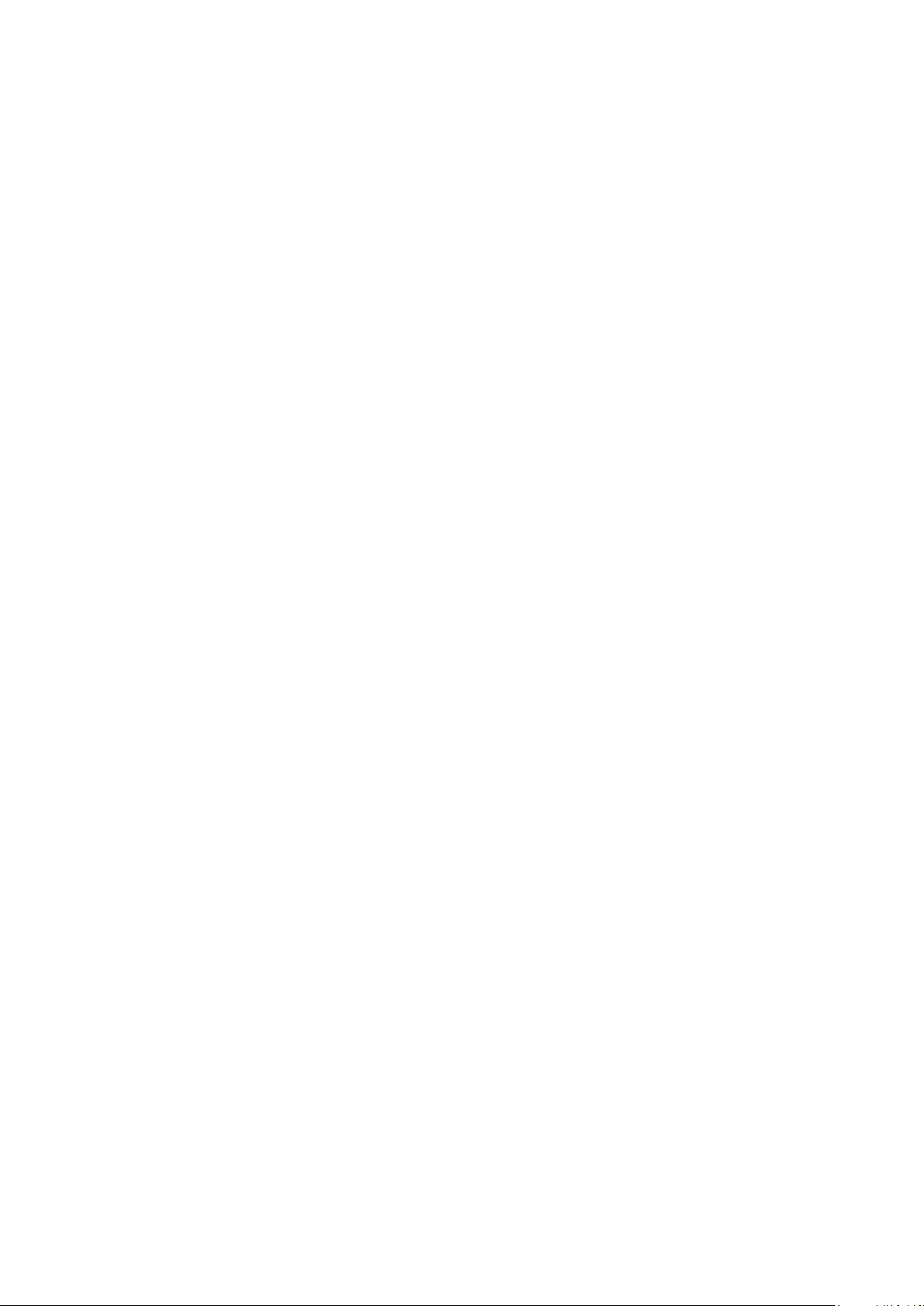
Pradžia
Svarbi informacija
Prieš pradėdami naudotis mobiliuoju telefonu, perskaitykite Svarbios informacijos
lapelį.
5
Tai internetinė šio leidinio versija. © Galima išspausdinti tik asmeninėms reikmėms.
Page 6

Telefono apžvalga
1
2
4
5
3
6
7
8
9
10
11
12
1
2
1 Garsiakalbis
2 Ekranas
3 Pasirinkimo klavišai
4 Skambinimo klavišas
5 Veiklos meniu klavišas
6 Naršymo klavišas
7 Baigimo klavišas, įjungimo / išjungimo klavišas
8 C klavišas (trynimo)
9 Kameros objektyvas
10 Garsumo, skaitmeninio artinimo ir tolinimo klavišas
11 „Walkman™“ klavišas
12 Garsiakalbis
Norėdami įdėti SIM kortelę
1
Nuimkite akumuliatoriaus dangtelį.
2
Įdėkite SIM kortelę į laikiklį taip, kad aukso spalvos kontaktai būtų nukreipti žemyn.
6
Tai internetinė šio leidinio versija. © Galima išspausdinti tik asmeninėms reikmėms.
Page 7
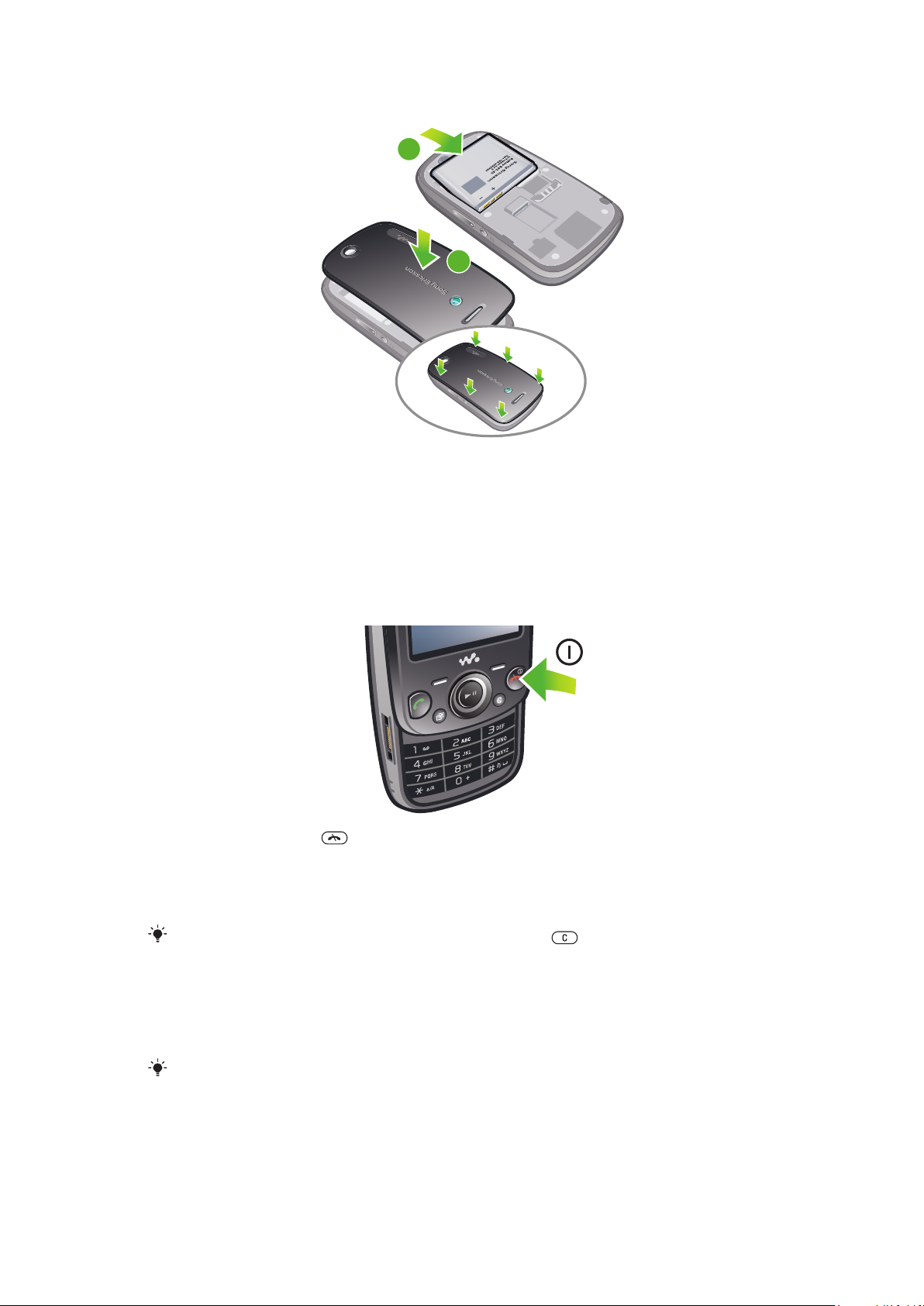
Norėdami įdėti akumuliatorių
2
1
1
Akumuliatorių įdėkite taip, kad etiketė būtų nukreipta į viršų, o jungtys atsuktos viena
į kitą.
2
Pritvirtinkite akumuliatoriaus dangtelį.
Telefono įjungimas
Norėdami įjungti telefoną
1
Palaikykite paspaudę .
2
Jei paprašo, įveskite SIM kortelės PIN („Personal Identification Number“ – asmeninio
identifikavimo numeris) kodą ir pasirinkite Gerai.
3
Pasirinkite kalbą.
4
Vadovaukitės pasirodžiusiomis instrukcijomis.
Norėdami ištaisyti neteisingai įvestą PIN kodą, paspauskite
.
SIM kortelė
SIM („Subscriber Identity Module“ – abonemento tapatumo modelis) kortelėje, kurią
gaunate iš tinklo operatoriaus, yra informacija apie abonementą. Prieš įdėdami arba
išimdami SIM kortelę, visada išjunkite telefoną ir ištraukite įkroviklį.
Prieš išimdami SIM kortelę iš telefono, joje galite išsaugoti adresinę.
PIN kodas
Aktyvinant telefono paslaugas ir funkcijas, gali prireikti PIN kodo („Personal Identification
Number“ – asmeninis identifikavimo numeris). PIN kodą suteikia tinklo operatorius.
Kiekvienas PIN kodo skaitmuo pasirodo kaip *, jei jis neprasideda pagalbos telefono
7
Tai internetinė šio leidinio versija. © Galima išspausdinti tik asmeninėms reikmėms.
Page 8

numerio skaičiais, pavyzdžiui, 112 ar 911. Galite matyti ir skambinti pagalbos telefono
numeriais neįvedę PIN kodo.
Tris kartus iš eilės įvedus klaidingą PIN kodą, SIM kortelė užblokuojama. Žr. SIM apsauga, 65
psl.
Budėjimo režimas
Įjungus telefoną ir įvedus PIN kodą, rodomas tinklo operatoriaus pavadinimas. Ši peržiūra
vadinama budėjimo režimu. Telefonas dabar yra parengtas naudoti.
Įtaisų tvarkyklė
Naudodami įtaisų tvarkyklę, įtaisus galite rodyti, slėpti arba pridėti. Įtaisas yra atnaujinimas
realiu laiku, esantis interneto svetainėje, interneto puslapyje arba darbalaukyje, pavyzdžiui,
„Facebook™“, „Twitter™“. Įtaisas gali turėti asmeniniams poreikiams pritaikytą turinį arba
naudotojo pasirinktas programas.
Ši funkcija gali nebūti teikiama visose rinkose.
Įtaisų valdymas
1
Kai telefonas veikia budėjimo režimu, paspauskite į viršų naršymo mygtuką.
2
Pasirinkite Tvarkyti. Pasirodo įtaisų piktogramos.
3
Norėdami pasirinkti įtaisą, naršymo mygtuką paspauskite į kairę arba į dešinę.
4
Jei norite įtaisą paslėpti, pasirinkite Slėpti, o jei norite, kad įtaisas būtų rodomas
budėjimo režimo ekrane, paspauskite Rodyti.
Įtaiso paleidimas
1
Kai telefonas veikia budėjimo režimu, paspauskite į viršų naršymo mygtuką.
2
Norėdami pasirinkti įtaisą, naršymo mygtuką paspauskite į kairę arba į dešinę.
3
Norėdami paleisti įtaisą, paspauskite Pasirinkti.
„Muzikos džinas“
Galite nustatyti savo „Muzikos džino“ pagalbininką, kad jis pasirodytų budėjimo režime.
„Muzikos džinas“ gali Jus nuvesti prie šokio žaidimo, panaudodamas muziką iš Jūsų
asmeninio grojaraščio, parodyti Jums kai kuriuos svarbiausius įvykius bei pateikti Jums
patogias nuorodas į kasdien naudojamas funkcijas.
Kaip pasiekti „Muzikos džiną“
1
Norėdami atidaryti įtaisų tvarkyklę, spustelėkite naršymo mygtuką.
2
Pasirinkite „Muzikos džiną“.
Walk mate
Walk mate yra žingsnių skaitiklio programa. Jis skaičiuoja, kiek žingsnių nuėjote ir kiek dar
liko žingsnių iki kasdienio tikslo. Naudodami Walk mate, galite telefoną įsidėti į kišenę.
Norėdami atidaryti Walk mate
1
Kai telefonas veikia budėjimo režimu, paspauskite į viršų naršymo mygtuką.
2
Raskite ir pažymėkite Pasivaikščiojimo draugas programą paspausdami naršymo
klavišą į kairę arba į dešinę.
3
Jei norite, kad įtaisas būtų rodomas budėjimo režimo ekrane, pasirinkite „Rodyti“.
Kitų tinklų naudojimas
Skambinti ir atsiliepti, naudotis žinučių siuntimo, duomenų siuntimo, pavyzdžiui,
internetinėmis paslaugomis už savo tinklo ribų (tarptinkliniu ryšiu), gali kainuoti papildomai.
Išsamesnės informacijos teiraukitės tinklo operatoriaus.
8
Tai internetinė šio leidinio versija. © Galima išspausdinti tik asmeninėms reikmėms.
Page 9
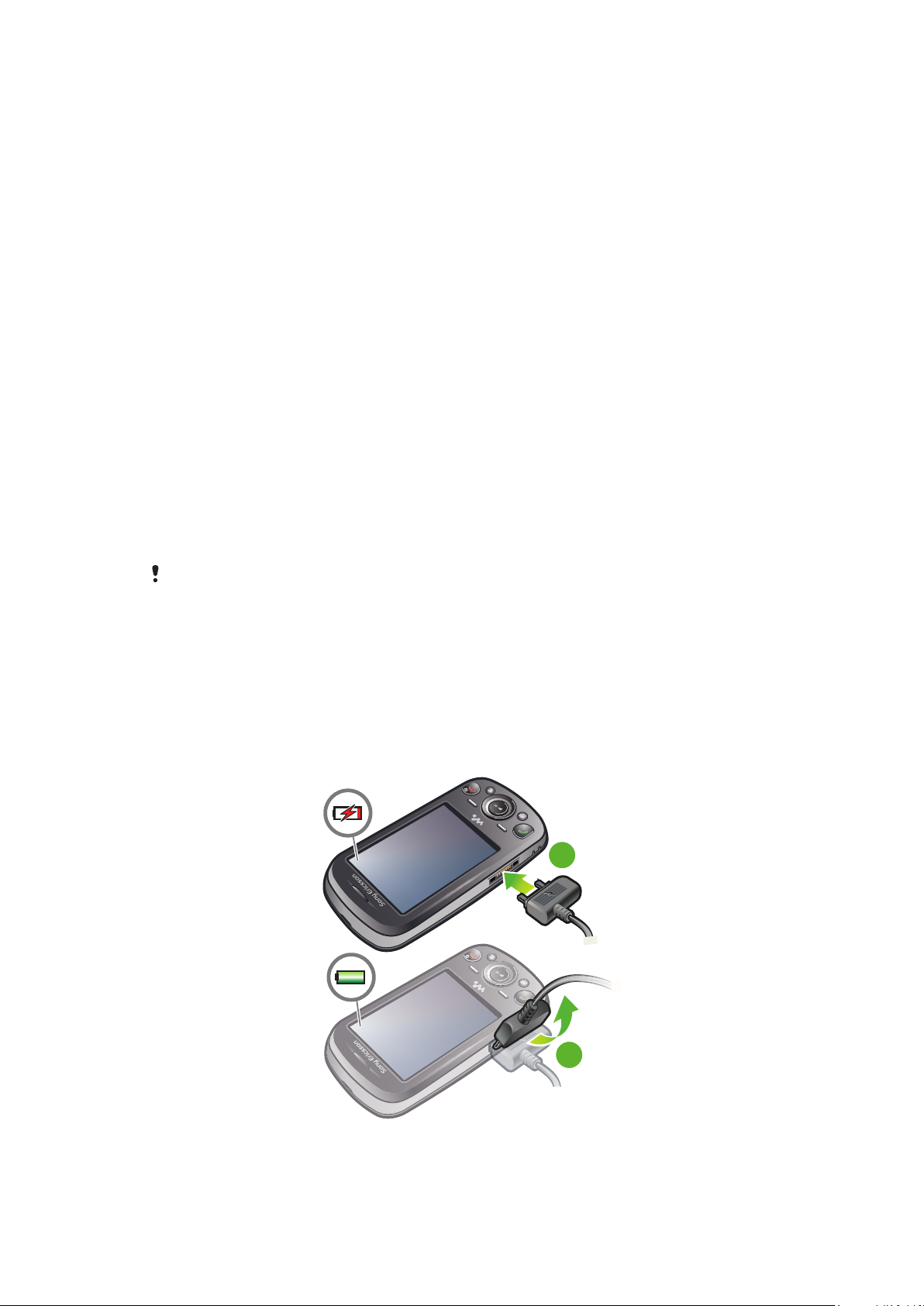
Žinynas
1
2
Be šiame vadove pateikiamos informacijos, daugiau jos galite rasti adresu
www.sonyericsson.com/support.
Telefone taip pat yra pagalbos funkcijos ir vartotojo vadovas. Norėdami jas pasiekti,
žiūrėkite šias instrukcijas.
Norėdami pasiekti Vartotojo vadovą telefone
•
Pasirinkite Meniu > Nustatymai > Vartotojo žinynas > Vartotojo vadovas.
Norėdami peržiūrėti patarimus ir gudrybes
•
Pasirinkite Meniu > Nustatymai > Vartotojo žinynas > Patar. ir gudrybės.
Norėdami peržiūrėti informaciją apie funkcijas
•
Slinkite prie funkcijos ir pasirinkite Inform., jei tokia yra. Kai kuriais atvejais Inform.
rodoma pasirinkus Pasir..
Norėdami peržiūrėti telefono demonstraciją
•
Pasirinkite Meniu > Pramogos > Pristatymas.
Telefono būsenos peržiūra
•
Paspauskite garsumo klavišą. Rodoma informacija apie telefoną, atmintį ir
akumuliatorių.
Palaikomos paslaugos ir funkcijos
Kai kurios paslaugos ir funkcijos, aprašytos Vartotojo vadove, nepalaikomos visuose tinkluose
ir / arba visų paslaugų teikėjų visose vietovėse. Be apribojimų, taikoma GSM tarptautiniam
pagalbos telefono numeriui 112. Norėdami nustatyti, ar galimos konkrečios paslaugos arba
funkcijos ir ar yra taikomi pasiekimo ar naudojimo mokesčiai, susisiekite su tinklo operatoriumi
arba paslaugos teikėju.
Akumuliatoriaus įkrovimas
Perkant telefoną, akumuliatorius būna iš dalies įkrautas.
Norėdami įkrauti akumuliatorių
9
Tai internetinė šio leidinio versija. © Galima išspausdinti tik asmeninėms reikmėms.
Page 10

1
Prijunkite įkroviklį prie telefono.
2
Norėdami atjungti įkroviklį, lenkite kištuką aukštyn.
Akumuliatorius pradės išsikrauti praėjus šiek tiek laiko po to, kai jis bus visiškai įkrautas, o tada
po kurio laiko pradės vėl krautis. Taip siekiama pailginti akumuliatoriaus laiką, todėl įkrovimo
būsena gali rodyti žemesnį kaip 100 procentų lygį.
Akumuliatoriaus našumo didinimas
•
Dažnai kraukite telefoną. Akumuliatorius veikia ilgiau jei dažnai jį kraunate.
•
Jei esate ne tinklo veikimo zonoje, telefonas pakartotinai skanuoja galimus tinklus. Tai
naudoja energiją. Jei negalite patekti į geresnę tinklo veikimo zoną, laikinai išjunkite telefoną.
•
Išjunkite 3G, „Bluetooth™“ belaidį ryšį, kai šių funkcijų nereikia.
•
Neuždenkite telefono antenos skambučio metu.
Norėdami sužinoti daugiau apie tai, kaip iki maksimumo padidinti akumuliatoriaus našumą,
aplankykite
www.sonyericsson.com/support
.
10
Tai internetinė šio leidinio versija. © Galima išspausdinti tik asmeninėms reikmėms.
Page 11

Ekrano piktogramos
Ekrane gali būti rodomos šios piktogramos:
Pikt
Aprašymas
ogra
ma
Akumuliatorius beveik įkrautas
Reikia įkrauti akumuliatorių
Tinklo aprėptis gera
Nėra tinklo (taip pat rodoma skrydžio režime)
Galimas 3G tinklas
Galimas UMTS HSPA tinklas
Praleisti skambučiai
Nukreipti skambučiai
Vykstantis pokalbis
Mikrofonas nutildytas
Garsiakalbis įjungtas
Telefonas veikia tylos režimu
Nauja teksto žinutė
Nauja daugiaformatė žinutė
Naujas el. laiškas
Groja muzikos grotuvas
Groja radijas
Prijungta laisvų rankų įranga
Įjungta „Bluetooth“ funkcija
Prijungtos „Bluetooth“ ausinės
Telefonas prijungtas prie interneto
Saugi interneto svetainė
Įjungtas žadintuvas
Susitikimo priminimas
Užduoties priminimas
Įjungta „Java™“ programa
Įjungiama antivirusinė programa
Prijungtas USB kabelis
11
Tai internetinė šio leidinio versija. © Galima išspausdinti tik asmeninėms reikmėms.
Page 12

Meniu apžvalga*
PlayNow™
Kamera
Radijas
Skambučiai**
Visi
Atsakyti
Rinkti numeriai
Praleisti
Internetas
Žinutės
Rašyti naują
Gauto pašto dėž./Pokalbiai
Žinutės
El. paštas
Sk. į balso pšt.
Adresinė
Mano
Naujas įrašas
Užrašinė
Žadinimai
Programos
Failų tvarkyklė **
Failų persiuntimas
Kalendorius
Užduotys
Pastabos
Vaizdo skambutis
Sinchronizavimas
Laikmatis
Chronometras
Skaičiuotuvas
Pramogos
Tinklo paslaugos
TrackID™
Vietos paslaugos
Žaidimai
Įrašyti garsą
Pristatymas
Garso/vaizdo failai
Nuotraukos
Muzika
Vaizdo įrašai
Žaidimai
Internet. rinkmenos
Nustatymai
WALKMAN
Nustatymai
Bendrieji nustat.
Aprašai
Laikas ir data
Kalba
Atnauj. progr. įrangą
Valdymas balsu
Nuorodos
Skrydžio režimas
Aut. klaviat. užr.
PIN kodai
Apsauga
Telefono būsena
Visiškas atkūrimas
Garsai ir signalai
Skmb. garsumas
Skambėj. signalas
Begarsis režimas
Garsėjantis skambutis
Vibr. skambutis
Žinutės signalas
Mygtuko garsas
Ekranas
Fonas
Budėjimo rež. pr.
Pgr. meniu išdėst.
Tema
Pradinis ekranas
Ekrano užsklanda
Laikrodžio dydis
Ryškumas
Redag. linijos pavad.
Skambučiai
Greitasis rinkimas
Intelektualioji paieška
Nukreipti skamb.
Perjungti į 2 liniją
Tvarkyti skambučius
Laikas
Rodyti/slėpti man. nr.
Laisvų rankų įranga
Atsiliep. atidarant tel.
Užd. ir baigti pokalbį
Sujungimas
„Bluetooth“
USB
Tel. pavadinimas
Sinchronizavimas
Įrenginio valdymas
Mobilieji tinklai
Interneto nustat.
Transl. nustatymai
Žinutės nustatymai
SIP nustatymai
Priedai
Vartotojo žinynas
Vartotojo vadovas
Nustatymų atsisiunt.
Pagr. nustatymai
Patar. ir gudrybės
* Kai kurie meniu priklauso nuo
operatoriaus, tinklo arba
sutarties.
** Norėdami slinkti prie kito
submeniu skirtuko, galite
naudoti naršymo klavišą.
12
Tai internetinė šio leidinio versija. © Galima išspausdinti tik asmeninėms reikmėms.
Page 13

Naršymas
Norėdami pasiekti pagrindinį meniu
•
Kai Meniu pasirodo ekrane, paspauskite centrinį pasirinkimo klavišą, kad
pasirinktumėte Meniu.
•
Jei Meniu nepasirodo ekrane, paspauskite , ir tada paspauskite centrinį
pasirinkimo klavišą, kad pasirinktumėte Meniu.
Norėdami naršyti telefono meniu
•
Norėdami pereiti per meniu, paspauskite naršymo klavišą aukštyn, žemyn, į kairę ar
dešinę.
Norėdami pasirinkti veiksmus ekrane
•
Paspauskite kairįjį, centrinį arba dešinįjį pasirinkimo klavišą.
Norėdami peržiūrėti elemento parinktis
•
Norėdami, pavyzdžiui, redaguoti, pasirinkite Pasir..
Norėdami išjungti funkciją
•
Paspauskite .
Norėdami grįžti į budėjimo režime
•
Paspauskite .
Norėdami naršyti medijoje
1
Pasirinkite Meniu > Garso/vaizdo failai.
2
Slinkite prie meniu elemento ir paspauskite naršymo klavišą į dešinę.
3
Norėdami grįžti atgal, paspauskite naršymo klavišą į kairę.
Norėdami ištrinti elementus
•
Paspauskite norėdami trinti tokius elementus kaip skaičiai, raidės, paveikslėliai
ir garsai.
Skirtukai
Skirtukai gali būti taikomi. Pavyzdžiui, Skambučiai turi skirtukus.
Norėdami slinkti prie kito skirtuko
•
Paspauskite naršymo klavišą į kairę arba į dešinę.
Nuorodos
Norėdami tiesiogiai pereiti prie funkcijų iš budėjimo režimo, galite naudoti naršymo klavišo
nuorodas.
13
Tai internetinė šio leidinio versija. © Galima išspausdinti tik asmeninėms reikmėms.
Page 14

Naršymo klavišo nuorodų naudojimas
•
Norėdami pereiti tiesiai prie funkcijos, paspauskite naršymo klavišą aukštyn, žemyn,
į kairę ar dešinę.
Naršymo klavišo nuorodos redagavimas
1
Pasirinkite Meniu > Nustatymai > Bendrieji nustat. > Nuorodos.
2
Slinkite prie parinkties ir pasirinkite Redaguoti.
3
Slinkite prie meniu parinkties ir pasirinkite Nuoro..
Pagrindinio meniu nuorodos
Meniu numeruojamas pradedant viršutine kairiąja piktograma, tada tęsiamas išilgai eilutės;
pabaigus eilutę pereinama į žemiau esančią eilutę.
Norėdami pereiti tiesiai prie pagrindinio meniu elemento
•
Pasirinkite Meniu ir paspauskite – , , arba .
Pgr. meniu išdėst. turi būti nustatytas į Tinklelis. Žr. Norėdami pakeisti pagrindinio meniu
išdėstymą 64 psl.
Veiklos meniu
Naudodami veiklos meniu galite greitai pasiekti:
•
Nauji įvykiai – praleistus skambučius ir naujas žinutes.
•
Veikiančios pr. – ekrano fone veikiančias programas.
•
Mano nuorodos – pridėti dažniausiai naudojamas funkcijas, kad galėtumėte jas greitai
pasiekti.
•
Internetas – tinkamai prisijungti prie interneto.
Norėdami atidaryti veiklos meniu
•
Paspauskite
.
Atmintis
Galite išsaugoti turinį atminties kortelėje, telefono atmintyje arba SIM kortelėje. Nuotraukos
ir muzika išsaugoma atminties kortelėje, jei ji įdėta. Jei ji neįdėta arba pilna, nuotraukos ir
muzika įrašoma į telefono atmintį. Žinutės ir įrašai išsaugomi telefono atmintyje, tačiau galite
juos išsaugoti ir SIM kortelėje.
Atminties kortelė
Atminties kortelę gali tekti įsigyti atskirai.
Telefonas palaiko microSD™ atminties kortelę, kuri praplečia telefono atmintį. Tokia kortelė
taip pat gali būti naudojama su kitais suderinamais įrenginiais kaip nešiojama atminties
kortelė.
Turinį galite perkelti iš telefono atminties į SIM kortelę (ir atvirkščiai).
14
Tai internetinė šio leidinio versija. © Galima išspausdinti tik asmeninėms reikmėms.
Page 15

Norėdami įdėti atminties kortelę
•
Atidarykite akumuliatoriaus dangtelį ir atminties kortelę įdėkite taip, kad aukso
spalvos kontaktai būtų nukreipti į apačią.
Norėdami išimti atminties kortelę
•
Atidarykite akumuliatoriaus dangtelį ir pastumkite atminties kortelę, kad ją
pašalintumėte.
Telefono kalba
Galite pasirinkti kalbą, kurią norite naudoti telefone.
Norėdami pakeisti telefono kalbą
1
Pasirinkite Meniu > Nustatymai > Bendrieji nustat. > Kalba > Telefono kalba.
2
Pasirinkite parinktį.
Teksto įvedimas
Norėdami įvesti tekstą, galite naudotis įvestimi keliais mygtuko paspaudimais arba Greitąja
teksto įvestimi
Rašymo kalbos keitimas
•
Įvesdami tekstą, palaikykite paspaudę
Teksto įvesties būdo keitimas
•
Įvesdami tekstą, palaikykite paspaudę
Perjungimas tarp didžiųjų ir mažųjų raidžių arba skaičių
•
Įvesdami tekstą paspauskite
. Greitasis teksto įvesties būdas naudoja telefone žodyno programą.
.
.
.
Norėdami įvesti skaičius
1
Kai įvedate tekstą, spauskite
2
Norėdami įvesti numerį, paspauskite
Norėdami įvesti numerį iš teksto įvesties režimo, galite palaikyti paspaudę
Tai internetinė šio leidinio versija. © Galima išspausdinti tik asmeninėms reikmėms.
tol, kol ekrano viršuje pasirodys .
– .
15
– .
Page 16
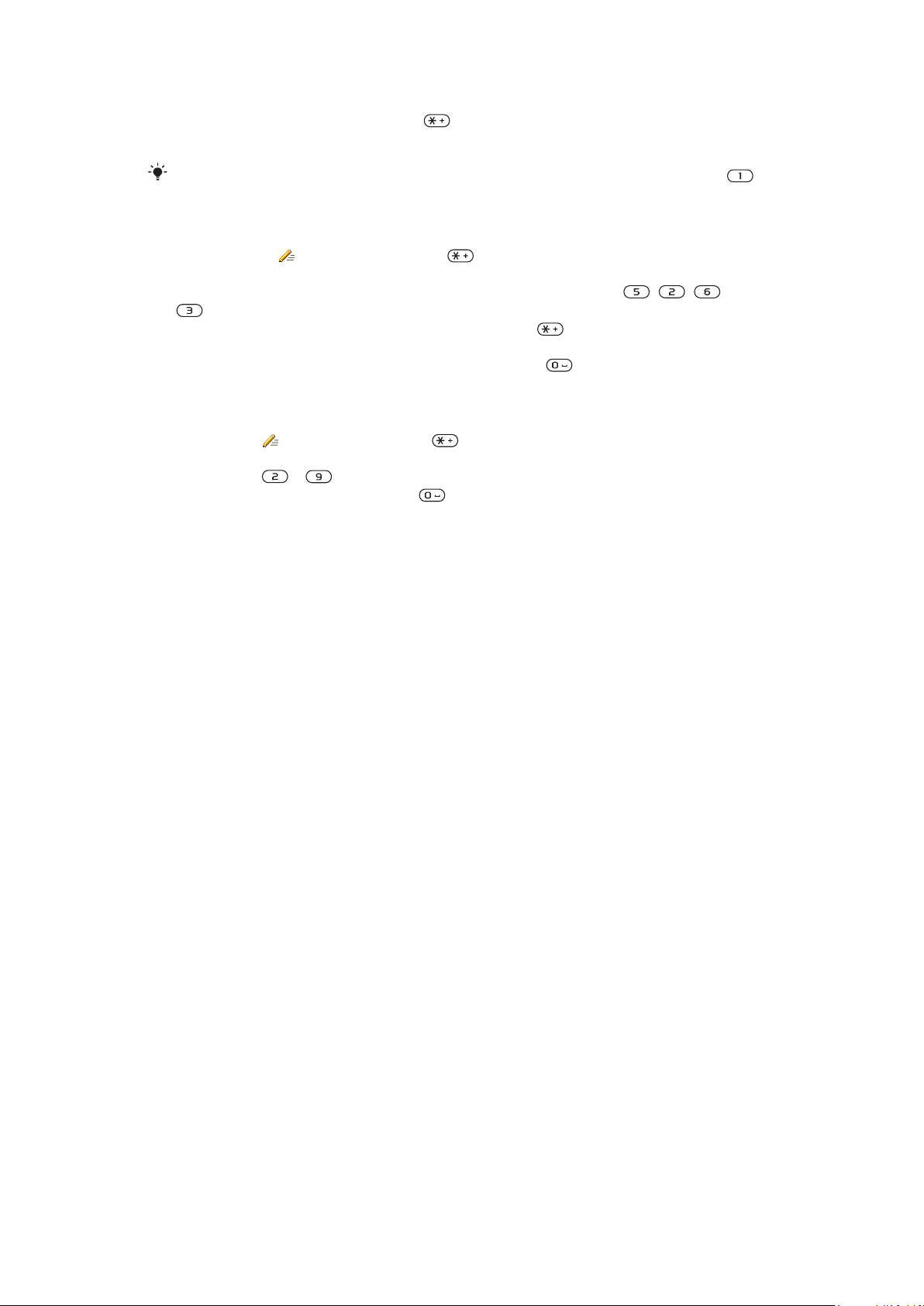
Skyrybos ženklų ir simbolių įvedimas
1
Įvesdami tekstą trumpai paspauskite .
2
Slinkite prie simbolio ir pasirinkite Įterpti.
Norėdami pasirinkti iš dažniausiai naudojamų skyrybos ženklų, taip pat galite paspausti .
Teksto įvedimas naudojant greitąją teksto įvestį
1
Pasirinkite, pavyzdžiui, Meniu > Žinutės > Rašyti naują > Žinutė.
2
Jei nerodomas , palaikykite paspaudę norėdami įjungti Greitąją teksto įvestį.
3
Kiekvieną klavišą paspauskite tik vieną kartą, net jei reikalinga raidė nėra pirmoji
klavišo raidė. Pavyzdžiui, jei norite parašyti žodį „Jane“, paspauskite , , ,
. Parašykite visą žodį nežiūrėdami į pasiūlymus.
4
Norėdami peržiūrėti žodinius pasiūlymus, paspauskite arba paspauskite
naršymo klavišą žemyn
5
Norėdami priimti pasiūlymą ir pridėti tarpą, paspauskite .
Teksto įvedimas naudojant įvestį keliais mygtuko paspaudimais
1
Pasirinkite, pavyzdžiui, Meniu > Žinutės > Rašyti naują > Žinutė.
2
Jei rodomas , palaikykite paspaudę , norėdami įjungti įvestį keliais mygtuko
paspaudimais.
3
Paspauskite – kelis kartus, kol ekrane atsiras norima raidė.
4
Norėdami pridėti tarpą, paspauskite .
Norėdami pridėti žodžių į telefono žodyną
1
Kai įvedate tekstą naudodami Greitąją teksto įvestį, pasirinkite Pasir. > Redaguoti
žodį.
2
Įveskite žodį naudodami kelis mygtuko paspaudimus ir pasirinkite Išsaugoti.
16
Tai internetinė šio leidinio versija. © Galima išspausdinti tik asmeninėms reikmėms.
Page 17

Skambinimas
Turite įjungti telefoną ir būti tinklo aprėpties zonoje.
Skambinimas ir atsiliepimas
Norėdami skambinti
1
Įveskite telefono numerį (jei reikia, tarptautinį šalies kodą ir teritorinį kodą).
2
Paspauskite .
Galite skambinti adresinės ir skambučių sąrašo numeriais.
Norėdami baigti pokalbį
•
Paspauskite .
Skambinimas į užsienį
1
Palaikykite paspaudę , kol ekrane pasirodys ženklas „+“.
2
Įveskite šalies kodą, vietovės kodą (be pirmojo nulio) ir telefono numerį.
3
Paspauskite .
Numerio rinkimas iš naujo
•
Kai bus rodoma Bandyti vėl?, pasirinkite Taip.
Laukdami, kol įvyks sujungimas, nelaikykite telefono prie ausies. Kai įvyksta sujungimas, iš
telefono pasigirsta garsus signalas.
Norėdami atsiliepti į skambutį
•
Paspauskite
Norėdami atmesti skambutį
•
Paspauskite .
Garsiakalbio garsumo keitimas pokalbio metu
•
Paspauskite garsumo klavišus į viršų arba apačią.
Norėdami pritildyti mikrofoną pokalbio metu
1
Palaikykite paspaudę . Pasirodo .
2
Palaikykite paspaudę , jei norite tęsti.
Norėdami pokalbio metu įjungti garsiakalbį
•
Pasirinkite Gars. įj.. Pasirodo .
Naudodami garsiakalbį, nelaikykite telefono prie ausies. Tai gali pakenkti klausai.
Norėdami peržiūrėti praleistus skambučius, kai telefonas veikia budėjimo režimu
•
Rodomas
.
. Norėdami atidaryti skambučių sąrašą, paspauskite .
Fono muzika
Galite pridėti ekrano fono muziką prie vykstančio skambučio. Kai ekrano fono muzika
aktyvinta, ją gali girdėti visi dalyviai. Kai mikrofonas nutildytas, ekrano fono muzika groja
toliau.
Norėdami, kad skambučio metu pradėtų groti fono muzika
•
Pokalbio metu pasirinkite Muzika.
Žr. Norėdami klausytis muzikos26 puslapyje.
17
Tai internetinė šio leidinio versija. © Galima išspausdinti tik asmeninėms reikmėms.
Page 18

Norėdami, kad fono muzika nustotų grojusi skambučio metu
•
Paspauskite centrinį pasirinkimo klavišą.
Norėdami pakeisti fono muzikos garsumą skambučio metu
•
Paspauskite garsumo klavišą į viršų arba apačią.
Tik skambučio garsumas gali būti pakeistas, kai groja muzika.
Vaizdo skambutis
Kai skambinate vaizdo skambučiu, pašnekovai ekrane gali matyti jus.
Prieš skambinant vaizdo skambučiu
Paslauga 3G (UMTS) galima, kai rodomas arba . Norint bendrauti vaizdo skambučiu,
abu asmenys turi turėti telefono paslaugų sutartį, kuri leidžia naudotis 3G (UMTS) paslauga
ir 3G (UMTS) aprėptimi.
Norėdami skambinti vaizdo skambučiu
1
Įveskite telefono numerį (jei reikia, tarptautinį šalies kodą ir teritorinį kodą).
2
Pasirinkite Pasir. > Įj. vaizdo pokalbį.
Artinimas ir tolinimas skambinant vaizdo skambučiu
•
Paspauskite naršymo klavišą aukštyn ar žemyn.
Norėdami dalintis nuotraukomis ir vaizdo įrašais vaizdo pokalbio metu
1
Norėdami pereiti į vaizdo dalinimosi režimo skirtuką, vaizdo skambučio metu
paspauskite kairį naršymo klavišą.
2
Slinkite prie vaizdo įrašo ar nuotraukos ir pasirinkite Dalytis.
Norėdami peržiūrėti vaizdo skambučio parinktis
•
Pokalbio metu pasirinkite Pasir..
Pagalbos skambučiai
Telefonas palaiko tarptautinius pagalbos numerius, pavyzdžiui, 112 arba 911. Jais galima
skambinti bet kurioje šalyje tiek su SIM kortele, tiek ir be jos, jei esate tinklo ryšio zonoje.
Kai kuriose šalyse galima skambinti ir kitais pagalbos numeriais. Jūsų tinklo mobiliojo ryšio
paslaugų teikėjas į SIM kortelę gali būti įrašęs papildomų vietinių pagalbos numerių.
Norėdami skambinti pagalbos numeriu
•
Įveskite 112 (tarptautinį pagalbos numerį) ir paspauskite
Norėdami peržiūrėti vietinius pagalbos numerius
1
Pasirinkite Meniu > Adresinė.
2
Slinkite prie Naujas įrašas ir pasirinkite Pasir. > Ypatingi numeriai > SOS
numeriai.
.
Tinklai
Atsižvelgiant į galimumą, telefonas automatiškai persijungia į GSM,
tinklą. Kai kurie tinklo operatoriai leidžia rankiniu būdu perjungti tinklus.
Norėdami perjungti kitą tinklą rankiniu būdu
1
Pasirinkite Meniu > Nustatymai > Sujungimas > Mobilieji tinklai > GSM/3G
tinklai.
2
Pasirinkite parinktį.
(UMTS) arba į
18
Tai internetinė šio leidinio versija. © Galima išspausdinti tik asmeninėms reikmėms.
Page 19

Skambučių sąrašas
Galite peržiūrėti informaciją apie atsakytus , praleistus arba atmestus skambučius ir
apie rinktus numerius .
Norėdami skambinti numeriu iš skambučių sąrašo
1
Paspauskite
2
Slinkite prie vardo ar numerio ir paspauskite .
ir slinkite prie skirtuko.
Adresatai
Adresinė galite išsaugoti vardus, telefono numerius ir asmeninę informaciją. Informaciją
galima išsaugoti telefono atmintyje arba SIM kortelėje.
Adresatus galite sinchronizuoti naudodami „Sony Ericsson“ „PC Companion“.
Numatytoji adresinė
Galite pasirinkti, kuri adresinė bus rodoma kaip numatytoji. Jei Telef. adresinė pasirinksite
naudoti kaip numatytąją, Adresinė bus rodoma tik telefone išsaugota adresinė. Jei
pasirinksite SIM adresinė kaip numatytąją, Adresinė bus rodomos tik SIM kortelėje
išsaugotos pavardės ir numeriai.
Norėdami pasirinkti numatytuosius adresatus
1
Pasirinkite Meniu > Adresinė.
2
Slinkite prie Naujas įrašas ir pasirinkite Pasir. > Papildomi > Numatytieji įrašai.
3
Pasirinkite parinktį.
Telefono adresinė
Telefono adresinėje galima išsaugoti vardus, telefono numerius ir asmeninę informaciją. Ši
informacija išsaugoma telefono atmintyje.
Adresatų pridėjimas telefone
1
Pasirinkite Meniu > Adresinė.
2
Slinkite prie Naujas įrašas ir pasirinkite Pridėti.
3
Įveskite vardą ir pasirinkite Gerai.
4
Slinkite prie Naujas numeris: ir pasirinkite Pridėti.
5
Įveskite numerį ir pasirinkite Gerai.
6
Pasirinkite numerio parinktį.
7
Slinkite per skirtukus ir įveskite informaciją į laukus.
8
Pasirinkite Išsaugoti.
Skambinimo adresatai
Norėdami skambinti adresatui
1
Pasirinkite Meniu > Adresinė.
2
Slinkite prie adresato ir paspauskite
Norėdami tiesiogiai pereiti prie adresatų sąrašo
•
Palaikykite paspaudę
Skambinimas naudojant intelektualiąją paiešką
1
Paspauskite
rodomi visi įrašai, atitinkantys skaičių ar atitinkamų raidžių seką.
2
Slinkite prie adresato ar telefono numerio ir paspauskite .
– , kad įvestumėte skaičių (mažiausiai dviejų) seką. Sąraše
– .
.
Norėdami įjungti arba išjungti intelektualiąją paiešką
1
Pasirinkite Meniu > Nustatymai > Skambučiai > Intelektualioji paieška.
2
Pasirinkite parinktį.
19
Tai internetinė šio leidinio versija. © Galima išspausdinti tik asmeninėms reikmėms.
Page 20

Adresinės redagavimas
Informacijos apie adresatą telefone pridėjimas
1
Pasirinkite Meniu > Adresinė.
2
Slinkite prie adresato ir pasirinkite Pasir. > Redaguoti adres..
3
Slinkite prie reikiamo skirtuko ir pasirinkite Pridėti arba Redaguoti.
4
Pažymėkite parinktį ir elementą, kurį norite pridėti arba redaguoti.
5
Pasirinkite Išsaugoti.
Jeigu sutartyje yra numatytos skambinančiojo numerio nustatymo paslaugos (CLI), adresinės
įrašams galite priskirti skirtingus asmeninius skambėjimo signalus ir paveikslėlius.
Norėdami kopijuoti vardus ir telefono numerius į telefono adresinę
1
Pasirinkite Meniu > Adresinė.
2
Slinkite prie Naujas įrašas ir pasirinkite Pasir. > Papildomi > Kopijuoti iš SIM.
3
Pasirinkite parinktį.
Norėdami kopijuoti vardus ir telefono numerius į SIM kortelę
1
Pasirinkite Meniu > Adresinė.
2
Slinkite prie Naujas įrašas ir pasirinkite Pasir. > Papildomi > Kopijuoti į SIM.
3
Pasirinkite parinktį.
Kopijuojant visus įrašus iš telefono į SIM kortelę, visa esama SIM kortelės informacija pakeičiama
kopijuojamais duomenimis.
Norėdami automatiškai išsaugoti vardus ir telefono numerius SIM kortelėje
1
Pasirinkite Meniu > Adresinė.
2
Slinkite prie Naujas įrašas ir pasirinkite Pasir. > Papildomi > Auto. išsaugoj.
SIM.
3
Pasirinkite parinktį.
Norėdami išsaugoti adresatus atminties kortelėje
1
Pasirinkite Meniu > Adresinė.
2
Slinkite prie Naujas įrašas ir pasirinkite Pasir. > Papildomi > Kopij. į atmint.
kort..
SIM adresinė
SIM adresinėje gali būti tik vardai ir numeriai. Jie saugomi SIM kortelėje.
Norėdami įtraukti SIM adresatą
1
Pasirinkite Meniu > Adresinė.
2
Slinkite prie Naujas įrašas ir pasirinkite Pridėti.
3
Įrašykite vardą ir pasirinkite Gerai.
4
Įrašykite numerį ir pasirinkite Gerai.
5
Pasirinkite numerio parinktį ir pridėkite daugiau informacijos, jei įmanoma.
6
Pasirinkite Išsaugoti.
SIM adresatus turite nustatyti kaip numatytuosius. Slinkite prie
pasirinkitePasir. > Papildomi > Numatytieji įrašai > SIM adresinė.
Naujas įrašas ir
Adresatų trynimas
Norėdami ištrinti visus adresatus
1
Pasirinkite Meniu > Adresinė.
2
Slinkite prie Naujas įrašas ir pasirinkite Pasir. > Papildomi > Trinti visus
adresatus.
3
Pasirinkite parinktį.
20
Tai internetinė šio leidinio versija. © Galima išspausdinti tik asmeninėms reikmėms.
Page 21

Adresinės atminties būsena
Adresatų, kuriuos galite išsaugoti, skaičius priklauso nuo telefono ar SIM kortelės atminties
dydžio.
Norėdami peržiūrėti adresinės atminties būseną
1
Pasirinkite Meniu > Adresinė.
2
Slinkite prie Naujas įrašas ir pasirinkite Pasir. > Papildomi > Atminties būsena.
Aš pats
Galite įvesti informacijos apie save ir, pavyzdžiui, išsiųsti savo vizitinę kortelę.
Informacijos įvedimas į „Myself“
1
Pasirinkite Meniu > Adresinė.
2
Slinkite prie Mano ir pasirinkite Atidaryti.
3
Slinkite prie parinkties ir redaguokite informaciją.
4
Pasirinkite Išsaugoti.
Norėdami pridėti savo vizitinę kortelę
1
Pasirinkite Meniu > Adresinė.
2
Slinkite prie Mano ir pasirinkite Atidaryti.
3
Slinkite prie Mano adresatų inf. ir pasirinkite Pridėti > Sukurti naują.
4
Slinkite per skirtukus ir įveskite informaciją į laukus.
5
Įveskite informaciją ir pasirinkite Išsaugoti.
Grupės
Žinučių siuntimui galite sukurti telefono numerių ir el. pašto adresų grupę iš Telef.
adresinė. Taip pat galite naudotis grupėmis (su telefono numeriais), kai kuriate priimamų
numerių sąrašus.
Norėdami kurti numerių ir el. pašto adresų grupę
1
Pasirinkite Meniu > Adresinė.
2
Slinkite prie Naujas įrašas ir pasirinkite Pasir. > Grupės.
3
Slinkite prie Nauja grupė ir pasirinkite Pridėti.
4
Įveskite grupės pavadinimą ir pasirinkite Tęsti.
5
Slinkite prie Naujas ir pasirinkite Pridėti.
6
Slinkite prie kiekvieno telefono numerio ar el. pašto adreso, kurį norite pažymėti, ir
pasirinkite Žymėti.
7
Pasirinkite Tęsti > Atlikta.
Spartusis rinkimas
Sparčiojo rinkimo funkcija leidžia pasirinkti devynis adresatus, kurių numerius galėsite greitai
surinkti iš budėjimo režimo. Adresatus galima išsaugoti 1–9 pozicijose.
Adresato susiejimas su greitojo rinkimo numeriais
1
Pasirinkite Meniu > Adresinė.
2
Slinkite prie Naujas įrašas ir pasirinkite Pasir. > Greitasis rinkimas.
3
Slinkite prie pozicijos numerio ir pasirinkite Pridėti.
4
Pasirinkite adresatą.
Norėdami naudoti sparčiojo rinkimo funkciją
•
Įveskite pozicijos numerį ir paspauskite
Tai internetinė šio leidinio versija. © Galima išspausdinti tik asmeninėms reikmėms.
.
21
Page 22

Kitos skambinimo funkcijos
Balso paštas
Jei į abonementą įtraukta atsakiklio paslauga, skambintojai gali palikti balso pašto žinutę,
kai negalite atsiliepti.
Norėdami įvesti balso pašto numerį
1
Pasirinkite Meniu > Žinutės > Žinutės > Nustatymai > Žinutės nustatymai
skirtuką > Balso pašto Nr..
2
Įveskite numerį ir pasirinkite Gerai.
Skambinimas į savo balso pašto dėžutę
•
Palaikykite paspaudę .
Valdymas balsu
Sukūrę komandas balsu galite:
•
rinkti numerį balsu – skambinti kam nors ištariant vardą;
•
atsiliepti ir atmesti skambučius naudojant laisvų rankų įrangą.
Komandos balsu įrašymas naudojant numerio rinkimą balsu
1
Pasirinkite Meniu > Nustatymai > Bendrieji nustat. > Valdymas balsu >
Skambinimas balsu > Suaktyvinti.
2
Pasirinkite Taip > Naujas bals. komand., tada pasirinkite adresatą. Jei yra daugiau
nei vienas adresato numeris, pasirinkite numerį, prie kuriuo pridėsite komandą balsu.
3
Vadovaukitės pasirodžiusiomis instrukcijomis. Palaukite signalo ir ištarkite komandą,
kurią norite įrašyti. Įrašykite komandą balsu, pvz., „Jono numeris.“ Komanda balsu
atkuriama.
4
Jei įrašas skamba gerai, pasirinkite Taip. Jei įrašas netinkamas, pasirinkite Ne ir
pakartokite 3 bei 4 veiksmus.
Komandos balsu išsaugomos tik telefono atmintyje. Jų negalima naudoti kitame telefone.
Skambutis balsu adresatui
1
Palaikykite paspaudę garsumo klavišą.
2
Palaukite signalo ir ištarkite įrašytą komandą balsu, pvz., „Jono numeris“. Telefonas
pakartoja vardą ir sujungia pokalbiui.
Atsiliepimo balsu įjungimas ir atsiliepimo balsu komandų įrašymas
1
Pasirinkite Meniu > Nustatymai > Bendrieji nustat. > Valdymas balsu >
Atsiliepimas balsu > Suaktyvinti.
2
Vadovaukitės pasirodžiusiomis instrukcijomis ir pasirinkite Tęsti. Palaukite signalo ir
pasakykite „atsiliepti“ arba bet kokį žodį.
3
Norėdami priimti, pasirinkite Taip arba, norėdami įrašyti dar kartą, pasirinkite Ne.
4
Palaukite signalo ir pasakykite „užsiėmęs“ arba bet kokį žodį.
5
Norėdami priimti, pasirinkite Taip arba, norėdami įrašyti dar kartą, pasirinkite Ne.
6
Vadovaukitės pasirodžiusiomis instrukcijomis ir pasirinkite Tęsti.
7
Pasirinkite aplinkas, kuriose norite aktyvinti atsiliepimą balsu.
Norėdami atsiliepti naudodami komandą balsu
•
Pasakykite „atsiliepti“.
Norėdami iš naujo įrašyti komandą balsu
1
Pasirinkite Meniu > Nustatymai > Bendrieji nustat. > Valdymas balsu >
Skambinimas balsu > Redaguoti vardus.
2
Slinkite prie komandos ir pasirinkite Pasirinktys > Keisti balsą.
3
Palaukite signalo ir ištarkite komandą.
22
Tai internetinė šio leidinio versija. © Galima išspausdinti tik asmeninėms reikmėms.
Page 23

Skambučių nukreipimas
Galite nukreipti skambučius, pavyzdžiui, į atsakymo paslaugą.
Kai yra naudojamas Uždrausti skambučius, kai kurios skambučio nukreipimo parinktys yra
negalimos.
Norėdami nukreipti skambučius
1
Pasirinkite Meniu > Nustatymai > Skambučiai > Nukreipti skamb..
2
Pasirinkite skambučio tipą ir nukreipimo parinktį.
3
Pasirinkite Suaktyvinti.
4
Įveskite numerį, į kurį nukreipsite skambučius, ir pasirinkite Gerai.
Laukiantis skambutis
Suaktyvinę laukiančio skambučio funkciją, išgirsite pyptelėjimą, jei gausite antrą skambutį.
Norėdami aktyvinti laukiančio skambučio funkciją
•
Pasirinkite Meniu > Nustatymai > Skambučiai > Tvarkyti skambučius > Laukia
skambutis > Suaktyvinti.
Daugiau nei vienas skambutis
Vienu metu galite valdyti daugiau nei vieną skambutį. Pavyzdžiui, galite atidėti vykstantį
skambutį kol skambinate ar atsiliepiate į kitą skambutį. Taip pat galite persijungti iš vieno
skambučio į kitą. Negalite atsiliepti į trečią skambutį nebaigę vieno iš pirmų dviejų
skambučių.
Norėdami perjungti vieną skambutį į kitą
•
Pokalbio metu paspauskite
Norėdami sujungti du pokalbius
•
Pokalbio metu pasirinkite Pasir. > Įsijungti į pokalbį.
Norėdami baigti vykstantį skambutį ir grįžti į atidėtus skambučius
•
Pirma paspauskite
Norėdami skambinti kitu numeriu
1
Pokalbio metu paspauskite . Vykstantis pokalbis bus atidėtas.
2
Pasirinkite Pasir. > Įtraukti skambutį.
3
Įveskite numerį, kuriuo norite skambinti, ir paspauskite .
Norėdami atsiliepti į antrą skambutį
•
Pokalbio metu paspauskite . Vykstantis pokalbis bus atidėtas.
Norėdami atmesti antrą skambutį
•
Skambučio metu paspauskite
Norėdami baigti vykstantį skambutį ir atsakyti į antrą skambutį
•
Pokalbio metu pasirinkite Keisti akt. pokalb..
, o po to .
.
ir tęskite vykstantį skambutį.
Konferenciniai pokalbiai
Konferencinio pokalbio metu galite kalbėtis daugiausiai su penkiais žmonėmis.
Norėdami pridėti naują dalyvį
1
Pokalbio metu paspauskite
2
Pasirinkite Pasir. > Įtraukti skambutį.
3
Įveskite numerį, kuriuo norite skambinti, ir paspauskite
4
Norėdami pridėti naują dalyvį pasirinkite Pasir. > Įsijungti į pokalbį.
5
Norėdami pridėti daugiau dalyvių, pakartokite šį veiksmą.
Tai internetinė šio leidinio versija. © Galima išspausdinti tik asmeninėms reikmėms.
. Sujungti pokalbiai bus atidėti.
23
.
Page 24

Norėdami baigti pokalbį su pokalbio dalyviu
1
Konferencinio skambučio metu pasirinkite Pasir. > Baigti pokalbį su.
2
Pasirinkite dalyvį, su kuriuo norite baigti pokalbį.
Norėdami kalbėtis privačiai
1
Konferencinio pokalbio metu pasirinkite Pasir. > Kalbėti su, tada pasirinkite dalyvį,
su kuriuo norite kalbėti.
2
Norėdami atnaujinti konferencinį pokalbį, pasirinkite Pasir. > Įsijungti į pokalbį.
Mano numeriai
Galite peržiūrėti, pridėti ir redaguoti telefonų numerius.
Norėdami peržiūrėti telefono numerius
1
Pasirinkite Meniu > Adresinė.
2
Slinkite prie Naujas įrašas ir pasirinkite Pasir. > Ypatingi numeriai > Mano
numeriai.
3
Pasirinkite parinktį.
Priimti skambučius
Galite pasirinkti priimti skambučius tik iš tam tikrų numerių.
Norėdami pridėti numerius prie priimamų numerių sąrašo
1
Pasirinkite Meniu > Nustatymai > Skambučiai > Tvarkyti skambučius > Priimti
skambučius > Tik iš sąrašo.
2
Slinkite prie Naujas ir pasirinkite Pridėti.
3
Pasirinkite adresatą arba Grupės.
Norėdami priimti visus skambučius
•
Pasirinkite Meniu > Nustatymai > Skambučiai > Tvarkyti skambučius > Priimti
skambučius > Visi skambint..
Apribotas rinkimas
Galite apriboti išeinančius ir įeinančius skambučius. Tam reikia iš paslaugos teikėjo gauti
slaptažodį.
Jei yra įjungta įeinančių skambučių nukreipimo funkcija, kai kurių skambučių apribojimo parinkčių
naudoti negalėsite.
Uždraustų skambučių parinktys
Standartinės parinktys:
•
Visi siunčiami – uždrausti visus išeinančius skambučius;
•
Siunčiami tarptaut. – uždrausti visus išeinančius tarptautinius skambučius;
•
Siunč. tarp tinklų. – uždrausti visus išeinančius tarptautinius skambučius, išskyrus į gimtąją
šalį;
•
Visi gaunami – uždrausti visus gaunamus skambučius;
•
Gaunami tarp ryšių – uždrausti visus gaunamus skambučius, kai esate užsienyje.
Norėdami uždrausti skambučius
1
Pasirinkite Meniu > Nustatymai > Skambučiai > Tvarkyti skambučius >
Uždrausti skambučius.
2
Pasirinkite parinktį.
3
Pasirinkite Suaktyvinti.
4
Įveskite slaptažodį ir pasirinkite Gerai.
Pokalbio trukmė ir kaina
Pokalbio metu rodoma pokalbio trukmė. Taip pat galite peržiūrėti, kokia paskutinio
pokalbio, išeinančių skambučių ir bendra visų pokalbių trukmė.
24
Tai internetinė šio leidinio versija. © Galima išspausdinti tik asmeninėms reikmėms.
Page 25

Pokalbių trukmės tikrinimas
•
Pasirinkite Meniu > Nustatymai > Skambučiai > Laikas > Skamb. skaitikliai.
Jūsų telefono numerio rodymas ir slėpimas
Skambindami galite pasirinkti, ar gavėjo telefono ekrane rodyti telefono numerį, ar jo
nerodyti.
Norėdami slėpti savo telefono numerį
1
Pasirinkite Meniu > Nustatymai > Skambučiai > Rodyti/slėpti man. nr..
2
Pasirinkite Nerodyti numerio.
25
Tai internetinė šio leidinio versija. © Galima išspausdinti tik asmeninėms reikmėms.
Page 26

„Walkman™“
Galite klausytis muzikos, knygų įrašų ir internetinių medijos failų. Norėdami turinį perkelti iš
ir į telefoną, naudokite Media Go™ programą. Norėdami gauti daugiau informacijos, žr.
Turinio perkėlimas į ir iš kompiuterio 41 psl.
Erdvinė nešiojama laisvų rankų įranga
Norėdami naudoti laisvų rankų įrangą
•
Prijunkite nešiojamą laisvų rankų įrangą. Muzika sustoja, kai priimate skambutį, ir vėl
pradeda groti skambučiui pasibaigus.
Jei ausinės nėra pridėtos prie telefono, jas galite įsigyti atskirai.
Walkman™ grotuvas
Norėdami klausytis muzikos
1
Pasirinkite Meniu > Garso/vaizdo failai > Muzika.
2
Naršykite pagal kategoriją naudodami naršymo klavišą.
3
Slinkite prie pavadinimo ir pasirinkite Paleisti.
Norėdami sustabdyti muziką
•
Paspauskite centrinį pasirinkimo klavišą.
Norėdami pereiti prie kito takelio
•
Paspauskite naršymo klavišą į kairę arba į dešinę.
Norėdami pakeisti fono stilių
1
Pasirinkite Meniu > WALKMAN > Pasirinktys > Nustatymai > Stiliai.
2
Norėdami peržiūrėti įvairius stilius, naršymo mygtuką paspauskite į kairę arba į
dešinę.
3
Pasirinkite stilių.
Norėdami sumažinti grotuvą
•
Paspauskite
Norėdami grįžti prie grotuvo
•
Paspauskite .
.
26
Tai internetinė šio leidinio versija. © Galima išspausdinti tik asmeninėms reikmėms.
Page 27

Purtymo kontrolė
Norėdami perjungti įrašus
1
Kai groja muzika, norėdami perjungti kitą įrašą, palaikykite paspaudę ir staigiu
riešo judesiu pajudinkite telefoną į dešinę.
2
Norėdami perjungti prieš tai buvusį įrašą, pakartokite veiksmą į kairę.
Norėdami maišyti įrašus
•
Kai groja muzika, palaikykite paspaudę ir pakratykite telefoną.
Norėdami keisti garsumą
1
Kai groja muzika, laikykite kelefoną prieš save, priekine telefono dalimi į viršų.
2
Norėdami padidinti garsą, palaikykite paspaudę
patylinti, pakartokite veiksmą į priešingą pusę.
ir lenkite ranką į save. Norėdami
Aiškus erdvinis garsas ir bosas
Aiškų erdvinį garsą ir bosą įjungsite rankiniu būdu nustatę tembro derintuvą.
27
Tai internetinė šio leidinio versija. © Galima išspausdinti tik asmeninėms reikmėms.
Page 28

Norėdami rankiniu būdu nustatyti tembro derintuvą
1
Pasirinkite Meniu > Garso/vaizdo failai > Muzika.
2
Naršykite pagal kategoriją naudodami naršymo klavišą.
3
Slinkite prie pavadinimo ir pasirinkite Paleisti.
4
Pasirinkite Pasir. > Nustatymai > Derintuvas.
5
Įsitikinkite, kad pasirinkote Rank. peržiūrą. Jei taip nėra, pasirinkite Rank..
6
Norėdami slinkti nuo vienos dažnumo juostos prie kitos, paspauskite naršymo
klavišą į kairę arba į dešinę.
7
Norėdami pakeisti pasirinktos dažnio juostos vertę, spauskite naršymo klavišą
aukštyn arba žemyn.
8
Norėdami grįžti į grotuvo peržiūrą, pasirinkite Atlikta.
Norėdami įjungti aiškų erdvinį garsą ir žemuosius dažnius, naudojant išankstinius
ekvalaizerio nustatymus
1
Kai telefonas atidarytas, paspauskite .
2
Pasirinkite Pasir. > Nustatymai > Derintuvas.
3
Įsitikinkite, kad pasirinkote Nustat. peržiūrą. Jei taip nėra, pasirinkite Nustat..
4
Norėdami slinkti nuo vieno išankstinio nustatymo prie kito, paspauskite naršymo
klavišą į kairę arba į dešinę.
5
Pasirinkite bet kuriuos išankstinius nustatymus, išskyrus Įprastas.
Grojaraščiai
Galite susikurti grojaraščius ir susitvarkyti savo muzikos failus, į grojaraštį įtraukdami įrašus
ir aplankus. Grojaraštį taip pat galite susikurti panaudodami tuo metu grojamą dainą. Tokius
grojaraščius gali sudaryti panaši muzika, pavyzdžiui, to paties atlikėjo arba žanro. Kol
telefonas sukurs grojaraštį gali prireikti kelių minučių.
Grojaraščio kūrimas
1
Pasirinkite Meniu > Garso/vaizdo failai > Muzika > Grojaraščiai.
2
Slinkite prie Naujas grojaraštis ir pasirinkite Pridėti.
3
Įveskite pavadinimą ir pasirinkite Gerai.
4
Norėdami pridėti takelius, slinkite prie kiekvieno ir pasirinkite Žymėti.
5
Norėdami pažymėtus įrašus pridėti prie grojaraščio, pasirinkite Pridėti.
Norėdami pridėti įrašų prie grojaraščio
1
Pasirinkite Meniu > Garso/vaizdo failai > Muzika > Grojaraščiai.
2
Pasirinkite grojaraštį.
3
Slinkite prie Pridėti muzikos ir pasirinkite Pridėti.
4
Norėdami pridėti įrašus, slinkite prie kiekvieno ir pasirinkite Žymėti.
5
Norėdami pažymėtus įrašus pridėti prie grojaraščio, pasirinkite Pridėti.
„SensMe™“ technologija
Su „SensMe™“ galite susikurti grojaraščius dviem būdais: pagal nuotaiką arba iš visų
telefone esančių įrašų. Norėdami grojaraštį susikurti pagal nuotaiką, visų pirma turite
pasinaudoti Media Go™ programa ir į telefoną persisiųsti įrašus. Po to pridėkite tokią
informaciją, kaip nuotaika, tempas ir akordai. Takeliai rodomi kaip taškai diagramoje,
28
Tai internetinė šio leidinio versija. © Galima išspausdinti tik asmeninėms reikmėms.
Page 29

turinčioje dvi ašis. Visi peržiūrėkite visus telefone esančius takelius, kurie yra sudėti telefone
atsitiktine tvarka.
Norėdami sukurti grojaraštį pagal nuotaiką
1
Pasirinkite Meniu > Garso/vaizdo failai > Muzika.
2
Slinkite prie SensMe™ ir pasirinkite Atidar..
3
Paspauskite naršymo klavišą aukštyn, žemyn, į dešinę ar kairę.
4
Įsitikinkite, kad pasirinkote Nuotaik peržiūrą. Jei taip nėra, pasirinkite Nuotaik.
5
Norėdami paklausyti skirtingų takelių, paspauskite naršymo klavišą aukštyn, žemyn,
į kairę ar dešinę.
6
Norėdami pasirinkti tekelių zoną, pasirinkite Pridėti ir paspauskite naršymo klavišą
aukštyn arba žemyn.
7
Norėdami sukurti grojaraštį ir groti muzikos grotuve, pasirinkite Sukurti.
8
Pasirinkite Pasir. > Išsaug. grojaraštį.
9
Įveskite pavadinimą ir pasirinkite Gerai.
Grojaraščio iš visos peržiūros sukūrimas
1
Pasirinkite Meniu > Garso/vaizdo failai > Muzika.
2
Slinkite prie SensMe™ ir pasirinkite Atidar..
3
Paspauskite naršymo klavišą aukštyn, žemyn, į dešinę ar kairę.
4
Įsitikinkite, kad pasirinkote Visi peržiūrą. Jei taip nėra, pasirinkite Visi.
5
Norėdami paklausyti skirtingų takelių, paspauskite naršymo klavišą aukštyn, žemyn,
į kairę ar dešinę.
6
Norėdami pasirinkti tekelių zoną, pasirinkite Pridėti ir paspauskite naršymo klavišą
aukštyn arba žemyn.
7
Norėdami sukurti grojaraštį groti muzikos grotuve, pasirinkite Sukurti.
8
Pasirinkite Pasir. > Išsaug. grojaraštį.
9
Įveskite pavadinimą ir pasirinkite Gerai.
Knygų įrašai
Jei naudojate Media Go™ programą knygų įrašams persiųsti iš kompiuterio į telefoną, galite
klausytis knygų įrašų telefone. Kol knygos įrašas pasirodys galimų knygų įrašų sąraše, gali
praeiti kelios minutės.
Norėdami pasiekti knygų įrašus
•
Pasirinkite Meniu > Garso/vaizdo failai > Muzika > Knygų įrašai.
Knygų įrašus, kurie yra kitokio formato nei „M4B“, arba kurie neturi „ID3v2“ skyriaus žymų, galite
rasti aplanke Takeliai.
Pirkite dabar
Jei užsisakysite muzikos paslaugą, su kuria galima klausytis muzikos telefone ne nuolat, o
ribotą laiką, galėsite pažymėti jus dominantį takelį ir nusipirkti jį vėliau. Kai kitą kartą
kompiuteryje su veikiančia interneto prieiga sinchronizuosite muziką su „Microsoft®“
„Windows Media® Player“ programa, jūsų turėtų paklausti, ar norite pirkti anksčiau
pažymėtą įrašą. Jei sutiksite, takelis bus atsisiųstas į kompiuterį, o pasirinkta muzikos
paslaugos paskyra apmokestinta. Norėdami pasinaudoti šia paslauga turite ją užsisakyti ir
turėti paskyrą su muzikos atsisiuntimo paslauga, kompiuteryje turi būti įdiegta
„Microsoft®“ „Windows Media® Player“ 11 arba naujesnė suderinama „Microsoft®“
„Windows Media® Player“ programa ir kompiuterio USB jungtis.
Nematysite, ar takelis yra pažymėtas. Pažymėjus, panaikinti takelių žymėjimo negalima.
Įrašo žymėjimas
•
Jei groja įrašas, kurį norite pažymėti, palaikykite paspaudę .
29
Tai internetinė šio leidinio versija. © Galima išspausdinti tik asmeninėms reikmėms.
Page 30

Muzika ir vaizdo įrašai tinkle
Peržiūrėti vaizdo įrašus ir klausytis muzikos galite transliuodami iš interneto į telefoną. Jei
neveikia internetas, žr. Neveikia interneto paslaugos puslapyje 68.
Norėdami pasirinkti transliavimo duomenų paskyrą
1
Pasirinkite Meniu > Nustatymai > Sujungimas > Transl. nustatymai > Jungtis
naudoj.:.
2
Pasirinkite duomenų paskyrą, kurią norite naudoti.
3
Pasirinkite Išsaugoti.
Muzikos ir vaizdo įrašų transliavimas
1
Pasirinkite Meniu > Internetas.
2
Pasirinkite ir tada pasirinkite .
3
Pasirinkite norimą nuorodą, iš kurios transliuosite.
30
Tai internetinė šio leidinio versija. © Galima išspausdinti tik asmeninėms reikmėms.
Page 31

Pramogos
„PlayNow™“ programa
Kai atidarote PlayNow™ programą, patenkate į „PlayNow™“ areną, kurioje galite atsisiųsti
muzikos, žaidimų, skambėjimo signalų, temų ir ekrano užsklandų. Prieš pirkdami ir
atsisiųsdami turinį į telefoną, galite jį peržiūrėti ar pasiklausyti. Jei neveikia „PlayNow™“
programa, žr. Neveikia interneto paslaugos 68 psl.
Ši paslauga galima ne visose šalyse.
Norėdami platesnių funkcinių galimybių, galite prisijungti prie „PlayNow™“ internetinės
parduotuvės kompiuteriu šiuo adresu www.sonyericsson.com/playnow. Daugiau
informacijos rasite apsilankę www.sonyericsson.com/support ir perskaitę „PlayNow™“
funkcijos vadovą.
„PlayNow™“ programos naudojimas
1
Pasirinkite Meniu > PlayNow™.
2
Norėdami peržiūrėti ir nusipirkti turinį slinkite per „PlayNow™“ ir vadovaukitės
pateikiamomis instrukcijomis.
Programa „TrackID™“
„TrackID™“ – tai muzikos atpažinimo paslauga. Galite ieškoti įrašo, skambančio
garsiakalbyje arba per radiją telefone, pavadinimo, atlikėjo vardo ir albumo pavadinimo. Jei
neveikia „TrackID™“ programa, žr. Neveikia interneto paslaugos 68 psl.
Norėdami ieškoti informacijos apie takelį
•
Klausydamiesi įrašo iš garsiakalbio, pasirinkite Meniu > Pramogos > TrackID™ >
Pradėti.
•
Išgirdę per radiją grojamą įrašą, pasirinkite Pasir. > TrackID™ > TrackID™.
Geriausių rezultatų pasieksite, jei TrackID™ naudosite tylioje aplinkoje.
Radijas
Nenaudokite telefono kaip radijo tose vietose, kur tai daryti draudžiama.
Norėdami įjungti radiją
1
Prijunkite laisvųjų rankų įrangą prie telefono.
2
Pasirinkite Meniu > Radijas.
Norėdami automatiškai ieškoti kanalų
•
Pasirinkite Ieškoti.
Norėdami nustatyti dažnį
•
Paspauskite naršymo klavišą į kairę arba į dešinę.
Garsumo keitimas
•
Paspauskite garsumo klavišus į viršų arba apačią.
Norėdami sumažinti radiją
•
Pasirinkite Pasir. > Sumažinti.
Norėdami grįžti prie radijo
•
Pasirinkite Meniu > Radijas.
Tai internetinė šio leidinio versija. © Galima išspausdinti tik asmeninėms reikmėms.
31
Page 32

Kanalų išsaugojimas
Galite išsaugoti iki 20 iš naujo nustatytų kanalų.
Norėdami automatiškai išsaugoti kanalus
•
Pasirinkite Pasir. > Kanalai > Aut. išsaugojimas.
Kanalų išsaugojimas rankiniu būdu
1
Radę radijo kanalą, pasirinkite Pasir. > Kanalai > Išsaugoti.
2
Slinkite prie reikiamos pozicijos ir pasirinkite Įterpti.
3
Jei norite, galite pervardyti kanalą. Pasirinkite Išsaugoti.
Taip pat galite išsaugoti kanalą pozicijoje, laikydami paspaudę - .
Perjungimas tarp išsaugotų kanalų
•
Paspauskite naršymo klavišą aukštyn ar žemyn.
Taip pat galite pasirinkti išsaugotą kanalą paspausdami - .
Garso įrašymas
Galite įrašyti balso atmintinę arba skambutį. Įrašyti garsai taip pat gali būti nustatyti kaip
skambėjimo signalai.
Kai kuriose šalyse arba valstybėse įstatymai reikalauja prieš įrašant skambutį apie tai įspėti
pašnekovą.
Norėdami įrašyti garsą
1
Pasirinkite Meniu > Pramogos > Įrašyti garsą > Įrašyti.
2
Norėdami baigti įrašymą ir išsaugoti, pasirinkite Išsaug..
Norėdami įrašyti pokalbį
1
Vykstančio pokalbio metu pasirinkite Pasir. > Įrašas.
2
Norėdami išsaugoti įrašą, pasirinkite Išsaug..
Norėdami klausytis įrašo
1
Pasirinkite Meniu > Užrašinė > Failų tvarkyklė.
2
Slinkite prie Muzika ir pasirinkite Atidar..
3
Slinkite prie įrašo ir pasirinkite Groti.
32
Tai internetinė šio leidinio versija. © Galima išspausdinti tik asmeninėms reikmėms.
Page 33

Paveikslėliai
3421 5
Galite fotografuoti, įrašyti vaizdo įrašus, juos peržiūrėti, išsaugoti arba siųsti. Išsaugotas
nuotraukas ir vaizdo įrašus galite rasti Garso/vaizdo failai ir Failų tvarkyklė.
Vaizdo ieškiklio ir kameros klavišai
1 Rodo nuotraukų režimą
2 Nuotraukų ir vaizdo įrašų peržiūra
3 Priartinkite ir nutolinkite vaizdą
4 Fotografavimas / Vaizdo įrašų įrašymas
5 Rodo vaizdo įrašų režimą
Norėdami aktyvinti kamerą
•
Pasirinkite Meniu > Kamera.
Norėdami keisti nustatymus
•
Aktyvinkite kamerą ir pasirinkite
Norėdami peržiūrėti nustatymų informaciją
•
Slinkite prie nustatymo ir pasirinkite .
.
Kameros stabilizavimo naudojimas
Norėdami fotografuoti
1
Norėdami slinkti prie
2
Norėdami fotografuoti, paspauskite centrinį pasirinkimo klavišą. Nuotrauka yra
automatiškai išsaugoma.
3
Norėdami padaryti kitą nuotrauką, pasirinkite Grįžti ir grįžkite į vaizdo ieškiklį.
Norėdami naudoti artinimo ir tolinimo funkciją
•
Paspauskite garsumo klavišą.
aktyvinkite kamerą ir paspauskite naršymo klavišą.
Norėdami koreguoti ryškumą
•
Norėdami sumažinti ryškumą, naršymo klavišą paspauskite į kairę. Norėdami
padidinti ryškumą, naršymo klavišą paspauskite į dešinę. Kairėje ekrano pusėje
pasirodo ryškumo lygio indikatorius.
33
Tai internetinė šio leidinio versija. © Galima išspausdinti tik asmeninėms reikmėms.
Page 34

Nuotraukos koregavimas
Norėdami patobulinti nuotraukas galite naudoti Nuotraukos koregavimą. Vienu
paspaudimu yra nustatomas šviesumas, ryškumas ir kontrastas, taip gaunant geriausias
įmanomas nuotraukas. Patobulinimai yra išsaugomi kaip nuotraukos kopija. Nuotraukos
originalas nėra pakeičiamas.
Norėdami patobulinti nuotrauką naudodami nuotraukos fiksavimo funkciją
1
Norėdami slinkti prie aktyvinkite kamerą ir paspauskite naršymo klavišą.
2
Įsitikinkite, kad Apžvalga nustatyta kaip Įjungti. Pasirinkite > Nustatymai ir slinkite
prie Apžvalga > Įjungti. Norėdami grįžti prie vaizdo ieškiklio, pasirinkite .
3
Fotografuokite.
4
Kai peržiūrite nuotraukas, pasirinkite Pasir. > Nuotr. koregav..
5
Peržiūrėkite patobulinimą ir norėdami išsaugoti, pasirinkite Išsaugoti.
6
Jei nenorite išsaugoti patobulinimo, pasirinkite Grįžti.
Patarimai, kaip naudoti kamerą
Trečdalių taisyklė
Nedėkite fotografuojamo objekto į rėmelio vidurį. Nukreipdami kamerą taip, kad objektas
bus trečdaliu toliau nuo centro, pasieksite geresnį rezultatą.
Laikykite stabiliai
Norėdami, kad nuotraukos būtų ryškios ir aiškios, laikykite kamerą tiesiai. Stenkitės tiesiai
laikyti ranką atsiremdami į kokį nors tvirtą objektą. Norėdami užtikrinti, kad fotografuojant
telefonas nejudėtų, taip pat galite naudoti laikmatį.
Priartinkite
Norėdami kuo labiau priartinti fotografuojamą objektą, galite nenaudoti artinimo / tolinimo
funkcijos. Pasistenkite, kad fotografuojamas objektas tilptų į vaizdo ieškiklį.
Nebūkite už blykstės aprėpties zonos ribų
Nuotraukos, darytos viršijant didžiausią blykstės aprėpties zoną, bus per tamsios.
Didžiausia blykstės aprėpties zona yra maždaug už keturių žingsnių nuo objekto.
Atsižvelkite į įvairovę
Pagalvokite apie skirtingas padėtis ir judėkite link objekto. Fotografuokite vertikaliai.
Išbandykite skirtingas padėtis.
Naudokite paprastą foną
Paprastas fonas padeda išryškinti fotografuojamą objektą.
Laikykite objektyvą švarų
Mobilieji telefonai naudojami bet kokiomis oro sąlygomis ir bet kokiose vietose bei nešiojami
kišenėse ir kuprinėse. Todėl kameros objektyvas tampa nešvarus, ant jo atsiranda pirštų
atspaudų. Norėdami nuvalyti objektyvą, naudokite minkštą audinį.
Vaizdo kameros naudojimas
Norėdami įrašyti vaizdo įrašą
1
Norėdami slinkti prie
2
Norėdami pradėti įrašymą, paspauskite centrinį pasirinkimo klavišą.
3
Norėdami baigti įrašymą, paspauskite centrinį pasirinkimo klavišą. Vaizdo įrašas
automatiškai išsaugomas.
4
Norėdami grįžti į vaizdo ieškiklį ir įrašyti kitą vaizdo įrašą, paspauskite Grįžti.
aktyvinkite kamerą ir paspauskite naršymo klavišą.
Darbas su nuotraukomis
Norėdami turinį perkelti iš ir į telefoną, naudokite Media Go™ programą.
34
Tai internetinė šio leidinio versija. © Galima išspausdinti tik asmeninėms reikmėms.
Page 35

Nuotraukų peržiūra ir žymėjimas
Norėdami peržiūrėti nuotraukas
1
Norėdami slinkti prie aktyvinkite kamerą ir paspauskite naršymo klavišą.
2
Slinkite nuo nuotraukos prie nuotraukos.
Norėdami peržiūrėti vaizdo įrašus
1
Norėdami slinkti prie aktyvinkite kamerą ir paspauskite naršymo klavišą.
2
Slinkite prie vaizdo įrašo ir paspauskite centrinį pasirinkimo klavišą. Vaizdo įrašai
viršutiniame kairiajame kampe yra pažymėti .
Norėdami peržiūrėti nuotraukas skaidrių demonstravimo režimu
1
Pasirinkite Meniu > Garso/vaizdo failai > Nuotraukos > Kameros albumas.
2
Pasirinkite mėnesį.
3
Slinkite prie nuotraukos ir pasirinkite Peržiūrėti.
4
Pasirinkite Pasir. > Skaidrių demonst..
5
Pasirinkite nuotaiką.
Nuotraukų peržiūrėjimas žemėlapyje
Kai fotografuojate, prie nuotraukos galima pridėti jūsų geografinę padėtį. Tai vadinama
geografiniu žymėjimu. Geografiškai pažymėtos nuotraukos yra Garso/vaizdo failai ir
pažymėtos
paslaugos 68 psl.
. Jei negalite peržiūrėti nuotraukų, esančių žemėlapyje, žr. Neveikia interneto
Iš bazinės stoties gauta informacija yra apytikslė. „Sony Ericsson“ neprisiima atsakomybės už
tokių vietovės duomenų tikslumą.
Nuotraukų peržiūra žemėlapyje
•
Pasirinkite Meniu > Garso/vaizdo failai > Nuotraukos > Vietos.
Norėdami įjungti arba išjungti geografinį žymėjimą
1
Norėdami slinkti prie
2
Pasirinkite > Nustatymai > Pridėti vietą.
3
Pasirinkite parinktį.
aktyvinkite kamerą ir paspauskite naršymo klavišą.
Nuotraukų žymos
Naudodami nuotraukų žymas galite tvarkyti nuotraukas. Galite kurti naujas žymas, priskirti
vieną ar kelias žymas nuotraukai arba pašalinti žymą iš jos. Ta pačia žyma pažymėtos
nuotraukos išsaugomos Nuotraukų žymės. Pavyzdžiui, visas atostogų nuotraukas galite
pažymėti žyma „atostogos“ ir peržiūrėti jas Nuotraukų žymės, žymoje „atostogos“.
Norėdami kurti naują nuotraukos žymą
1
Pasirinkite Meniu > Garso/vaizdo failai > Nuotraukos > Kameros albumas.
2
Pasirinkite mėnesį.
3
Slinkite prie nuotraukos ir pasirinkite Peržiūrėti.
4
Paspauskite naršymo klavišą žemyn ir pasirinkite Pasir. > Nauja žymė.
Norėdami pažymėti nuotraukas
1
Pasirinkite Meniu > Garso/vaizdo failai > Nuotraukos > Kameros albumas.
2
Pasirinkite mėnesį.
3
Slinkite prie nuotraukos ir pasirinkite Peržiūrėti.
4
Paspauskite naršymo klavišą žemyn ir slinkite prie žymos.
5
Pasirinkite Pasir. > Pažym. šią nuotr..
6
Norėdami pažymėti nuotraukas, slinkite prie kiekvienos ir pasirinkite Pasir. > Pažym.
šią nuotr..
Norėdami ištrinti žymą iš nuotraukos
1
Peržiūrėdami nuotraukas paspauskite naršymo klavišą žemyn.
2
Slinkite prie žymos ir pasirinkite Pasir. > Anuliuoti žymę.
35
Tai internetinė šio leidinio versija. © Galima išspausdinti tik asmeninėms reikmėms.
Page 36

Nuotraukų naudojimas
Nuotrauką galite pridėti prie adresato informacijos, nustatyti, kad ji būtų rodoma įjungiant
telefoną, naudoti kaip ekrano užsklandą, kai telefone įsijungia budėjimo režimas, arba kaip
ekrano foną.
Norėdami naudoti nuotraukas
1
Pasirinkite Meniu > Garso/vaizdo failai > Nuotraukos > Kameros albumas.
2
Pasirinkite mėnesį.
3
Slinkite prie nuotraukos ir pasirinkite Peržiūrėti.
4
Pasirinkite Pasir. > Naudoti kaip.
5
Pasirinkite parinktį.
Interneto albumų naudojimas
Jei jūsų sutartis leidžia naudotis šia paslauga, į interneto albumą galite siųsti nuotraukas ar
vaizdo įrašus. Jei negalite siųsti turinio į interneto albumą, žr. Neveikia interneto
paslaugos 68 psl.
Interneto paslaugos gali reikalauti atskiro licencijuoto sutikimo tarp jūsų ir paslaugos teikėjo. Taip
pat gali būti papildomų taisyklių ir mokesčių. Norėdami daugiau informacijos, susisiekite su
paslaugos teikėju.
Norėdami į interneto albumą siųsti telefone išsaugotas nuotraukas
1
Pasirinkite Meniu > Garso/vaizdo failai > Nuotraukos > Kameros albumas.
2
Pasirinkite mėnesį ir metus.
3
Slinkite prie nuotraukos ir pasirinkite Pasir. > Siųsti > Į tinklo albumus.
4
Pasirinkite interneto albumo paslaugą. Jei reikalaujama, įveskite registravimo
informaciją.
5
Pasirinkite albumą arba pridėkite naują.
6
Įveskite tekstą ir pasirinkite Siųsti.
Norėdami į interneto albumą siųsti telefone išsaugotus vaizdo įrašus
1
Pasirinkite Meniu > Garso/vaizdo failai > Vaizdo įrašai > Vaizdo įrašai.
2
Slinkite prie vaizdo įrašo ir pasirinkite Pasir. > Siųsti > Į tinklo albumus.
3
Pasirinkite interneto albumo paslaugą. Jei reikalaujama, įveskite registravimo
informaciją.
4
Pasirinkite interneto albumą arba pridėkite naują.
5
Įveskite tekstą ir pasirinkite Siųsti.
Norėdami siųsti nuotraukas ar vaizdo įrašus, kuriuos ką tik įrašėte į interneto albumą
1
Padarę nuotrauką ar įrašę vaizdo įrašą, pasirinkite Siųsti > Į tinklo albumus.
2
Pasirinkite interneto albumo paslaugą. Jei reikalaujama, įveskite registravimo
informaciją.
3
Pasirinkite albumą arba pridėkite naują.
4
Įveskite tekstą ir pasirinkite Siųsti.
Norėdami peržiūrėti interneto albumus
1
Pasirinkite Meniu > Garso/vaizdo failai > Nuotraukos > Žiniatinkl. alb..
2
Pasirinkite interneto albumą.
Interneto adreso atidarymas iš adresinės
1
Pasirinkite Meniu > Adresinė.
2
Slinkite prie adresato ir pasirinkite Atidaryti.
3
Slinkite prie interneto adreso ir pasirinkite Naršyti.
Vaizdo įrašų pasiekiamumas telefone
Galite naršyti ir leisti vaizdo įrašus naudodami vaizdo grotuvą iš Medija ir Failų tvarkyklė.
Vaizdo įrašus, kuriuos įrašėte naudodami kamerą, rasite Kameros albumas. Kitus vaizdo
įrašus galite pasiekti Vaizdo klipai.
36
Tai internetinė šio leidinio versija. © Galima išspausdinti tik asmeninėms reikmėms.
Page 37

Norėdami atkurti vaizdo įrašus
1
Pasirinkite Meniu > Garso/vaizdo failai > Vaizdo įrašai > Vaizdo įrašai arba
Kameros albumas.
2
Slinkite prie pavadinimo ir pasirinkite Paleisti.
Vaizdo įrašo leidimo sustabdymas
•
Paspauskite centrinį pasirinkimo klavišą.
Norėdami pagreitintai pasukti į priekį arba atgal
•
Palaikykite nuspaudę naršymo klavišą į dešinę ar kairę.
Norėdami pereiti prie kito vaizdo įrašo
•
Paspauskite naršymo klavišą į kairę arba į dešinę.
Garsumo keitimas
•
Paspauskite garsumo klavišus į viršų arba apačią.
Vaizdo įrašų ekrano dydžio keitimas
•
Paspauskite naršymo klavišą žemyn.
37
Tai internetinė šio leidinio versija. © Galima išspausdinti tik asmeninėms reikmėms.
Page 38

Turinio perkėlimas ir valdymas
Galite perkelti ir valdyti turinį, pavyzdžiui, nuotraukas arba muziką.
Kai kuria autorių teisių saugoma medžiaga keistis draudžiama. atpažįsta saugomą failą.
Turinio sutvarkymas
Toks telefono turinys, kaip nuotraukos, vaizdo įrašai, garsai, temos, interneto puslapiai,
žaidimai ir programos išsaugomi telefono atmintyje arba atminties kortelėje. Toks turinys
išsaugomas atskiruose aplankuose Failų tvarkyklė, todėl lengva rasti tai, ko ieškote.
Failų tvarkyklę galite rasti Meniu > Užrašinė > Failų tvarkyklė. Naršyti galima tris skirtukus:
•
Visi failai – visas telefono atminties ir atminties kortelės turinys.
•
Atminties kortelėje – visas turinys atminties kortelėje.
•
Telefone – visas turinys telefono atmintyje.
Autorių teisių saugomas turinys
Elementų, gautų naudojant kurį nors persiuntimo metodą, turinio autorių teisės gali būti
apsaugotos naudojant DRM (skaitmeninį teisių valdymą – angl. Digital Rights Management).
Jums gali nebūti suteikta galimybė tokius elementus kopijuoti, siųsti arba persiųsti.
Norėdami peržiūrėti failo autoriaus teisių informaciją
1
Pasirinkite Meniu > Užrašinė > Failų tvarkyklė.
2
Slinkite prie aplanko ir pasirinkite Atidar..
3
Pereikite prie failo ir pasirinkite Pasirinktys > Informacija.
Turinio valdymas telefone
Galite naudoti Failų tvarkyklė telefone tvarkyti jo atmintyje ar atminties kortelėje saugomam
turiniui. Skirtukai ir piktogramos, esančios Failų tvarkyklė, rodo, kur yra turinys. Jei atmintis
pilna, galite ištrinti dalį turinio, kad atlaisvintumėte vietos.
Norėdami peržiūrėti atminties būseną
1
Pasirinkite Meniu > Užrašinė > Failų tvarkyklė.
2
Pasirinkite Pasir. > Atminties būsena.
3
Pasirinkite Atminties kortelė arba Telefonas.
Norėdami aplanke pasirinkti daugiau kaip vieną elementą
1
Pasirinkite Meniu > Užrašinė > Failų tvarkyklė.
2
Slinkite prie aplanko ir pasirinkite Atidar..
3
Pasirinkite Pasir. > Žymėti > Žymėti kelis.
4
Norėdami pažymėti elementus, slinkite prie kiekvieno ir pasirinkite Žymėti.
Norėdami perkelti elementus iš telefono atminties ir atminties kortelės (ir atvirkščiai)
1
Pasirinkite Meniu > Užrašinė > Failų tvarkyklė.
2
Suraskite elementą ir pasirinkite Pasir. > Tvarkyti failą > Perkelti.
3
Pasirinkite Atminties kortelė arba Telefonas.
4
Slinkite prie aplanko ir pasirinkite Atidar..
5
Pasirinkite Įklijuoti.
Norėdami peržiūrėti turinio informaciją
1
Pasirinkite Meniu > Užrašinė > Failų tvarkyklė.
2
Suraskite elementą ir pasirinkite Pasir. > Informacija.
38
Tai internetinė šio leidinio versija. © Galima išspausdinti tik asmeninėms reikmėms.
Page 39

Turinio siuntimas į kitą telefoną
Turinį galima siųsti įvairiais siuntimo būdais, pvz., naudojant pranešimus arba „Bluetooth“
belaidžio ryšio technologiją.
Norėdami siųsti turinį
1
Slinkite prie elemento ir pasirinkite Pasir. > Siųsti.
2
Pasirinkite perdavimo būdą.
Įsitikinkite, kad duomenis priimantis įrenginys palaiko persiuntimo būdą, kurį pasirinkote.
Telefono prijungimas prie kompiuterio
Yra du būdai ryšiui tarp telefono ir kompiuterio užmegzti:
•
naudojant USB kabelį
•
naudojant „Bluetooth™“ belaidę technologiją
Sujungimas naudojant USB kabelį
Telefoną prie kompiuterio galite prijungti USB kabeliu, kuris suderinamas su Jūsų telefonu.
Prieš prijungdami telefoną su kompiuteriu, turite pasirinkti Asm. komp. režim..
Norėdami pasirinkti kompiuterio režimą
•
Pasirinkite Meniu > Nustatymai > Sujungimas > USB > Pasirinkti numat. rež. ir
tada pasirinkite Asm. komp. režim..
Norėdami prijungti telefoną prie kompiuterio naudodami USB kabelį
1
Prijunkite telefoną prie kompiuterio naudodami USB kabelį.
2
Kompiuteris: Jei dar neįdiegėte „Sony Ericsson“ PC Companion, pasirodys Install
Sony Ericsson PC software dialogo langas. Spustelėkite Install ir automatiškai įdiekite
reikalingą programinę įrangą.
3
Portable Device dialogo lange, pasirinkite Take no action.
Turinio persiuntimo metu neatjunkite USB kabelio, nes taip galite sugadinti turinį.
„PC Companion“
Su „PC Companion“ asmeninio kompiuterio priedu galite:
•
naršyti telefono turinį;
•
naudoti telefoną kaip modemą;
•
įdiegti asmeninio kompiuterio programinę įrangą, kuria sinchronizuojamas ir perkeliamas
telefono turinys ir daromos atsarginės kopijos.
Daugiau informacijos gausite apsilankę svetainėje www.sonyericsson.com/support.
Norėdami atsisiųsti Mac® suderinamą programinę įrangą,
apsilankykitewww.sonyericsson.com/support.
Norėdami įdiegti „PC Companion“ asmeninio kompiuterio priedą
Jei Jūsų kompiuteryje nėra įdiegta būtina USB programinė įranga, Jums bus nurodyta įdiegti
Sony Ericsson „PC Companion“. Taip pat Jūsų kompiuteryje turi būti įjungta automatinio
paleidimo funkcija.
1
USB kabeliu, kurį palaiko Jūsų telefonas, sujunkite telefoną ir kompiuterį su
„Microsoft® Windows®“ operacine sistema.
2
Kompiuteris: Atlikite ekrane pateikiamas instrukcijas.
Turinio vilkimas ir paleidimas
Naudodami „Microsoft® Windows® Explorer“ turinį galite nuvilkti į telefoną, kompiuterį ir
atminties kortelę.
39
Tai internetinė šio leidinio versija. © Galima išspausdinti tik asmeninėms reikmėms.
Page 40

Norėdami per kompiuterį naršyti telefono atmintį arba atminties kortelę
Turinio persiuntimo metu neatjunkite USB kabelio, nes taip galite sugadinti turinį.
1
Prijunkite telefoną prie kompiuterio.
2
Kompiuteris: Du kartus spustelėkite Mano kompiuterio piktogramą, esančią ant
darbalaukio.
3
Norėdami peržiūrėti Telefono atminties ir Atminties kortelės aplankus, du kartus
spustelėkite telefono piktogramą, esančią Įrankiuose su išimama atmintimi, Mano
kompiuterio lange.
Norėdami vilkti ir numesti turinį
1
Sujunkite telefoną ir kompiuterį USB kabeliu, kurį palaiko telefonas.
2
Kompiuteris: Palaukite, kol telefono atmintis ir atminties kortelė „Microsoft
Windows® Explorer“ programoje bus rodomos kaip išoriniai diskai.
3
Pasirinktus failus vilkite į telefoną arba kompiuterį.
Saugus USB kabelio atjungimas
Turinio persiuntimo metu neatjunkite USB kabelio, nes taip galite sugadinti turinį.
1
Kompiuteris: Dešiniuoju pelės klavišu „Microsoft® Windows® Explorer“ programoje
spustelėkite piktogramą Saugiai pašalinti aparatinę įrangą.
2
Pasirinkite loginį diską, kurį norite atjungti. Pasirinkite Sustabdyti.
3
Palaukite, kol bus pranešta, kad saugu pašalinti kaupiklį. Atjunkite USB kabelį.
®
Reikalingos operacinės sistemos
Norėdami naudoti „Sony Ericsson PC” programinę įrangą, turite turėti vieną iš šių operacinių
sistemų:
•
Microsoft® Windows® 7
•
Microsoft® Windows Vista™
•
Microsoft® Windows® XP, 2 arba naujesnis pakeitimų paketas
Sujungimas naudojant „Bluetooth™“ belaidę technologiją
Tarp telefono ir kompiuterio, palaikančio „Bluetooth™“ belaidę technologiją, galite sukurti
belaidį ryšį. Prieš užmezgant ryšį, telefone ir kompiuteryje turi būti įjungta „Bluetooth™“
funkcija. Rekomenduojamas atstumas naudojant „Bluetooth™“ ryšį yra 10 metrų (33
pėdos), kai tarp įrenginių nėra jokių didelių objektų.
„Bluetooth™“ funkcijos įjungimas
•
Pasirinkite Meniu > Nustatymai > Sujungimas > „Bluetooth“ > Įjungti.
Įsitikinkite, kad įrenginyje, kurį norite sujungti su telefonu, įjungta „Bluetooth™“ funkcija ir
telefonas yra matomas kitiems prietaisams.
Norėdami išjungti „Bluetooth™“ funkciją
•
Pasirinkite Meniu > Nustatymai > Sujungimas > „Bluetooth“ > Išjungti.
Norėdami sumažinti akumuliatorių eikvojimą, išjunkite „Bluetooth“ funkciją, kai jos nenaudojate.
Norėdami rodyti arba slėpti savo telefoną
1
Pasirinkite Meniu > Nustatymai > Sujungimas > „Bluetooth“.
2
Pasirinkite Pasir. > Matomumas.
3
Pasirinkite parinktį.
40
Tai internetinė šio leidinio versija. © Galima išspausdinti tik asmeninėms reikmėms.
Page 41

Norėdami sujungti telefoną ir kompiuterį, naudojant „Bluetooth“ belaidę technologiją
1
Kompiuteris: Du kartus savo kompiuteryje spustelėkite „Bluetooth™“ piktogramą.
2
Pasirinkite „Bluetooth“ / ieškoti įrenginių.
3
Dešiniuoju pelės klavišu spustelėkite ant savo telefono pavadinimo ir pasirinkite
Suporuoti įrenginius.
4
Pasirinkite PIN kodą ir spustelėkiteGerai.
5
Telefonas: Kai pasirodo Įtraukti į Mano įrenginius?, pasirinkiteTaip.
6
Įveskite PIN ir pasirinkite Gerai.
7
Kompiuteris: Du kartus spustelėkite savo telefono pavadinimą.
8
Du kartus spustelėkite piktogramą „Nuoseklusis prievadas“.
9
Telefonas: Kai pasirodo Leisti?, pasirinkiteTaip.
Turinio perkėlimas į ir iš kompiuterio
Norėdami perkelti medijos turinį iš savo telefono į kompiuterį ir atvirkščiai galite naudoti
Media Go™ programą. Media Go™ programą galima atsisiųsti naudojant „PC Companion“
arba iš www.sonyericsson.com/support.
Su „Mac®“ suderinamą programinę įrangą galite atsisiųsti iš www.sonyericsson.com/support.
Norėdami perkelti turinį naudodamiesi Media Go™
1
Sujunkite telefoną ir kompiuterį USB kabeliu, kurį palaiko telefonas.
2
Kompiuteris: Kai atsiranda Nešiojamojo įrenginio dialogo langas, pasirinkite Perkelti
į ar iš įrenginio naudojant „Media Go“ ir spustelėkite Gerai. Atsidaro „Media Go™“
programa.
3
Kompiuteris: Palaukite, kol įranga pasirodys Bibliotekos naršymo skydelyje, kairėje
„Media Go™“ lango pusėje. Dabar galite pasirinkti ir persiųsti failus iš telefono į
kompiuterį ir atvirkščiai.
4
Failus tarp telefono ir kompiuterio persiųskite naudodami „Media Go™“ programą.
Telefono pavadinimas
Galite įvesti telefono pavadinimą, kuris bus rodomas kitiems įrenginiams naudojant,
pavyzdžiui, Bluetooth™ belaidę technologiją.
Norėdami įvesti telefono pavadinimą
1
Pasirinkite Meniu > Nustatymai > Sujungimas > Tel. pavadinimas.
2
Įveskite telefono pavadinimą ir pasirinkite Gerai.
Bluetooth™ belaidės technologijos naudojimas
Naudojant „Bluetooth™“ ryšį galima nemokamai prisijungti prie kitų įrenginių. Galite,
pavyzdžiui:
•
Prisijungti prie laisvų rankų įrangos.
•
Prisijungti prie kelių įrenginių vienu metu.
•
Prisijungti prie kompiuterių ir pasiekti internetą.
•
Keistis MP3 failais, virtualiomis vizitinėmis kortelėmis, nuotraukomis ir kt.
•
Žaisti kelių žaidėjų žaidimus.
Rekomenduojamas atstumas naudojant „Bluetooth“ ryšį yra ne daugiau 10 metrų, kai tarp
įrenginių nėra jokių didelių objektų.
Prieš naudojant „Bluetooth™“ belaidę technologiją
Turite įjungti „Bluetooth™“ funkciją, kad galėtumėte prisijungti prie kitų įrenginių. Taip pat
gali tekti suderinti telefoną su kitais „Bluetooth™“ įrenginiais.
41
Tai internetinė šio leidinio versija. © Galima išspausdinti tik asmeninėms reikmėms.
Page 42

Norėdami suderinti telefoną su kitu įrenginiu
1
Pasirinkite Meniu > Nustatymai > Sujungimas > „Bluetooth“ > Pridėti naują
įrenginį.
2
Pasirinkite įrenginį.
3
Jei reikia, įveskite prieigos kodą.
Leidimas prisijungti prie telefono
1
Pasirinkite Meniu > Nustatymai > Sujungimas > „Bluetooth“.
2
Pasirinkite įrenginį iš sąrašo.
3
Pasirinkite Pasir. > Leisti sujungti.
4
Pasirinkite Visada klausti arba Visada leisti.
Tai įmanoma tik su įrenginiais, reikalaujančiais prieigos prie saugios paslaugos.
Energijos taupymas
Akumuliatoriaus energiją galite taupyti naudodami energijos taupymo funkciją. Kai telefonas
veikia energijos taupymo režimu, galite prisijungti tik prie vieno „Bluetooth“ įrenginio. Jei tuo
pat metu norite prisijungti prie daugiau nei vieno „Bluetooth“ įrenginio, šią funkciją reikia
išjungti.
Norėdami įjungti energijos taupymo funkciją
•
Pasirinkite Meniu > Nustatymai > Sujungimas > „Bluetooth“ > Pasir. > Energijos
taupymas > Įjungta.
Garso persiuntimas į „Bluetooth“ laisvų rankų įrangą ir iš jos
Galite perkelti garsą į ir iš „Bluetooth“ laisvų rankų įrangos, naudodami telefono klaviatūrą
arba atitinkamą laisvų rankų įrangos mygtuką.
Garso persiuntimas
1
Pasirinkite Meniu > Nustatymai > Sujungimas > „Bluetooth“ > Pasir. >
Gaunamas skamb..
2
Pasirinkite parinktį. Telefone persiunčia garsą į telefoną. Laisvų rankų įrang.
persiunčia garsą į laisvų rankų įrangą.
Jei pasirenkate
persiunčiamas į laisvų rankų įrangą.
Garso persiuntimas skambučio metu
1
Pokalbio metu pasirinkite Garsas.
2
Pasirinkite iš galimų laisvų rankų įrenginių sąrašo.
Telefone pasirinktį ir atsiliepiate, naudodami laisvų rankų įrangos klavišą, garsas
Atsarginių kopijų darymas ir atkūrimas
Galite pasidaryti atsarginių kopijų ir atkurti adresinę, kalendorių, užduotis, pastabas ir žymes
naudodami Sony Ericsson „PC Companion“ arba adresu
Perkeldami turinį iš atminties kortelės į telefono atmintį ir atvirkščiai, galite pasidaryti
atsarginių kopijų ir atkurti telefono adresinę. Žr. Turinio valdymas telefone38 psl.
Reguliariai padarykite atsarginę telefono turinio kopiją, kad jo neprarastumėte.
Atsarginės kopijos darymas naudojant „Sony Ericsson“ „PC Companion“
1
Kompiuteris: Paleiskite „Sony Ericsson“ „PC Companion“, esančią Pradėti /
Programos /Sony Ericsson/Sony Ericsson PC Companion.
2
Vadovaukitės „Sony Ericsson“ „PC Companion“ instrukcijomis apie tai, kaip
prisijungti.
3
Pereikite prie atsarginių kopijų darymo ir atkūrimo skyriaus, esančio
„Sony Ericsson“ „PC Companion“, ir padarykite atsarginę telefono turinio kopiją.
www.sonyericsson.com/support
.
42
Tai internetinė šio leidinio versija. © Galima išspausdinti tik asmeninėms reikmėms.
Page 43

Telefono turinio atkūrimas su „Sony Ericsson“ „PC Companion“
Atkūrimo metu „Sony Ericsson“ „PC Companion“ perrašo visą telefono turinį. Nutraukę procesą
galite sugadinti telefoną.
1
Kompiuteris: Paleiskite „Sony Ericsson“ „PC Companion“, esančią Pradėti /
Programos /Sony Ericsson/Sony Ericsson PC Companion.
2
Vadovaukitės „Sony Ericsson“ „PC Companion“ instrukcijomis apie tai, kaip
prisijungti.
3
Pereikite prie atsarginių kopijų darymo ir atkūrimo skyriaus, esančio
„Sony Ericsson“ „PC Companion“, ir atkurkite telefono turinį.
43
Tai internetinė šio leidinio versija. © Galima išspausdinti tik asmeninėms reikmėms.
Page 44

Telefono naujinimas
Norėdami gauti naujausius patobulinimus, geriausiam telefono veikimui galite naujinti
naujausią programinę įrangą. Reikia naudoti USB kabelį ir su internetu sujungtą asmeninį
kompiuterį.
Norėdami sužinoti kaip, eikite į
www.sonyericsson.com/update
Prisiminkite prieš naujinant padaryti atsarginę telefono turinio kopiją. Žr. Atsarginių kopijų
darymas ir atkūrimas 42 psl.
Telefono naujinimas naudojant „Sony Ericsson PC Companion”
Telefoną galite naujinti naudodami USB kabelį ir Sony Ericsson PC Companion. Kai
telefonas prijungtas, jis automatiškai tikrins ir perspės apie naujus naujinimus.
Belaidis telefono naujinimas
Galite naujinti telefoną, naudodami naujinimo paslaugos programą telefone. Asmeninės ar
telefono informacijos neprarasite.
Naujinimo paslaugai reikia duomenų prieigos, pavyzdžiui, GPRS, 3G arba HSDPA.
.
Norėdami pasirinkti naujinimo paslaugos nustatymus
•
Pasirinkite Meniu > Nustatymai > Bendrieji nustat. > Atnauj. progr. įrangą >
Nustatymai > Interneto nustatymai.
Norėdami naudoti naujinimo paslaugą
1
Pasirinkite Meniu > Nustatymai > Bendrieji nustat. > Atnauj. progr. įrangą.
2
PasirinkiteIeškoti atnaujinimo ir vadovaukitės pasirodžiusiomis instrukcijomis.
44
Tai internetinė šio leidinio versija. © Galima išspausdinti tik asmeninėms reikmėms.
Page 45

Susirašinėjimas
Teksto ir žinutės su paveikslėliu
Žinutėse gali būti teksto, paveikslėlių, garso efektų, animacijų ir melodijų.
Siunčiant žinutes telefonas pats pasirenka tinkamiausią metodą žinutėms siųsti (siųsti kaip
teksto žinutes arba žinutes su paveikslėliu).
Jei neveikia žinutės su paveikslėliu, žr. Neveikia interneto paslaugos puslapyje 68.
Žinučių siuntimas
Iš telefono galite siųsti žinutes. Didžiausias standartinės teksto žinutės dydis yra 160
simbolių (įskaitant tarpus), jei prie žinutės nėra pridėtų jokių kitų elementų. Jei įvedėte
daugiau nei 160 simbolių, sukuriama antra žinutė. Jūsų žinutės yra siunčiamos kaip viena
sujungta žinutė.
Norėdami kurti ir siųsti žinutes
1
Pasirinkite Meniu > Žinutės > Rašyti naują > Žinutė.
2
Įveskite tekstą. Norėdami pridėti elementų prie žinutės, paspauskite naršymo klavišą
žemyn, slinkite paspaudę naršymo klavišą į kairę arba dešinę ir pasirinkite elementą.
3
Pasirinkite Tęsti > Adresinės peržiūra.
4
Pasirinkite gavėją ir pasirinkite Siųsti.
Jei žinutę siunčiate gavėjų grupei, gali reikti mokėti už žinutės išsiuntimą kiekvienam gavėjui.
Norėdami išsamesnės informacijos kreipkitės į paslaugos teikėją.
Norėdami kopijuoti ir įklijuoti tekstą į žinutę
1
Parašę žinutę, pasirinkite Pasir. > Redaguoti.
2
Pasirinkite Kopijuoti viską arba Žymėti ir kopijuoti. Slinkite prie žinutės teksto ir jį
pažymėkite.
3
Pasirinkite Pasir. > Redaguoti > Įklijuoti.
Žinučių gavimas ir išsaugojimas
Kai gaunate žinutę, jums pranešama. Pasirodo
išsaugomos telefono atmintyje. Kai telefono atmintis pilna, galite ištrinti žinutes arba
išsaugoti jas atminties ar SIM kortelėje.
Norėdami išsaugoti atėjusią žinutę atminties kortelėje
•
Pasirinkite Meniu > Žinutės > Žinutės > Nustatymai > Išsaugoti į > Atminties
kortelė.
Norėdami išsaugoti žinutę SIM kortelėje
1
Pasirinkite MeniuŽinutėsŽinutės ir pasirinkite aplanką.
2
Slinkite prie žinutės ir pasirinkite Pasir. > Išsaugoti žinutę.
Norėdami peržiūrėti žinutę pašto dėžutėje
1
Pasirinkite Meniu > Žinutės > Žinutės > Gauto pašto dėž..
2
Slinkite prie žinutės ir pasirinkite Peržiūra.
Norėdami skambinti žinutės tekste esančiu numeriu
•
Peržiūrėdami žinutę pereikite prie telefono numerio ir paspauskite
arba . Žinutės automatiškai
.
Žinučių parinktys
Kai kurias parinktis, pavyzdžiui, žinutės gavimo signalą arba numatytąją talpyklos vietą,
galima nustatyti, kad galiotų visoms žinutėms. Kitas parinktis, pavyzdžiui, pristatymo
eiliškumą arba pristatymo laiką, galima nustatyti, kad galiotų tik siunčiamai žinutei.
45
Tai internetinė šio leidinio versija. © Galima išspausdinti tik asmeninėms reikmėms.
Page 46

Norėdami nustatyti parinktis visoms žinutėms
1
Pasirinkite Meniu > Žinutės > Žinutės > Nustatymai.
2
Pasirinkite parinktį.
Norėdami nustatyti konkrečios žinutės parinktis
1
Sukūrę žinutę ir pasirinkę gavėją, pasirinkite Pasir. > Papildomi.
2
Slinkite prie parinkties ir pasirinkite Redaguoti.
Pokalbiai
Galite pasirinkti, arba peržiūrėti savo žinutes Pokalbiai arba Gauto pašto dėž.. Pokalbis
žinutėmis parodo visą jūsų ir vieno iš adresatų susirašinėjimą žinutėmis.
Norėdami peržiūrėti žinutes pokalbiuose
•
Pasirinkite Meniu > Žinutės > Gauto pašto dėž. > Pokalbiai skirtuką.
•
Pasirinkite Meniu > Žinutės > Pokalbiai ir pasirinkite pokalbį.
Norėdami siųsti žinutę iš pokalbių
1
Pasirinkite Meniu > Žinutės.
2
Pasirinkite Pokalbiai arba Gauto pašto dėž. > skirtuką Pokalbiai.
3
Pasirinkite pokalbį.
4
Rašykite žinutę ir pasirinkite Siųsti.
Žinutės balsu
Galite siųsti ir gauti garso įrašus kaip žinutes balsu.
Siuntėjas ir gavėjas turi turėti abonementą, pakaikantį daugiaformačių žinučių siuntimą.
Balso žinutės įrašymas ir siuntimas
1
Pasirinkite Meniu > Žinutės > Rašyti naują > Balso žinutė.
2
Įrašykite žinutę ir pasirinkite Baigti > Siųsti > Adresinės peržiūra.
3
Pasirinkite gavėją ir pasirinkite Siųsti.
El. paštas
Į telefoną galite gauti el. laiškus ir naudotis standartinėmis el. pašto funkcijomis.
Naudodami programą „Microsoft® Exchange ActiveSync®“ galite sinchronizuoti el. paštą.
Prieš naudojant el. paštą
Norėdami patikrinti, ar galima automatiškai atsisiųsti savo el. pašto prieigos nustatymus,
galite naudoti nustatymų vedlį. Jei taip nepavyks, Jūsų bus paprašyta įvesti nustatymus
rankiniu būdu.
Norint naudotis el. paštu, telefone turi būti tinkami interneto nustatymai. Jei neveikia internetas,
žr. Neveikia interneto paslaugos puslapyje 68.
El. pašto nustatymų įvedimas rankiniu būdu
Savo telefone galite susikurti el. pašto paskyrą, rankiniu būdu įvesdami el. pašto
nustatymus. Prieš naudodami nustatymo vedlį, susiraskite atitinkamą paskyros ir
nustatymų informaciją. Dėl į telefono prenumeratą įtrauktų el. pašto paskyrų galite kreiptis
į tinklo operatorių. Kitu atveju turėtumėte kreiptis į savo el. pašto paslaugų teikėją.
Jums reikalinga ši informacija:
•
El. pašto adresas – adresas, kurį kiti naudoja siųsdami Jums el. laišką. Jame visada yra
simbolis „@“.
•
El. pašto vartotojo vardas – vardas, naudojamas norint įsiregistruoti į el. pašto paskyrą.
Priklausomai nuo Jūsų el. pašto paskyros, jis gali būti toks pat, kaip ir Jūsų el. pašto
adresas.
46
Tai internetinė šio leidinio versija. © Galima išspausdinti tik asmeninėms reikmėms.
Page 47

•
El. pašto slaptažodis – slaptažodis, naudojamas norint įsiregistruoti į el. pašto paskyrą.
•
Gaunamo el. pašto serveris (POP3 arba IMAP4). Nustato serverį, kuriame laikomi Jūsų
gaunami el. laiškai (pavyzdžiui, mail.example.com).
Norėdami pirmą kartą sukurti el. pašto paskyrą
1
Norėdami paleisti el. pašto nustatymų vedlį, pasirinkite Meniu > Žinutės > El.
paštas.
2
Norėdami sukurti paskyrą, laikykitės nurodymų.
Jei reikia nustatymus įvesti rankiniu būdu, norėdami daugiau informacijos, galite susisiekti su el.
pašto paslaugų teikėju. El. pašto paslaugų teikėjas gali būti kompanija, suteikusi el. pašto
adresą.
Norėdami rankiniu būdu sukurti POP3 el. pašto paskyrą
1
Pasirinkite Meniu > Žinutės > El. paštas.
2
Jei turite kelias el. pašto paskyras, pasirinkite paskyrą.
3
Pasirinkite Tvarkyti prieigas.
4
Slinkite prie Nauja prieiga ir pasirinkite Pridėti. Atsidaro nustatymų vedlys.
5
Pasirinkite paskyros tipą.
6
Įrašykite savo vardą ir pasirinkite Tęsti.
7
Įrašykite savo el. pašto adresą ir pasirinkite Tęsti.
8
Įrašykite gaunamo el. pašto serverio vartotojo vardą ir pasirinkite Tęsti.
9
Įrašykite gaunamo el. pašto serverio slaptažodį ir pasirinkite Tęsti.
10
Norėdami rankiniu būdu baigti konfigūravimą, pasirinkite Ne.
11
Pasirinkite POP3 ir pasirinkite Tęsti.
12
Įrašykite gaunamo el. pašto POP3 serverio pavadinimą ir pasirinkite Tęsti.
13
Įrašykite išsiunčiamo el. pašto serverio pavadinimą (SMTP) ir pasirinkite Tęsti.
Jūsų el. pašto paslaugos teikėjas savo el. pašto sąrankoje gali naudoti papildomus nustatymus.
Jei taip, prieš naudojant Jums reikia paredaguoti savo el. pašto paskyrą.
Norėdami rankiniu būdu susikurti IMAP4 el. pašto prieigą
1
Pasirinkite Meniu > Žinutės > El. paštas.
2
Jei turite kelias el. pašto paskyras, pasirinkite paskyrą.
3
Pasirinkite Tvarkyti prieigas.
4
Slinkite prie Nauja prieiga ir pasirinkite Pridėti. Atsidaro nustatymų vedlys.
5
Pasirinkite paskyros tipą.
6
Įrašykite savo vardą ir pasirinkite Tęsti.
7
Įrašykite savo el. pašto adresą ir pasirinkite Tęsti.
8
Įrašykite gaunamo el. pašto serverio vartotojo vardą ir pasirinkite Tęsti.
9
Įrašykite gaunamo el. pašto serverio slaptažodį ir pasirinkite Tęsti.
10
Norėdami rankiniu būdu baigti konfigūravimą, pasirinkite Ne.
11
Slinkite prie IMAP 4 ir pasirinkite Tęsti.
12
Įrašykite gaunamo el. pašto IMAP4 serverio pavadinimą ir pasirinkite Tęsti.
13
Įrašykite išsiunčiamo el. pašto serverio pavadinimą (SMTP) ir pasirinkite Tęsti.
Jūsų el. pašto paslaugos teikėjas savo el. pašto sąrankoje gali naudoti papildomus nustatymus.
Jei taip, prieš naudojant Jums reikia paredaguoti savo el. pašto paskyrą.
47
Tai internetinė šio leidinio versija. © Galima išspausdinti tik asmeninėms reikmėms.
Page 48

Norėdami rašyti ir siųsti el. pašto žinutes
1
Pasirinkite Meniu > Žinutės > El. paštas.
2
Jei turite kelias el. pašto paskyras, pasirinkite paskyrą, iš kurios norite siųsti žinutę.
3
Pasirinkite Rašyti naują.
4
Norėdami pridėti gavėją, slinkite prie Kam: ir pasirinkite Pridėti > Įveskite el. pšt.
adr.. Įveskite el. pašto adresą ir pasirinkite Gerai.
5
Norėdami pridėti daugiau gavėjų, slinkite prie Kam: ir pasirinkite Redaguoti. Slinkite
prie parinkties ir pasirinkite Pridėti. Viską atlikę pasirinkite Atlikta.
6
Norėdami įvesti temą, slinkite prie Tema:, pasirinkite Redaguoti, įveskite temą ir
pasirinkite Gerai.
7
Norėdami įvesti žinutės tekstą slinkite prie Tekstas:, pasirinkite Redaguoti, įveskite
tekstą ir pasirinkite Gerai.
8
Norėdami prisegti failą, pasirinkite Pridėti.
9
Pasirinkite Tęsti > Siųsti.
Norėdami priimti ir skaityti el. pašto žinutę
1
Pasirinkite Meniu > Žinutės > El. paštas.
2
Jei turite kelias el. pašto paskyras, pasirinkite paskyrą.
3
Pasirinkite Gauto pašto dėž. > Pasir. > Tikrinti nauj. laišk..
4
Slinkite prie žinutės ir pasirinkite Peržiūra.
Norėdami išsaugoti el. pašto žinutę
1
Pasirinkite Meniu > Žinutės > El. paštas.
2
Jei turite kelias el. pašto paskyras, pasirinkite paskyrą.
3
Pasirinkite Gauto pašto dėž..
4
Slinkite prie žinutės ir pasirinkite Peržiūra > Pasir. > Išsaugoti žinutę.
Norėdami atsakyti į el. pašto žinutę
1
Pasirinkite Meniu > Žinutės > El. paštas.
2
Jei turite kelias el. pašto paskyras, pasirinkite paskyrą.
3
Pasirinkite Gauto pašto dėž..
4
Slinkite prie žinutės ir pasirinkite Pasir. > Atsakyti.
5
Parašykite atsakymą ir pasirinkite Gerai.
6
Pasirinkite Tęsti > Siųsti.
Norėdami peržiūrėti el. pašto žinutės priedą
•
Peržiūrėdami žinutę pasirinkite Pasir. > Priedai > Naudoti > Peržiūra.
Aktyvi el. pašto paskyra
Jei turite kelias el. pašto paskyras, galite pakeisti aktyviąją.
Sukurti papildomas el. pašto paskyras.
1
Pasirinkite Meniu > Žinutės > El. paštas.
2
Jei turite kelias el. pašto paskyras, pasirinkite paskyrą.
3
Pasirinkite Prieigos.
4
Slinkite prie Nauja prieiga ir pasirinkite Pridėti.
Aktyvios el. pašto paskyros keitimas
1
Pasirinkite Meniu > Žinutės > El. paštas.
2
Jei turite kelias el. pašto paskyras, pasirinkite paskyrą.
3
Pasirinkite Prieigos.
4
Pasirinkite paskyrą, kurią norite aktyvinti.
Automatinis naujų el. laiškų patikrinimas
Galite nustatyti telefoną automatiškai tikrinti naujus el. laiškus. Galite tikrinti tam tikro laiko
intervalo el. paštą arba leisti telefonui likti prijungtam prie el. pašto serverio (PUSH el.
paštas). Telefonas tikrins tik aktyvios el. pašto paskyros el. laiškus. Kai gaunate naują el.
laišką, ekrane pasirodo
Tai internetinė šio leidinio versija. © Galima išspausdinti tik asmeninėms reikmėms.
.
48
Page 49

Norėdami nustatyti naujų el. laiškų tikrinimo intervalą
1
Pasirinkite Meniu > Žinutės > El. paštas.
2
Jei turite kelias el. pašto paskyras, pasirinkite paskyrą.
3
Pasirinkite Nustatymai > skirtuką Atsisiuntimas > Tikrinimo intervalas.
4
Pasirinkite parinktį.
49
Tai internetinė šio leidinio versija. © Galima išspausdinti tik asmeninėms reikmėms.
Page 50

Internetas
Jei neveikia internetas, žr. Neveikia interneto paslaugos, 68 puslapyje.
Naršymo pradėjimas
1
Pasirinkite Meniu > Internetas.
2
Įveskite interneto adresą, ieškomą frazę arba žymės pavadinimą.
3
Slinkite prie elemento sąraše ir pasirinkite Eiti į arba Ieškoti.
Norėdami išeiti iš naršyklės
1
Kai naršote internete, pasirinkite , o po to pasirinkite .
2
Pasirinkite Išeit iš naršyklės.
Interneto naršyklės įrankių juostos įjungimas
Peržiūrėdami interneto puslapį, pasirinkite
Piktograma
Funkcija
Panoraminis vaizdas ir artinimo bei tolinimo funkcijos interneto puslapyje
Atlikti paiešką internete arba įvesti interneto adresą
Tvarkykite mėgstamiausius interneto puslapius
Tvarkykite failus, kuriuos atsisiuntėte iš interneto
. Šios parinktys pasirodo:
Interneto naršyklės nuorodos
Galite naudoti klaviatūrą, kad tiesiogiai prieitumėte prie interneto naršyklės funkcijos.
Klavišas
-
Nuoroda
Intern. nuorodos
Įrašykite tekstą ir ieškokite adreso, atlikite paiešką internete arba ieškokite
Intern. nuorodos
Artinti arba tolinti
Panorama (kai Smart-Fit išjungta)
Žymės
Galite kurti ir redaguoti žymes kaip greitas naršyklės nuorodas į mėgstamiausius interneto
puslapius.
Norėdami kurti žymę
1
Kai peržiūrite interneto puslapį norėdami pridėti žymių, pasirinkite
.
2
Pasirinkite Pridėti kaip žymę.
Žymės pasirinkimas
1
Pasirinkite Meniu > Internetas.
2
Kai naršote internete, pasirinkite
3
Slinkite prie žymės ir pasirinkite Eiti į.
Tai internetinė šio leidinio versija. © Galima išspausdinti tik asmeninėms reikmėms.
, o po to pasirinkite .
50
ir tada pasirinkite
Page 51

Norėdami siųsti žymę
1
Pasirinkite Meniu > Internetas .
2
Kai naršote internete, pasirinkite , po to pasirinkite .
3
Slinkite prie žymės ir pasirinkite Pasir..
4
Pasirinkite Siųsti ir pasirinkite perkėlimo būdą.
Istorijos puslapiai
Galite peržiūrėti ir eiti į interneto puslapius, kuriuose lankėtės.
Istorijos puslapių peržiūra
1
Pasirinkite Meniu > Internetas.
2
Pasirinkite ir tada pasirinkite .
3
Pasirinkite Istorija.
Kitos naršyklės funkcijos
„Smart-Fit Rendering™“ įjungimas arba išjungimas
1
Pasirinkite Meniu > Internetas.
2
Pasirinkite ir tada pasirinkite .
3
Pasirinkite Nustatymai > Smart-Fit.
4
Pasirinkite pasirinktį.
Norėdami interneto puslapyje naudoti panoraminio vaizdo ir artinimo bei tolinimo
funkcijas
1
Kai peržiūrite interneto puslapį, pasirinkite
2
Norėdami perkelti rėmelį, naudokite naršymo klavišą.
3
Norėdami artinti interneto puslapio dalį, paspauskite pasirinkimo klavišo vidurį.
ir pasirinkite .
Norėdami naudoti panoraminį vaizdą ir artinimo ir tolinimo funkciją
Norėdami paskambinti, kai naršote internete
•
Paspauskite
Norėdami išsaugoti paveikslėlį iš interneto puslapio
1
Kai peržiūrite interneto puslapį, pasirinkite ir pasirinkite .
2
Pasirinkite Išsaugoti pav..
3
Pasirinkite paveikslėlį.
Norėdami rasti tekstą interneto puslapyje
1
Kai peržiūrite interneto puslapį, pasirinkite ir pasirinkite .
2
Pasirinkite Rasti puslapyje.
3
Įveskite tekstą ir pasirinkite Rasti.
Norėdami siųsti nuorodą
1
Kai peržiūrite interneto puslapį, pasirinkite
2
Pasirinkite Siųsti nuorodą ir pasirinkite perkėlimo būdą.
Įsitikinkite, kad duomenis priimantis įrenginys palaiko persiuntimo būdą, kurį pasirinkote.
.
ir pasirinkite .
Smart-Fit turi būti išjungtas.
Interneto nustatymai
Duomenų paskyros nustatymus galite gauti arba įvesti keturiais būdais:
•
Automatiškai, pasinaudodami Jūsų telefone esančia „Nustatymų atsisiuntimo“ (angl.
Settings download) funkcija.
•
Automatiškai, pasinaudodami Sony Ericsson telefono nustatymais (jei šią funkciją palaiko
Jūsų paslaugų teikėjas).
•
Automatiškai, gaudami nustatymus iš savo paslaugų teikėjo.
51
Tai internetinė šio leidinio versija. © Galima išspausdinti tik asmeninėms reikmėms.
Page 52

•
Rankiniu būdu įvesdami nustatymus į savo telefoną.
Mes rekomenduojame nustatymus įvesti automatiškai, nes tam reikia mažiau laiko ir pastangų,
nei įvedant juos rankiniu būdu.
Nustatymų įvedimas rankiniu būdu
Jei norite nustatymus įvesti rankiniu būdu, jums reikės Jūsų paslaugos teikėjo nustatymų
informacijos, pvz., APN (prieigos taško pavadinimo – angl. Access Point Name).
Norėdami į telefoną įvesti PS (paketas nukreiptas – angl. Packet Switched) duomenų
paskyros nustatymus
1
Pasirinkite Meniu > Nustatymai > Sujungimas > Interneto nustat. > Jungtis
naudoj.:.
2
Slinkite prie duomenų paskyros elemento ir pasirinkite Pasir. > Sukurti naują.
3
Pasirinkite PS duomenys.
4
Pasirinkite Vardas > Redaguoti.
5
Įveskite naujos duomenų paskyros pavadinimą ir pasirinkite Gerai.
6
Pasirinkite Pris. vard. adresas > Redaguoti.
7
Įveskite APN (prieigos taško pavadinimą – angl. Access Point Name), kurį gavote iš
savo paslaugų teikėjo ir pasirinkite Gerai.
8
Norėdami išsaugoti paskyrą pasirinkite Išsaugoti.
9
Pasirinkite susikurtąją duomenų paskyrą ir pasirinkite Išsaugoti. Dabar esate
pasirengę naudotis internetu.
Norėdami į telefoną įvesti CS (grandinė nukreipta – angl. Circuit Switched) duomenų
paskyros nustatymus
1
Pasirinkite Meniu > Nustatymai > Sujungimas > Interneto nustat. > Jungtis
naudoj.:.
2
Slinkite prie duomenų paskyros elemento ir pasirinkite Pasir. > Sukurti naują.
3
Pasirinkite CS duomenys.
4
Pasirinkite Vardas > Redaguoti.
5
Įveskite naujos duomenų paskyros pavadinimą ir pasirinkite Gerai.
6
Pasirinkite Telefono numeris > Redaguoti.
7
Įveskite telefono numerį, kurį gavote iš savo paslaugų teikėjo ir pasirinkite Gerai.
8
Pasirinkite Vartotojo vardas > Redaguoti.
9
Įveskite vartotojo vardą, kurį gavote iš savo paslaugų teikėjo ir pasirinkite Gerai.
10
Pasirinkite Slaptažodis > Redaguoti.
11
Įveskite slaptažodį, kurį gavote iš savo paslaugų teikėjo ir pasirinkite Gerai.
12
Norėdami išsaugoti paskyrą pasirinkite Išsaugoti.
13
Pasirinkite susikurtąją duomenų paskyrą ir pasirinkite Išsaugoti. Dabar esate
pasirengę naudotis internetu.
Interneto apsauga ir sertifikatai
Telefonas palaiko saugų naršymą. Tam tikros interneto paslaugos, tokios kaip
bankininkystė, reikalauja sertifikato telefone. Telefonas gali jau turėti sertifikatus, kai perkate
jį arba galite atsisiųsti naujus sertifikatus.
Norėdami peržiūrėti sertifikatus telefone
•
Pasirinkite Meniu > Nustatymai > Bendrieji nustat. > Apsauga > Sertifikatai.
Modemo funkcinės galimybės
Jūsų telefone yra integruotas modemas. Juo galite kompiuterį prijungti prie savo interneto
paslaugų teikėjo (angl. Internet Service Provider – ISP) ir naršyti internete arba tvarkyti savo
el. laiškus.
Tam reikia, kad Jūsų kompiuteryje būtų įdiegta „Sony Ericsson PC Companion“.
Prieš pradedant
Prieš atliekant nustatymus savo kompiuteryje ir pradedant naudoti modemą, jums reikia:
52
Tai internetinė šio leidinio versija. © Galima išspausdinti tik asmeninėms reikmėms.
Page 53

•
GSM telefono, palaikančio EDGE, GPRS arba 3G, abonento.
•
Telefono abonento, suteikiančio galimybę naršyti internete. Jei nesate tikras, ar tai turite,
kreipkitės į savo tinklo operatorių.
Interneto jungčių nustatymas
Prisijungti prie interneto naudodami telefoną galite vienu iš šių būdų:
•
„Sony Ericsson PC Companion“
•
USB interneto režimu savo telefone
•
Bluetooth™ belaide technologija
Interneto jungties nustatymas naudojant „Sony Ericsson PC
Companion“
„Sony Ericsson PC Companion“ leidžia prisijungti prie interneto, telefoną ir kompiuterį
sujungiant kabeliu. Kai du įrenginius sujungiate patvirtintu kabeliu, „PC Companion“
programos How to connect wizard nukreipia Jus per visą procesą. Interneto jungtis
sudaroma vienu iš trijų būdų:
•
Jei Interneto nustatymai yra interneto duomenys, kurie atitinka naudojamo operatoriaus
duomenis, jungtis bus sudaroma automatiškai.
•
Jei Interneto nustatymai nėra interneto duomenų, kurie atitiktų naudojamo operatoriaus
duomenis, programa sukuria telefono duomenų paskyrą.
•
Jei interneto duomenis išsaugoti Jūsų telefone trūksta vietos, Jūsų paklaus, ar galima
užrašyti ant esamos duomenų paskyros.
Norėdami prisijungti prie interneto, naudojant „Sony Ericsson PC Companion“
1
Du kartus spustelėkite Sony Ericsson PC Companion piktogramą ant kompiuterio
darbalaukio.
2
Norėdami atidaryti How to connect vedlį, spustelėkite How to connect mygtuką.
3
How to connect vedlyje spustelėkite Next.
4
Pasirinkite jungties tipą: USB cable arba Bluetooth wireless technology.
5
Spustelėkite Next ir vadovaukitės pasirodžiusiomis instrukcijomis.
6
Spustelėkite Internet connection.
7
Internet connection lange spustelėkite Connect.
Įsitikinkite, kad signalo stiprumas būtų pakankamai geras duomenų perdavimo jungčiai sukurti.
Norėdami nutraukti jungtį
•
Interneto jungties lange spustelėkite Atjungti.
Ryšių valdymas „Sony Ericsson PC Companion“ programoje
Kai prisijungiate prie interneto naudodamiesi „Sony Ericsson PC Companion“, galite tvarkyti
savo ryšius per Advanced settings meniu, esančiu Internet connection lange. Galite:
•
Naudoti kitą jungtį
•
Sukurti naują jungtį
•
Tvarkyti savo jungtis
•
Peržiūrėti jungčių žurnalus
Norėdami naudoti ne numatytąją jungtį
1
Pasirinkite Tvarkyti savo jungtis. Pasirodys Tvarkyti savo jungtis langas.
2
Du kartus paspauskite jungtį. Jungtis pradeda megzti ryšį.
Norėdami sukurti naują jungtį
1
Pasirinkite Tvarkyti savo jungtis. Pasirodys Tvarkyti savo jungtis langas.
2
Du kartus spustelėkite Sukurti naują jungtį. Atsidarys Interneto ryšių vedlys.
3
Vadovaukitės nurodymais. Sukurtoji jungtis tampa numatytąja jungtimi.
53
Tai internetinė šio leidinio versija. © Galima išspausdinti tik asmeninėms reikmėms.
Page 54

Norėdami tvarkyti savo jungtis
1
Pasirinkite Tvarkyti savo jungtis. Pasirodys Tvarkyti savo jungtis langas.
2
Dešiniuoju pelės klavišu spustelėkite ant norimos pakeisti jungties ir pasirinkite
Savybės. Atsidarys Savybių langas.
3
Įvairiuose skirtukuose atlikite norimus pakeitimus.
4
Spustelėkite Gerai.
Norėdami ištrinti jungtį
1
Pasirinkite Tvarkyti savo jungtis. Pasirodys Tvarkyti savo jungtis langas.
2
Pasirinkite norimos ištrinti jungties piktogramą. Paspauskite klaviatūros mygtuką
„Delete“. Atsidaro patvirtinimo langas.
3
Spustelėkite Taip.
Modemo su USB kabeliu nustatymas
Savo telefoną galite paversti modemu, prijungdami jį prie kompiuterio USB kabeliu.
Norėdami nustatyti modemą USB kabeliu
1
Sujunkite telefoną ir kompiuterį USB kabeliu.
2
Telefonas: Pasirinkite Meniu > Nustatymai > Sujungimas > USB > Papildoma >
Inter. pasiekiamumas > Intern. naud. telef..
3
Kompiuteris:Tinklo ryšių aplanke pasirodo nauja jungtis.
„Bluetooth™“ modemo nustatymas
Jei Jūsų kompiuteris palaiko „Bluetooth™“ belaidę technologiją, galite prijungti telefoną ir
naudoti jį kaip modemą. Sudaryta jungtis pasirodo kompiuterio Tinklo ryšių aplanke. Prieš
pradedant nustatyti modemą, telefone ir kompiuteryje turi būti įjungta „Bluetooth™“
funkcija. Rekomenduojamas atstumas naudojant „Bluetooth™“ ryšį yra 10 metrų (33
pėdos), kai tarp įrenginių nėra jokių didelių objektų.
Norėdami nustatyti „Bluetooth“ modemą
1
Kompiuteris: Du kartus spustelėkite „Bluetooth™“ piktogramą.
2
Spustelėkite Peržiūrėti įrenginius, esančius aprėpties lauke. Jei Jūsų telefonas nėra
parodytas, spustelėkite Ieškoti įrenginių aprėpties lauke.
3
Dešiniuoju pelės klavišu spustelėkite ant savo telefono pavadinimo ir pasirinkite
Suporuoti įrenginius.
4
Pasirinkite PIN kodą ir spustelėkiteGerai.
5
Telefonas: Kai pasirodo Įtraukti į Mano įrenginius?, pasirinkiteTaip.
6
Įveskite PIN kodą (tą patį) ir pasirinkite Gerai.
7
Kompiuteris: Du kartus spustelėkite savo telefono pavadinimą, rodomą „Bluetooth“
įrenginiai lauke.
8
Du kartus spustelėkite piktogramą „Nuoseklusis prievadas“.
9
Telefonas: Kai pasirodo Leisti?, pasirinkiteTaip.
Failų persiuntimai
Failų persiuntimo tvarkyklė tvarko ir padeda pasiekti iš interneto atsisiųstus failus,
pavyzdžiui, medijos, internetinius medijos failus ir žaidimus. Taip pat tvarko nuotraukų
įkėlimą į interneto svetaines, tokias kaip interneto albumai ir tinklaraščiai. Failų persiuntimo
tvarkyklėje galite įdiegti atsisiųstas „Java“ programas ir pristabdyti, tęsti ar atšaukti
atsisiuntimus.
Norėdami pasiekti failą naudodami failų persiuntimą
1
Pasirinkite Meniu > Užrašinė > Failų persiuntimas.
2
Slinkite prie failo.
3
Norėdami pasiekti failą paspauskite centrinį pasirinkimo klavišą arba pasirinkite
Pasir. norėdami atlikti kitus veiksmus.
54
Tai internetinė šio leidinio versija. © Galima išspausdinti tik asmeninėms reikmėms.
Page 55

Tinklo rinkmenos
Naudodami tinklo rinkmenas galite užsisakyti ir atsisiųsti dažnai naujinamą turinį, pavyzdžiui,
naujienas, internetinius medijos failus ar nuotraukas.
Norėdami interneto puslapyje pridėti naujų rinkmenų
1
Naršydami interneto puslapį, kuriame yra tinklo rinkmenų, kurios matomos ,
pasirinkite , o po to .
2
Norėdami pridėti rinkmenas, pereikite prie kiekvieno ir pasirinkite Pridėti > Taip.
3
Pasirinkite naujinimo dažnumą.
Norėdami ieškoti tinklo rinkmenų
1
Pasirinkite Meniu > Garso/vaizdo failai > Internet. rinkmenos.
2
Pasirinkite Nauja rinkmena ir įveskite interneto adresą.
Norėdami atsisiųsti turinį naudodami tinklo rinkmenas
1
Pasirinkite Meniu > Garso/vaizdo failai > Internet. rinkmenos.
2
Pasirinkite Pasir. > Atnaujinti rinkm..
3
Slinkite prie atnaujintos rinkmenos ir pasirinkite Žiūrėti.
4
Slinkite prie antraštės paspausdami naršymo klavišą į kairę arba dešinę.
5
Slinkite prie elemento, kurį norite atsisiųsti paspausdami naršymo klavišą žemyn,
tada pasirinkite Pasir. > Atsisiųsti failą.
Galite pasiekti atsisiųstus failus iš failų persiuntimo tvarkyklės. Žr. Failų persiuntimai54 psl.
Taip pat galite užsisakyti ir atsisiųsti tinklo rinkmenos turinį į kompiuterį naudodami „Media Go™“
programą. Žr. Norėdami perkelti turinį naudodamiesi Media Go™ 41 psl.
Tinklo rinkmenų naujinimas
Rinkmenas galite naujinti rankiniu būdu arba naujinimą galite suplanuoti. Kai atsiranda
naujinimų, ekrane pasirodo .
Norėdami planuoti tinklo rinkmenų naujinimus
1
Pasirinkite Meniu > Garso/vaizdo failai > Internet. rinkmenos.
2
Slinkite prie rinkmenos ir pasirinkite Pasir. > Planuoti atnaujin..
3
Pasirinkite parinktį.
Dažni atnaujinimai gali būti brangūs.
Tinklo rinkmenos budėjimo režime
Budėjimo režimo ekrane naudojant telegrafo programą galite rodyti naujinimus.
Ši funkcija gali nebūti teikiama visose rinkose.
Norėdami rodyti tinklo rinkmenas, kai telefonas veikia budėjimo režimu
1
Pasirinkite Meniu > Garso/vaizdo failai > Internet. rinkmenos.
2
Slinkite prie rinkmenos ir pasirinkite Pasir. > Nustatymai > Bud. rež. inf. juosta >
Rodyti bud. rež..
Norėdami pasiekti tinklo rinkmenas iš budėjimo režimo
1
Iš budėjimo režimas pasirinkite In. juos..
2
Norėdami paskaityti daugiau apie rinkmeną, paspauskite naršymo klavišą aukštyn
arba žemyn norėdami slinkti prie antraštės ir pasirinkite Peržiūrėti.
Internetiniai medijos failai
Internetiniai medijos failai yra, pavyzdžiui, radijo programos ar vaizdo įrašo urinys, kuriuos
galite atsisiųsti ir klausyti arba groti. Internetiniai medijos failai užsisakomi ir atsisiunčiami
naudojant interneto rinkmenas.
55
Tai internetinė šio leidinio versija. © Galima išspausdinti tik asmeninėms reikmėms.
Page 56

Norėdami pasiekti garso internetinius medijos failus
•
Pasirinkite Meniu > Garso/vaizdo failai > Muzika > Muzikos rink..
Norėdami pasiekti vaizdo internetinius medijos failus
•
Pasirinkite Meniu > Garso/vaizdo failai > Vaizdo įrašai > Vaizdo įr. rink..
Nuotraukos rinkmenos
Galite užsisakyti nuotraukų rinkmenas ir atsisiųsti nuotraukas.
Norėdami pasiekti nuotraukų rinkmenas
•
Pasirinkite Meniu > Garso/vaizdo failai > Nuotraukos > Nuotraukų rinkmenos.
56
Tai internetinė šio leidinio versija. © Galima išspausdinti tik asmeninėms reikmėms.
Page 57

Sinchronizavimas
Galite sinchronizuoti telefoną dviem skirtingais būdais: naudodami kompiuterio programą
ar interneto paslaugą.
Vienu metu telefone naudokite vieną sinchronizavimo būdą.
Sinchronizavimo pasirinktys „Sony Ericsson PC Companion“ programoje
Norėdami nustatyti sinchronizavimo pasirinktis „Sony Ericsson PC Companion“
programoje
1
Kompiuteris:„Sony Ericsson PC Companion“.
2
Prijunkite telefoną prie kompiuterio.
3
„Sony Ericsson PC Companion“ Synchronisation lange spustelėkite Settings ir
pasirinkite savo pasirinktis.
Adresatai, kalendoriaus įrašai, užduotys, pastabos ir žymės
„Sony Ericsson PC Companion“ programos Settings lange galite pasirinkti sinchronizavimo
nustatymus, skirtus adresatams, kalendoriaus įrašams, užduotims, pastaboms ir žymėms.
Adresatams, kalendoriaus įrašams, užduotims ir pastaboms galite naudoti išskleidžiamąjį
sąrašą, iš kurio galite pasirinkti savo „Asmeninės informacijos tvarkyklę“ (angl. Personal
Information Manager – PIM). Išskleidžiamajame sąraše pateikiamos visos programos,
aptiktos Jūsų kompiuteryje. Properties langelyje galite nustatyti, kuriuos aplankus norite
sinchronizuoti.
Žymės
Įdiegiant „Sony Ericsson PC Companion“, „Internet Explorer“ žymių aplanke sukuriamas
„My Sony Ericsson“ žymių poaplankis. Tai – numatytasis sinchronizavimo aplankas.
Jei „Internet Explorer“ nėra įdiegta arba nėra numatytoji naršyklė, numatytasis aplankas
žymėms yra Mano dokumentai/Sony Ericsson PC Companion/Žymės.
Taisyklės
Taisyklių lange galite nustatyti taisykles tam atvejui, jei sinchronizuojant telefoną su
kompiuteriu kiltų konfliktai.
Tvarkaraštis
Tvarkaraščio lange galite aktyvinti Automatinio sinchronizavimo funkciją. Taip galite
nustatyti, kaip dažnai telefonas atliks sinchronizavimą su kompiuteriu.
Sinchronizavimas naudojant „SyncML™“
Prieš sinchronizuojant
Kad galėtumėte savo telefoną sinchronizuoti su interneto serveriu, Jums reikia savo telefone
susikurti paskyrą. Norėdami gauti reikalingą informaciją, kreipkitės į savo operatorių.
„SyncML“ sinchronizavimui ir sinchronizavimo paskyrai registruoti internetu paslaugų
teikėjo serveryje reikalingi nustatymai yra šie:
•
Serverio adresas – serverio URL
•
Duomenų bazės pavadinimas – duomenų bazė, su kuria atliekamas sinchronizavimas
57
Tai internetinė šio leidinio versija. © Galima išspausdinti tik asmeninėms reikmėms.
Page 58

Norėdami įvesti „SyncML™“ nustatymus
1
Telefonas: Pasirinkite Meniu > Užrašinė > Sinchronizavimas.
2
Slinkite prie Nauja prieiga ir pasirinkite Pridėti > SyncML.
3
Įveskite naujos paskyros pavadinimą ir pasirinkite Tęsti.
4
Slinkite prie Serverio adresas. Įveskite informaciją ir pasirinkite Gerai.
5
Jei reikia, įveskite Vartotojo vardas ir Slaptažodis.
6
Slinkite prie Programos skirtuko ir pažymėkite programas, kurias norėtumėte
sinchronizuoti.
7
Slinkite prie Programos nustat. skirtuko ir pasirinkite programą.
8
Pasirinkite Duom. bazės pav. ir įveskite reikalingą informaciją.
9
Norėdami išsaugoti nustatymus, pasirinkite Gerai.
10
Jei reikia, įveskite Vartotojo vardas ir Slaptažodis.
11
Pasirinkite Grįžti.
12
Norėdami įvesti papildomus nustatymus, slinkite prie Papildomi skirtuko.
13
Pasirinkite Išsaugoti.
Norėdami ištrinti paskyrą
1
Telefonas: Pasirinkite Meniu > Užrašinė > Sinchronizavimas.
2
Slinkite prie paskyros ir pasirinkite Pasirinktys > Trinti.
Norėdami pradėti sinchronizavimą
1
Telefonas: Pasirinkite Meniu > Užrašinė > Sinchronizavimas.
2
Slinkite prie paskyros ir pasirinkite Pradžia.
Sinchronizavimas, naudojant „Microsoft® Exchange Server“
Galite pasiekti ir sinchronizuoti įmonės informacija, pvz., Jūsų telefone esančiais el. laiškais,
adresatais ir kalendoriaus įrašais, pasinaudojant „Microsoft® Exchange Server“.
Išsamesnės informacijos apie sinchronizavimo nustatymus kreipkitės į savo IT
administratorių.
Prieš pradėdami sinchronizuoti
Nustatymai, reikalingi tam, kad „Microsoft® Exchange ActiveSync®“ prisijungtų prie
„Microsoft® Exchange Server“ yra šie:
•
Serverio adresas – serverio URL
•
Domenas – serverio domenas
•
Vartotojo vardas – paskyros vartotojo vardas
•
Slaptažodis – paskyros slaptažodis
„Microsoft® Exchange ActiveSync“ nustatymų įvedimas
1
Pasirinkite Meniu > Užrašinė > Sinchronizavimas.
2
Slinkite prie Nauja prieiga ir pasirinkite Pridėti > Exchange ActiveSync.
3
Įveskite naujos paskyros pavadinimą ir pasirinkite Tęsti.
4
Įveskite reikalingus nustatymus.
5
Slinkite tarp skirtukų ir įveskite papildomus nustatymus.
6
Pasirinkite Išsaugoti.
Norėdami pradėti sinchronizavimą
1
Telefonas: Pasirinkite Meniu > Užrašinė > Sinchronizavimas.
2
Slinkite prie paskyros ir pasirinkite Pradžia.
Sinchronizavimas naudojant kompiuterį
Norėdami sinchronizuoti telefono adresinę, susitikimus, žymes, užduotis ir pastabas
naudodami internetines paslaugas ar kompiuterio programą, tokią kaip „Microsoft
Outlook®“ programa, galite naudoti USB kabelį arba „Bluetooth“ belaidį ryšį.
58
Tai internetinė šio leidinio versija. © Galima išspausdinti tik asmeninėms reikmėms.
®
Page 59

Prieš sinchronizuodami turite įdiegti „Sony Ericsson“ „PC Companion“. „Sony Ericsson“
„PC Companion“ programinę įrangą galite atsisiųsti naudodamiesi „PC Companion“ arba
iš
www.sonyericsson.com/support
.
Su „Mac®“ suderinamą programinę įrangą galite atsisiųsti iš
www.sonyericsson.com/support
Norėdami sinchronizuoti naudodami „Sony Ericsson PC Companion“
1
Kompiuteris: Paleiskite „Sony Ericsson“ „PC Companion“, esančią Pradėti /
Programos /Sony Ericsson/Sony Ericsson PC Companion.
2
Norėdami prisijungti, vadovaukitės „Sony Ericsson“ „PC Companion“ instrukcijomis.
3
Gavę pranešimą, kad „Sony Ericsson“ „PC Companion“ aptiko Jūsų telefoną, galite
pradėti sinchronizavimą.
Įdiegę programinę įrangą kompiuteryje, informacijos apie naudojimą ieškokite „Sony Ericsson“
„PC Companion“ pagalbos skyriuje.
Sinchronizavimas naudojantis interneto paslauga
Savo telefono duomenis galite sinchronizuoti naudodamiesi interneto paslauga
„SyncML™“ arba „Microsoft® Windows® Server“ su „Microsoft® Exchange ActiveSync®“
programa.
.
59
Tai internetinė šio leidinio versija. © Galima išspausdinti tik asmeninėms reikmėms.
Page 60

Daugiau funkcijų
Skrydžio režimas
Skrydžio režim. tinklo ir radijo imtuvuose yra išjungiamas, kad apsaugotų jautrią aparatūrą
nuo pažeidimo.
Kai įjungiamas skrydžio režimo meniu, bus prašoma pasirinkti režimą, kai kitą kartą įjungsite
telefoną:
•
Įprast. režimas – visos funkcinės galimybės
•
Skrydžio režim. – ribotos funkcinės galimybės
Norėdami aktyvinti skrydžio režimo meniu
•
Pasirinkite Meniu > Nustatymai > Bendrieji nustat. > Skrydžio režimas > Tęsti >
Rodyti įjungus tel..
Norėdami pasirinkti skrydžio režimą
1
Kai skrydžio režimo meniu aktyvintas, išjunkite telefoną.
2
Įjunkite telefoną ir pasirinkite Skrydžio režim.. Pasirodo .
Vietos nustatymo paslauga
Norėdami surasti kelią atgal arba rasti mėgstamiausias vietas, galite gauti pagalbos.
Naudodamiesi netoliese esančių mobiliojo ryšio bokštų informacija, galite žemėlapyje
nustatyti apytikrę buvimo vietą.
Tikslesnės informacijos apie buvimo vietą galite gauti naudodami telefono palaikomą GPS
priedą.
Jei neveikia kurios nors vietos paslaugos funkcijos, žr. Neveikia interneto paslaugos, 68
puslapyje.
„Sony Ericsson“ nesuteikia garantijų dėl vietos nustatymo paslaugų tikslumo, įskaitant
navigacijos paslaugas, tačiau jomis neapsiribojant.
„Google Maps™“ programos mobiliesiems prietaisams naudojimas
•
Pasirinkite Meniu > Pramogos > Vietos paslaugos > Google Žemėlapiai.
Sužinokite daugiau apie „Google Maps™“ programą
•
Naudodami „Google Maps™“ programą pasirinkite Pasir. > Žinynas.
Norėdami peržiūrėti vietą, kurioje esate
•
Naudodamiesi „Google“ žemėlapiais, paspauskite
Norėdami peržiūrėti išsaugotą vietovę žemėlapyje
1
Pasirinkite Meniu > Pramogos > Vietos paslaugos > Mano mėgstamiausi.
2
Slinkite prie vietovės ir pasirinkite Pereiti į.
„Google Maps™“ programos mėgstamiausių pasiekimas
•
Atsidarę „Google Maps™“, paspauskite
.
. Pasirodo .
Žadintuvo signalai
Galite nustatyti garsą ar radiją kaip žadintuvo signalą. Žadintuvas skambės net jei telefonas
bus išjungtas. Kai skamba žadintuvas, galite jį pritildyti arba išjungti.
60
Tai internetinė šio leidinio versija. © Galima išspausdinti tik asmeninėms reikmėms.
Page 61

Norėdami nustatyti žadintuvą
1
Pasirinkite Meniu > Užrašinė > Žadinimai.
2
Slinkite prie žadintuvo ir pasirinkite Redaguoti.
3
Slinkite prie Laikas: ir pasirinkite Redaguoti.
4
Įveskite laiką ir pasirinkite Gerai > Išsaugoti.
Norėdami nustatyti pasikartojantį žadintuvą
1
Pasirinkite Meniu > Užrašinė > Žadinimai.
2
Slinkite prie žadintuvo ir pasirinkite Redaguoti.
3
Slinkite prie Pakartoti: ir pasirinkite Redaguoti.
4
Slinkite prie dienos ir pasirinkite Žymėti.
5
Norėdami pasirinkti kitą dieną, slinkite prie tos dienos ir pasirinkite Žymėti.
6
Pasirinkite Atlikta > Išsaugoti.
Norėdami nustatyti žadintuvo signalą
1
Pasirinkite Meniu > Užrašinė > Žadinimai.
2
Slinkite prie žadintuvo ir pasirinkite Redaguoti.
3
Slinkite prie skirtuko
4
Slinkite prie Žadinimo signalas: ir pasirinkite Redaguoti.
5
Raskite ir pasirinkite žadintuvo signalą. Pasirinkite Išsaugoti.
Norėdami nutildyti žadintuvą
•
Kai skamba žadintuvas, paspauskite bet kurį klavišą.
•
Norėdami, kad žadintuvo signalas būtų kartojamas, pasirinkiteAtidėti.
.
Norėdami išjungti žadintuvą
•
Kai suskamba žadintuvo signalas, paspauskite bet kokį klavišą, tada pasirinkite
Išjungti.
Norėdami atšaukti žadinimą
1
Pasirinkite Meniu > Užrašinė > Žadinimai.
2
Slinkite prie žadinimo ir pasirinkite Išjungti.
Norėdami nustatyti atidėjimo trukmę
1
Pasirinkite Meniu > Užrašinė > Žadinimai.
2
Slinkite prie žadintuvo ir pasirinkite Redaguoti.
3
Slinkite prie Snaudimo trukmė: ir pasirinkite Redaguoti.
4
Pasirinkite parinktį.
Žadintuvas veikia tylos režimu
Galite nustatyti žadintuvą neskambėti, kai telefonas veikia tylos režimu.
Norėdami nustatyti, ar žadintuvas skambės telefonui veikiant begarsiu režimu
1
Pasirinkite Meniu > Užrašinė > Žadinimai.
2
Slinkite prie žadintuvo ir pasirinkite Redaguoti.
3
Slinkite prie skirtuko
4
Slinkite prie Begarsis režimas: ir pasirinkite Redaguoti.
5
Pasirinkite parinktį.
.
Kalendorius
Kalendorių galima sinchronizuoti su kompiuterio kalendoriumi, interneto kalendoriumi arba
„Microsoft®“ „Outlook®“ programa.
Susitikimai
Galite pridėti naujus susitikimus arba pakartotinai naudoti esamus susitikimus.
61
Tai internetinė šio leidinio versija. © Galima išspausdinti tik asmeninėms reikmėms.
Page 62

Norėdami pridėti susitikimą
1
Pasirinkite Meniu > Užrašinė > Kalendorius.
2
Pasirinkite datą.
3
Slinkite prie Naujas įrašas ir pasirinkite Pridėti.
4
Įveskite informaciją ir patvirtinkite kiekvieną įrašą.
5
Pasirinkite Išsaugoti.
Norėdami peržiūrėti susitikimą
1
Pasirinkite Meniu > Užrašinė > Kalendorius.
2
Pasirinkite datą.
3
Slinkite prie susitikimo ir pasirinkite Peržiūr..
Norėdami redaguoti susitikimą
1
Pasirinkite Meniu > Užrašinė > Kalendorius.
2
Pasirinkite datą.
3
Slinkite prie susitikimo ir pasirinkite Peržiūr..
4
Pasirinkite Pasir. > Redaguoti.
5
Redaguokite susitikimą ir patvirtinkite kiekvieną įrašą.
6
Pasirinkite Išsaugoti.
Norėdami nustatyti priminimo signalo laiką
1
Pasirinkite Meniu > Užrašinė > Kalendorius.
2
Pasirinkite datą.
3
Pasirinkite Pasir. > Papildomi > Priminimai.
4
Pasirinkite parinktį.
Kalendorius
priminimo pasirinkčiai.
programoje nustatyta priminimo pasirinktis turi įtakos Užduotys nustatytai
Pastabos
Galite užsirašyti pastabas ir išsaugoti jas. Taip pat galite rodyti pastabą įsijungus budėjimo
režimas režimui.
Norėdami pridėti pastabą
1
Pasirinkite Meniu > Užrašinė > Pastabos.
2
Slinkite prie Nauja pastaba ir pasirinkite Pridėti.
3
Rašykite pastabą ir pasirinkite Išsaugoti.
Norėdami rodyti pastabą, kai telefonas veikia budėjimo režimu
1
Pasirinkite Meniu > Užrašinė > Pastabos.
2
Slinkite prie pastabos ir pasirinkite Pasir. > Rodyti bud. rež..
Pastabos, rodomos budėjimo režime neberodymas
1
Pasirinkite Meniu > Užrašinė > Pastabos.
2
Slinkite prie pastabos, rodomos telefonui veikiant budėjimo režimas. Ji pažymėta
piktograma. Pasirinkite Pasir. > Slėpti bud. režimą.
Užduotys
Galite pridėti naujų užduočių arba pakartotinai naudoti esamas.
Norėdami pridėti užduotį
1
Pasirinkite Meniu > Užrašinė > Užduotys.
2
Pasirinkite Nauja užduotis ir pasirinkite Pridėti.
3
Pasirinkite parinktį.
4
Įveskite detales ir patvirtinkite kiekvieną įrašą.
62
Tai internetinė šio leidinio versija. © Galima išspausdinti tik asmeninėms reikmėms.
Page 63

Norėdami nustatyti priminimo signalo laiką
1
Pasirinkite Meniu > Užrašinė > Užduotys.
2
Slinkite prie užduoties ir pasirinkite Pasir. > Priminimai.
3
Pasirinkite parinktį.
Užduotyse nustatyta priminimo parinktis turi įtakos kalendoriuje nustatytai priminimo parinkčiai.
Aprašai
Galite keisti tokius nustatymus kaip skambėjimo garsas ir vibruojantis signalas, kad atitiktų
skirtingas vietas. Galite grąžinti visus aprašus į originalius telefono nustatymus.
Norėdami pasirinkti aprašą
1
Pasirinkite Meniu > Nustatymai > Bendrieji nustat. > Aprašai.
2
Pasirinkite aprašą.
Norėdami peržiūrėti ir redaguoti aprašą
1
Pasirinkite Meniu > Nustatymai > Bendrieji nustat. > Aprašai.
2
Slinkite prie aprašo ir pasirinkite Pasir. > Peržiūrėti ir red..
Negalite pervardyti Įprastas aprašo.
Laikas ir data
Laikas ir data, kuriuos galite nustatyti, jei buvo išimtas akumuliatorius.
Norėdami nustatyti laiką
1
Pasirinkite Meniu > Nustatymai > Bendrieji nustat. > Laikas ir data > Laikas.
2
Įveskite laiką ir pasirinkite Išsaugoti.
Norėdami nustatyti datą
1
Pasirinkite Meniu > Nustatymai > Bendrieji nustat. > Laikas ir data > Data.
2
Įveskite datą ir pasirinkite Išsaugoti.
Norėdami nustatyti laiko juostą
1
Pasirinkite Meniu > Nustatymai > Bendrieji nustat. > Laikas ir data > Mano laiko
juosta.
2
Pasirinkite laiko juostą, kurioje esate.
Jei pasirinksite miestą,
laikui.
Budėjimo režimo ekrane rodomo laikrodžio dydžio keitimas
1
Pasirinkite Meniu > Nustatymai > Ekranas > Laikrodžio dydis.
2
Pasirinkite parinktį.
Ši funkcija gali nebūti teikiama visose rinkose.
Mano laiko juosta taip pat atnaujins laiką pasikeitus vasaros (žiemos)
Temos
Galite keisti ekrano išvaizdą, pavyzdžiui, įvairias spalvas ir ekrano užsklandą. Taip pat galite
sukurti arba atsisiųsti naujų temų. Daugiau informacijos gausite apsilankę svetainėje
www.sonyericsson.com/fun.
Norėdami nustatyti temą
1
Pasirinkite Meniu > Nustatymai > Ekranas > Tema.
2
Slinkite prie temos ir pasirinkite Nustat..
63
Tai internetinė šio leidinio versija. © Galima išspausdinti tik asmeninėms reikmėms.
Page 64

Pagrindinio meniu išdėstymas
Pagrindinio meniu piktogramų išsidėstymą galite keisti.
Norėdami pakeisti pagrindinio meniu išdėstymą
1
Pasirinkite Meniu > Pasir. > Pgr. meniu išdėst..
2
Pasirinkite parinktį.
Ekrano padėtis
Galite pasirinkti horizontalią arba vertikalią padėtį arba pasirinkti Automatin. pasukimas,
kad padėtis keistųsi sukant telefoną.
Ekrano padėties keitimas naršyklėje
1
Pasirinkite Meniu > Internetas.
2
Pasirinkite ir tada pasirinkite .
3
Pasirinkite Nustatymai > skirtuką Naršymas > Vaizdo padėtis.
4
Pasirinkite pasirinktį.
Norėdami medijoje pakeisti ekrano padėtį
1
Pasirinkite Meniu > Garso/vaizdo failai > Nustatymai > Orientacija.
2
Pasirinkite parinktį.
Skambėjimo signalai
Norėdami nustatyti skambėjimo signalą
1
Pasirinkite Meniu > Nustatymai > Garsai ir signalai > Skambėj. signalas.
2
Suraskite ir pasirinkite skambėjimo signalą.
Norėdami nustatyti skambėjimo signalo garsumą
1
Pasirinkite Meniu > Nustatymai > Garsai ir signalai > Skmb. garsumas.
2
Paspauskite naršymo klavišą į kairę arba dešinę, kad pritaikytumėte garsumą.
3
Pasirinkite Išsaugoti.
Skambėjimo signalo išjungimas
•
Palaikykite paspaudę
Žadintuvo signalui tai įtakos neturi.
Norėdami nustatyti vibruojantį įspėjimą
1
Pasirinkite Meniu > Nustatymai > Garsai ir signalai > Vibr. skambutis.
2
Pasirinkite parinktį.
. Pasirodo .
Žaidimai
Šiame telefone yra keletas žaidimų. Žaidimų galima ir atsisiųsti. Daugiau informacijos
gausite apsilankę svetainėje www.sonyericsson.com/fun. Su daugeliu žaidimų pateikiami
paaiškinimai.
Norėdami pradėti žaidimą
1
Pasirinkite Meniu > Garso/vaizdo failai > Žaidimai.
2
Pasirinkite žaidimą.
Norėdami baigti žaidimą
•
Paspauskite
Tai internetinė šio leidinio versija. © Galima išspausdinti tik asmeninėms reikmėms.
.
64
Page 65

Programos
Galite atsisiųsti ir paleisti „Java™“ programas. Taip pat galite peržiūrėti informaciją arba
nustatyti kitokius leidimus. Jei neveikia „Java“ programos, žr. Neveikia interneto
paslaugos psl68.
Norėdami pasirinkti „Java“ programą
1
Pasirinkite Meniu > Užrašinė > Programos.
2
Pasirinkite programą.
Norėdami nustatyti „Java“ programos leidimus
1
Pasirinkite Meniu > Užrašinė > Programos.
2
Slinkite prie programos ir pasirinkite Pasir. > Leidimai.
3
Nustatykite leidimus.
„Java“ programos ekrano dydis
Kai kurios „Java“ programos yra sukurtos tam tikram ekrano dydžiui. Norėdami gauti
daugiau informacijos, susisiekite su programos pardavėju.
Ši funkcija gali nebūti teikiama visose rinkose.
Norėdami nustatyti „Java“ programos ekrano dydį
1
Pasirinkite Meniu > Užrašinė > Programos.
2
Slinkite prie programos ir pasirinkite Pasir. > Ekranas.
3
Pasirinkite parinktį.
Antivirusinė programa
Antivirusinė programa identifikuoja ir šalina virusu užkrėstas programas, kurias įdiegėte į
telefoną. Jis automatiškai nuskaito programas įdiegimo metu. Kai aptinkama užkrėsta
programa, galite ištrinti ar atlaisvinti užkrėstą programą. Galite pasirinkti 30 dienų
nemokamą vertinimą arba įvesti abonemento numerį. Rekuomenduojame dažnai naujinti
antivirusinę programą naujausia apsauga nuo virusų. Norint naudoti šią funkciją, telefone
turi būti nustatyti teisingi interneto nustatymai.
Įtraukta arba jūsų naudojama antivirusinė programinė įranga neužtikrina, kad naudojant šį
produktą nebus virusų, kenkėjiškų ar kitų kenksmingų programinių įrangų.
Antivirusinės programos įjungimas
1
Pasirinkite Meniu > Nustatymai > Bendrieji nustat. > Apsauga > Antivir.
programa.
2
Norėdami naudoti nustatymų vedlį, vadovaukitės instrukcijomis.
Antivirusinės programos išjungimas
1
Pasirinkite Meniu > Nustatymai > Bendrieji nustat. > Apsauga > Antivir.
programa > Virusų paieška.
2
Pasirinkite Išjungta.
PIN kodai
SIM apsauga
Užraktas apsaugo tik abonementą. Telefonas veiks tik įdėjus naują SIM kortelę. Jei užraktas
įjungtas, turite įvesti PIN („Personal Identification Number“ – asmeninio identifikavimo
numeris) kodą.
Jei tris kartus iš eilės įvesite neteisingą PIN kodą, SIM kortelė bus užblokuota ir turėsite
įvesti PUK (asmeninį atblokavimo raktą). PIN ir PUK kodus suteikia mobiliojo ryšio paslaugų
teikėjas.
65
Tai internetinė šio leidinio versija. © Galima išspausdinti tik asmeninėms reikmėms.
Page 66

Norėdami atblokuoti SIM kortelę
1
Kai PIN užblokuotas pasirodo ekrane, įveskite PUK ir pasirinkite Gerai.
2
Įveskite naują PIN kodą (nuo keturių iki aštuonių skaitmenų) ir pasirinkite Gerai.
3
Dar kartą įveskite naują PIN kodą ir pasirinkite Gerai.
Norėdami redaguoti PIN
1
Pasirinkite Meniu > Nustatymai > Bendrieji nustat. > PIN kodai > SIM apsauga
> Keisti PIN kodą.
2
Įveskite PIN ir pasirinkite Gerai.
3
Įveskite naują PIN (nuo keturių iki aštuonių skaitmenų) ir pasirinkite Gerai.
4
Dar kartą įveskite naują PIN ir pasirinkite Gerai.
Jei rodomas pranešimas Kodai nesutampa, neteisingai įvedėte naują PIN. Jei rodoma
Neteisingas PIN kodas, neteisingai įvedėte seną PIN.
Norėdami naudoti SIM kortelės užraktą
1
Pasirinkite Meniu > Nustatymai > Bendrieji nustat. > PIN kodai > SIM apsauga
> Apsauga.
2
Pasirinkite parinktį.
3
Įveskite PIN kodą ir pasirinkite Gerai.
Telefono apsauga
Įjungdami telefono apsaugą užraktu, galite neleisti pašaliniams asmenims naudotis jūsų
telefonu. Įjungus, kiekvieną kartą iš naujo įjungus telefoną, bus prašoma įvesti telefono
užrakto kodą. Numatytasis telefono užrakto kodas yra 0000. Rekomenduojama pakeisti jį
į bet kokį kodą nuo keturių iki aštuonių skaitmenų.
Svarbiausia, nepamirškite naujojo kodo. Jei jį pamiršite, turėsite nunešti telefoną vietiniam
Sony Ericsson pardavėjui.
Telefono užrakto įjungimas
1
Pasirinkite Meniu > Nustatymai > Bendrieji nustat. > PIN kodai > Telefono
apsauga > Apsauga.
2
Pasirinkite Įjungta, jei norite užrakto kodą įvesti kiekvieną kartą, kai įjungiate telefoną,
arba pasirinkite Automatinis, jei norite, kad kodą reikėtų įvesti tik tada, kai telefonas
įjungiamas iš naujo po to, kai įdedama nauja SIM kortelė.
3
Įveskite telefono užrakto kodą (numatytasis yra 0000) ir pasirinkite Gerai.
Norėdami atrakinti telefoną
•
Kai pasirodo Tel. užrakintas, įveskite telefono užrakto kodą ir pasirinkite Gerai.
Telefono užrakto kodo keitimas
1
Pasirinkite Meniu > Nustatymai > Bendrieji nustat. > PIN kodai > Telefono
apsauga > Keisti kodą.
2
Įveskite senajį kodą ir pasirinkite Gerai.
3
Įveskite naują kodą ir pasirinkite Gerai.
4
Pakartokite kodą ir pasirinkite Gerai.
Klaviatūros užraktas
Norėdami išvengti atsitiktinio skambinimo, galite užrakinti klaviatūrą. Kai klaviatūra
užrakinta, pasirodo
Vis dar galima skambinti tarptautiniu pagalbos numeriu 112.
. Į skambučius galima atsiliepti neatrakinant klaviatūros.
Automatinis klaviatūros užrakinimas
1
Pasirinkite Meniu > Nustatymai > Bendrieji nustat. > Aut. klaviat. užr..
2
Pasirinkite pasirinktį.
66
Tai internetinė šio leidinio versija. © Galima išspausdinti tik asmeninėms reikmėms.
Page 67

Norėdami atrakinti klaviatūrą rankiniu būdu
•
Paspauskite bet kokį klavišą ir pasirinkite Atrakin. > Gerai.
IMEI numeris
Išsaugokite IMEI („International Mobile Equipment Identity“ – tarptautinis mobiliojo įrenginio
atitikmuo) numero, kuris reikalingas, jei jūsų telefonas pavagiamas, kopiją.
IMEI numerio peržiūra
•
Paspauskite , , , , .
67
Tai internetinė šio leidinio versija. © Galima išspausdinti tik asmeninėms reikmėms.
Page 68

Trikčių diagnostika
Kai kurias problemas galima sutvarkyti naudojantis naujinimo paslauga. Nuolatinis
naujinimo paslaugos naudojimas pagerins telefono veiklą. Žr. Telefono naujinimas 44 psl.
Dėl kai kurių problemų gali reikėti skambinti tinklo operatoriui.
Informacijos apie produkto palaikymą rasite www.sonyericsson.com/support.
Dažni klausimai
Kur galiu rasti reguliuojamąją informaciją, tokią kaip mano IMEI
numeris, jei negaliu įjungti telefono?
Man iškyla problemų dėl atminties talpos arba telefonas veikia lėtai.
Kiekvieną dieną paleiskite telefoną iš naujo, kad atlaisvintumėte atminties arba Visiškas
atkūrimas.
Pradinės būsenos nustatymas iš naujo
Jei pasirinksite Atkurti nustat., nustatymų pakeitimai bus ištrinti.
Jei pasirinksite Atkurti viską, nustatymai ir turinys, pavyzdžiui, įrašai, žinutės, nuotraukos,
garsai ir atsisiųsti žaidimai bus ištrinti. Taip pat galite prarasti nuo pirkimo telefone buvusį
turinį.
Norėdami iš naujo nustatyti telefoną
1
Pasirinkite Meniu > Nustatymai > Bendrieji nustat. > Visiškas atkūrimas.
2
Pasirinkite parinktį.
3
Vadovaukitės pasirodžiusiomis instrukcijomis.
Negaliu įkrauti telefono arba akumuliatoriaus talpa yra maža
Įkroviklis nėra tinkamai prijungtas arba akumuliatoriaus jungtis yra prasta. Išimkite
akumuliatorių ir nuvalykite kontaktinius paviršius.
Akumuliatorius yra susidėvėjęs ir turi būti pakeistas. Žr. Akumuliatoriaus įkrovimas, 9 psl.
Akumuliatoriaus piktograma nepasirodo, kai pradedu krauti telefoną
Gali užtrukti kelias minutes, kol akumuliatoriaus piktograma pasirodys ekrane.
Kai kurios meniu parinktys pasirodo pilkos
Paslauga neaktyvinta. Susisiekite su tinklo operatoriumi.
Neveikia interneto paslaugos
Sutartyje nėra numatytos duomenų perdavimo paslaugos. Nėra nustatymų arba jie
neteisingi.
68
Tai internetinė šio leidinio versija. © Galima išspausdinti tik asmeninėms reikmėms.
Page 69

Nustatymus galite atsisiųsti naudodami Nustatymų atsisiunt. arba iš
www.sonyericsson.com/support.
Nustatymų atsisiuntimas
1
Pasirinkite Meniu > Nustatymai > Vartotojo žinynas > Nustatymų atsisiunt..
2
Vadovaukitės pasirodžiusiomis instrukcijomis.
Ši savybė gali būti prieinama ne visose rinkose. Norėdami daugiau informacijos susisiekite su
tinklo operatoriumi ar paslaugos teikėju.
Iš telefono nepavyksta išsiųsti žinučių
Norėdami siųsti žinutes, turite nustatyti paslaugų centro numerį. Numerį pateikia paslaugų
teikėjas; paprastai jis įrašomas SIM kortelėje. Jei jūsų paslaugų centro numeris nėra įrašytas
į SIM kortelę, numerį turite įvesti pats.
Daugumai žinučių su paveikslėliais išsiųsti būtina nustatyti MMS (multimedijos žinučių
paslauga) aprašą ir žinučių serverio adresą. Jei MMS aprašo ar žinučių serverio nėra, visus
nustatymus galite automatiškai gauti iš tinklo operatoriaus, naudodamiesi „Nustatymų
atsisiuntimo“ funkcija arba eiti į www.sonyericsson.com/support.
Norėdami įvesti paslaugų centro numerį
1
Pasirinkite Meniu > Nustatymai > Sujungimas > Žinutės nustatymai > Teksto
žinutė ir slinkite prie Paslaugų centras. Numeris rodomas, jei jis išsaugotas SIM
kortelėje.
2
Jei numeris nerodomas, pasirinkite Redaguoti.
3
Slinkite prie Naujas pasl. centr. ir pasirinkite Pridėti.
4
Įveskite numerį kartu su tarptautinio ryšio simboliu „+“ bei šalies kodu.
5
Pasirinkite Išsaugoti.
Norėdami pasirinkti MMS aprašą
1
Pasirinkite Meniu > Nustatymai > Sujungimas > Žinutės nustatymai > Žinutė su
paveiksl..
2
Pasirinkite jau sukurtą arba sukurkite naują aprašą.
Norėdami nustatyti žinučių serverio adresą
1
Pasirinkite Meniu > Nustatymai > Sujungimas > Žinutės nustatymai > Žinutė su
paveiksl..
2
Slinkite prie aprašo ir pasirinkite Pasir. > Redaguoti.
3
Slinkite prie Žinučių serveris ir pasirinkite Redaguoti.
4
Įveskite adresą ir pasirinkite Gerai > Išsaugoti.
Telefonas neskamba arba skamba per tyliai
Įsitikinkite, kad Begarsis režimas nebuvo nustatytas į Įjungta. Žr. Skambėjimo signalo
išjungimas, 64 psl.
Patikrinkite skambėjimo signalo garsumą. Žr. Norėdami nustatyti skambėjimo signalo
garsumą, 64 psl.
Patikrinkite aprašą. Žr. Norėdami pasirinkti aprašą, 63 psl.
Patikrinkite skambučio nukreipimo parinktis. Žr. Norėdami nukreipti skambučius, 23 psl.
Telefono negali aptikti kiti įrenginiai, naudojantys „Bluetooth“ belaidžio
ryšio technologiją.
Neįjungėte „Bluetooth“ funkcijos. Įsitikinkite, kad matomumo funkcija nustatyta Rodyti
telefoną. Žr. „Bluetooth™“ funkcijos įjungimas, 40 psl.
69
Tai internetinė šio leidinio versija. © Galima išspausdinti tik asmeninėms reikmėms.
Page 70

Naudojant USB kabelį nepavyksta sinchronizuoti arba persiųsti turinio
iš telefono į kompiuterį (arba atvirkščiai).
USB tvarkyklės arba programinė įranga nebuvo tinkamai įdiegta. Atsidarykite
www.sonyericsson.com/support ir perskaitykite išsamias instrukcijas bei trikčių
diagnostikos skyrius.
Klaidos žinutės
Įdėti SIM
Telefone nėra SIM kortelės arba ją įdėjote neteisingai.
Žr. Norėdami įdėti SIM kortelę, 6 psl.
Reikia nuvalyti SIM kortelės jungtis. Jei kortelė sugadinta, susisiekite su tinklo operatoriumi.
Įdėkite tinkamą SIM kortelę
Telefonas yra nustatytas veikti tik su tam tikromis SIM kortelėmis. Patikrinkite, ar naudojate
tinkamo operatoriaus SIM kortelę.
Neteisingas PIN kodas/Neteisingas PIN2 kodas
Neteisingai įvedėte PIN arba PIN2 kodą.
Įveskite teisingą PIN arba PIN2 kodą ir pasirinkite Gerai.
PIN užblokuotas/PIN2 užblokuotas
Tris kartus iš eilės įvedėte neteisingą PIN ar PIN2 kodą.
Norėdami atblokuoti, žr. SIM apsauga psl. 65.
Kodai nesutampa
Jūsų įvesti kodai nesutampa. Norėdami pakeisti apsaugos kodą, pavyzdžiui savo PIN, turite
patvirtinti naująjį kodą. Žr. SIM apsauga puslapyje 65.
Nėra tinklo
•
Jūsų telefonas yra skrydžio režime. Žr. Skrydžio režimas, 60 psl.
•
Telefonas negauna jokio tinklo signalo arba gaunamas signalas yra per silpnas. Susisiekite
su tinklo operatoriumi ir įsitikinkite, kad esate tinklo aprėptyje.
•
SIM kortelė neveikia tinkamai. Įdėkite savo SIM kortelę į kitą telefoną. Jei tai padeda,
tikriausiai problema jūsų telefone. Prašome susisiekti su artimiausia Sony Ericsson paslaugų
vieta.
Tik pagalbos skamb.
Jūs esate tinklo aprėpties zonoje, tačiau jums neleidžiama juo naudotis. Tačiau nelaimės
atveju kai kurie tinklo operatoriai leidžia skambinti tarptautiniu pagalbos telefonu 112. Žr.
Pagalbos skambučiai puslapyje 18.
PUK užblokuotas. Kreipkitės į savo operatorių.
10 kartų iš eilės neteisingai įvedėte asmeninį atblokavimo rakto kodą (PUK).
70
Tai internetinė šio leidinio versija. © Galima išspausdinti tik asmeninėms reikmėms.
Page 71

Teisinė informacija
„Sony Ericsson“ W20/W20i Walkman™
Šį vartotojo vadovą išleido Sony Ericsson „Mobile Communications AB“ arba jos vietinis padalinys. Jokios garantijos
nesuteiktos. „Sony Ericsson Mobile Communications AB“ šį vadovą gali keisti bet kada ir be įspėjimo, jei jame randama
tipografinių klaidų arba informacijos netikslumų, taip pat patobulinus programas ir (arba) prietaisus. Tačiau tokie
pakeitimai bus įtraukti į naujus šio vartotojo vadovo leidimus.
Visos teisės saugomos.
©„Sony Ericsson Mobile Communications AB“, 2010 m.
Leidinio numeris: 1238-6810.2
Naudojant šį mobiliojo ryšio telefoną, galima atsisiųsti, laikyti ir persiųsti papildomą turinį, pvz., skambėjimo signalus.
Šio turinio naudojimą gali riboti ar drausti trečiųjų šalių teisės, įskaitant, bet neapsiribojant, draudimą naudoti pagal
taikomus autoriaus teisių įstatymus. Jūs, o ne „Sony Ericsson“, visiškai atsakote už turinį, kurį atsisiunčiate ar
persiunčiate savo mobiliuoju telefonu. Prieš naudodami papildomą turinį, įsitikinkite, kad galite jį naudoti nepažeisdami
jam taikomų apribojimų. „Sony Ericsson“ negarantuoja papildomo ar iš trečios šalies gauto turinio tikslumo, vientisumo
ar kokybės. „Sony Ericsson“ jokiomis aplinkybėmis nebus atsakinga už netinkamą papildomo ar iš trečiųjų šalių gauto
turinio naudojimą.
Šiame vartotojo vadove gali būti pateiktos nuorodos į trečiųjų šalių teikiamas paslaugas arba programas. Norint naudoti
šias programas arba paslaugas gali reikėti atskirai registruotis pas trečiosios šalies teikėją ir gali reikėti laikytis
papildomų naudojimo sąlygų. Programoms, kurios pasiekiamos trečiosios šalies interneto svetainėje arba naudojantis
ja, iš anksto susipažinkite su tokios interneto svetainės naudojimosi sąlygomis ir privatumo politika. Sony Ericsson
neužtikrina ir negarantuoja bet kokios trečiosios šalies interneto svetainėse siūlomų paslaugų prieinamumo arba
veikimo.
„Smart-Fit Rendering“ yra „ACCESS Co., Ltd.“ prekių ženklas arba registruotasis prekių ženklas.
„Bluetooth“ yra „Bluetooth SIG Inc.“ registruotasis prekių ženklas ir bet koks šio ženklo naudojimas „Sony Ericsson“
yra licencijuotas.
„Liquid Identity“ ir „Liquid Energy“ logotipai, „SensMe“, ZYLO , „PlayNow“ ir „TrackID“ yra prekių ženklai arba
registruotieji „Sony Ericsson Mobile Communications AB“ prekių ženklai.
„TrackID™“ veikia naudodamas „Gracenote Mobile MusicID™“ platformą. „Gracenote“ ir „Gracenote Mobile MusicID“
yra „Gracenote, Inc.“ prekių ženklai arba registruotieji prekių ženklai.
„Sony“, „make.believe“, „Walkman“ ir „Walkman“ logotipas yra „Sony Corporation“ prekių ženklai arba registruotieji
prekių ženklai.
„Media Go“ yra „Sony Media Software and Services“ prekių ženklas arba registruotasis prekių ženklas.
„microSD“ yra „SanDisk Corporation“ prekių ženklas arba registruotasis prekių ženklas.
„PictBridge“ yra „Canon Kabushiki Kaisha Corporation“ prekių ženklas arba registruotasis prekių ženklas.
„Google Maps™“ yra „Google, Inc.“ prekių ženklas arba registruotasis prekių ženklas.
„SyncML“ yra „Open Mobile Alliance LTD“ prekių ženklas arba registruotasis prekių ženklas.
„Facebook“ yra „Facebook Inc.“ prekių ženklas arba registruotasis prekių ženklas.
„Ericsson“ yra „Telefonaktiebolaget LM Ericsson“ prekių ženklas arba registruotasis prekių ženklas.
„Mac“ yra „Apple Computer, Inc.“, registruotos JAV ir kitose šalyse, prekių ženklas.
„Adobe Photoshop Album Starter Edition“ yra „Adobe Systems Incorporated“ prekių ženklas arba registruotasis prekių
ženklas JAV ir (arba) kitose šalyse.
„Microsoft“, „Windows“, „Outlook“, „Windows Vista“, „Windows Server“ ir „ActiveSync“ yra „Microsoft Corporation“
registruotieji prekių ženklai arba prekių ženklai JAV ir (arba) kitose šalyse.
Gaminį saugo „Microsoft“ intelektinės nuosavybės teisės. Šios technologijos naudojimas arba platinimas ne gaminyje
be „Microsoft“ licencijos draudžiamas.
Turinio savininkai naudoja skaitmeninę „Windows Media“ teisių valdymo technologiją (WMDRM) siekdami apsaugoti
savo intelektinę nuosavybę įskaitant autoriaus teises. Šis įrenginys naudoja WMDRM programinę įrangą pasiekti
WMDRM technologija apsaugotą turinį. Jei WMDRM programa negali apsaugoti turinio, turinio savininkai gali paprašyti
„Microsoft“ panaikinti WMDRM programos funkciją peržiūrėti arba kopijuoti apsaugotą turinį. Panaikinimas neturi
įtakos neapsaugotam turiniui. Kai atsisiunčiate apsaugoto turinio licenciją, sutinkate, kad „Microsoft“ kartu su licencija
gali pridėti atšaukimo sąrašą. Turinio savininkai gali reikalauti naujinti WMDRM, kad galėtumėte pasiekti jų sukurtą
turinį. Jei atsisakysite naujinimų, negalėsite pasiekti su naujinimais pasiekiamo turinio.
Šis gaminys yra MPEG-4 vizualinės ir AVC patento portfelio licencijos licencijuotas gaminys, skirtas asmeniniam ir
nekomerciniam naudojimui, (i) vaizdui pagal MPEG-4 vaizdo įrašo standartą („MPEG-4 video“) arba AVC standartą
(„AVC video“) koduoti ir (arba) (ii) iškoduoti MPEG-4 arba AVC vaizdo įrašą, kuris buvo koduotas vartotojo, užsiimančio
asmenine ir nekomercine veikla, ir (arba) buvo įsigytas iš MPEG LA licencijuoto MPEG-4 ir (arba) AVC vaizdo įrašo
teikėjo. Jokiai kitai veiklai nebus suteikta ar naudojama licencija. Papildomos informacijos, įskaitant susijusią su
reklaminiu, vidiniu ar komerciniu naudojimu, galima gauti iš „MPEG LA, L.L.C.“ Žr. http://www.mpegla.com. „MPEG
Layer-3“ garso iškodavimo technologija licencijuota „Fraunhofer IIS“ ir „Thomson“.
„Java“, „JavaScript“ ir „Java“ pagrįsti prekių ženklai bei logotipai yra „Sun Microsystems, Inc.“ prekių ženklai arba
registruotieji prekių ženklai JAV ir kitose šalyse.
Galutinio vartotojo licencijos sutartis dėl „Java Platform“, „Micro Edition“.
1. Apribojimai: Programinė įranga yra konfidenciali ir ginama autoriaus teisių „Sun“ informacija, bendrovė „Sun“ ir jos
licencijuotos partnerės pasilieka visas teises į šios informacijos kopijas. Klientas neturi teisės modifikuoti, dekompiliuoti,
išrinkti, atkoduoti, išarchyvuoti ar kitomis priemonėmis stengtis pasiekti programinės įrangos išeities kodą. Programinė
įranga negali būti išnuomota, perleista ar sublicencijuota nei visa, nei dalimis.
2. Eksporto taisyklės: Šiam gaminiui, įskaitant bet kokią programinę įrangą arba techninius duomenis, esančius
gaminyje arba pateikiamus su juo, gali būti taikomi Europos Sąjungos, Jungtinių Valstijų arba kitų šalių importą ir
eksportą reglamentuojantys teisės aktai. Vartotojas ir bet koks produkto valdytojas sutinka griežtai laikytis visų taisyklių
ir pripažįsta, kad yra atsakingas už tai, kad būtų gauta licencija produktui eksportuoti, pakartotinai eksportuoti arba
importuoti. Neapsiribojant anksčiau paminėtu, gaminio vartotojas arba kitas jo valdytojas: (1) iš anksto žinodamas
neturi teisės eksportuoti arba dar kartą eksportuoti gaminių į šalis, nurodytas Europos Tarybos reglamento (EB)
1334/2000 II skyriaus straipsniuose; (2) turi laikytis JAV vyriausybės eksporto administravimo taisyklių (EAR, 15 C.F.R.
730-774 paragrafai, http://www.bis.doc.gov/), kurias administruoja Prekybos departamentas, Pramonės ir saugumo
biuras; ir (3) laikytis ekonominių sankcijų taisyklių (30 C.F.R. 500 paragrafas ir toliau, http://www.treas.gov/offices/
enforcement/ofac/), kurias administruoja JAV Iždo departamentas, Užsienio aktyvų kontrolės skyrius. Vartotojui arba
kitam gaminio savininkui pagal šias sąlygas draudžiama transportuoti arba pervežti gaminį, jo priedus arba atskirą
programinę įrangą į bet kokią šalį arba regioną, įmonei arba asmeniui.
Apribotos teisės: naudojimas, kopijavimas ar paskelbimas, kai tai įvykdo Jungtinių Amerikos Valstijų Vyriausybė, yra
apribojimų, nustatytų techninių duomenų ir kompiuterių programinės įrangos teisių straipsnyje DFARS
252.227-7013(c) (1) (ii) ir FAR 52.227-19(c) (2), objektas.
Įskaitant „protobuf-c“, http://code.google.com/p/protobuf-c/.
Autoriaus teisės, 2008 m., Dave Benson.
Licencijuojama remiantis „Apache License“, 2.0 versija (toliau – Licencija); šio failo naudoti neturite teisės, išskyrus, jei
laikotės Licencijos sąlygų. Licencijos kopiją galite gauti adresu http://www.apache.org/licenses/LICENSE-2.0.
Jei to nereikalauja atitinkamas įstatymas arba jei dėl to nesusitarta raštu, pagal šia Licenciją platinama programinė
įranga platinama „TOKIA, KOKIA YRA“, BE JOKIŲ GARANTIJŲ ARBA SĄLYGŲ, nei išreikštų, nei numanomų. Dėl
konkrečiai kalbai taikomų leidimų arba ribojimų, žr. šią Licenciją.
Kiti čia paminėti produktai ir kompanijų pavadinimai gali būti atitinkamų savininkų prekių ženklai.
Bet kokios čia neišdėstytos teisės yra ginamos.
Visos iliustracijos skirtos tik iliustracijai, todėl juose vaizduojamas telefonas gali nevisiškai atitikti tikrąjį telefoną.
71
Tai internetinė šio leidinio versija. © Galima išspausdinti tik asmeninėms reikmėms.
Page 72

Indeksas
A
adresatai
adresatų pridėjimas telefone ...........................19
Intelektualioji paieška ......................................19
numatytoji adresinė .........................................19
adresatai, kalendoriaus įrašai, užduotys,
pastabos ir žymės ...................................................57
adresinė
grupės .............................................................21
aiškus bosas ............................................................27
aiškus erdvinis garsas .............................................27
akumuliatorius
įdėjimas .............................................................7
kraunasi ...........................................................10
talpa ...................................................................9
antivirusinė programa ..............................................65
aprašai .....................................................................63
apribotas rinkimas ...................................................24
apsauga
telefonas ..........................................................66
artinimas ir tolinimas ...............................................33
atminties būsena .....................................................21
atminties kortelė ......................................................14
atmintis ....................................................................14
atsakiklio paslauga ..................................................22
atsarginių kopijų darymas ir atkūrimas ....................42
atsisiųsti
muzika .............................................................31
nustatymai .......................................................69
automatinis el. pašto patikrinimas ...........................48
automatinis pasukimas ............................................64
Autorių teisių saugomas turinys ..............................38
B
balso paštas ............................................................22
Bluetooth™ belaidė technologija ............................41
„Bluetooth™“ modemo nustatymas .......................54
budėjimo režimas ......................................................8
pastabos ..........................................................62
D
data .........................................................................63
E
ekrano padėtis .........................................................64
ekrano piktogramos ................................................11
el. paštas .................................................................46
el. pašto nustatymai ................................................46
el. pašto paskyra .....................................................46
energijos taupymas .................................................42
F
failų persiuntimai .....................................................54
Failų tvarkyklė ..........................................................38
fono muzika .......................................................17, 18
G
garso įrašytuvas ......................................................32
garsumas
garsiakalbis .....................................................17
skambėjimo signalai ........................................64
geografinis žymėjimas .............................................35
Greitoji teksto įvestis .........................................15, 16
grojaraščiai ..............................................................28
grupės .....................................................................21
I
IMAP4 ................................................................46, 47
IMEI numeris ............................................................67
Internetas .................................................................50
apsauga ir sertifikatai ......................................52
ekrano padėtis .................................................64
nustatymai .......................................................68
žymės ..............................................................50
internetiniai medijos failai ..................................55, 56
interneto albumas ....................................................36
interneto puslapių istorija ........................................51
interneto svetainė ....................................................36
Į
įjungimas ir išjungimas
Bluetooth™ funkcija ........................................40
SIM užrakto apsauga ......................................66
telefono užraktas .............................................66
įkainiai ........................................................................8
įrašas .......................................................................36
įrašymas
klausymas .......................................................32
Įtaisų tvarkyklė ...........................................................8
K
„Kaip prisijungti“ vedlys ..........................................53
kalba ........................................................................15
kalendorius ..............................................................61
kamera .....................................................................33
klaviatūros užraktas .................................................66
klavišai .......................................................................6
knygų įrašai .............................................................29
konferenciniai pokalbiai ...........................................23
L
laikas .......................................................................63
laiko juosta ..............................................................63
laisvų rankų įranga ..................................................22
laisvųjų rankų įranga ................................................26
M
mano numeriai .........................................................24
mano telefono numeris ..............................................9
Media Go™ .............................................................41
medijos persiuntimas ..............................................41
meniu apžvalga .......................................................12
meniu naršymas ......................................................13
„microsoft® exchange server“ ................................58
mikrofonas ...............................................................17
MMS, žr. žinutes su paveikslėliu
modelio pavadinimas ................................................9
Modemo nustatymas ...............................................53
Modemo su USB kabeliu nustatymas .....................54
„Muzikos džinas“ .......................................................8
muzikos grotuvas
„SensMe™“ technologija ................................28
muzikos rinkmena ...................................................56
N
nuorodos .................................................................13
interneto naršyklė ............................................50
nuotrauka ................................................................36
nuotraukos ..............................................................35
geografinis žymėjimas .....................................35
rinkmenos ........................................................56
tobulinimas ......................................................34
žymos ..............................................................35
nuotraukos fiksavimas .............................................34
nuotraukų žymėjimas ..............................................35
nustatymai
atsisiųsti ..........................................................69
72
Tai internetinė šio leidinio versija. © Galima išspausdinti tik asmeninėms reikmėms.
Page 73

Internetas ........................................................68
nustatymas
skambėjimo signalai ........................................64
nustatymų įvedimas rankiniu būdu ..........................52
P
pagalbos numeriai ...................................................18
paieška
interneto puslapiuose ......................................51
panoraminis vaizdas bei artinimo ir tolinimo funkcijos
interneto puslapiai ...........................................51
pasirinkimo klavišai .................................................13
pastabos ..................................................................62
paveikslėliai .................................................33, 35, 36
„PC Companion“ ...............................................39, 58
perdavimo būdai
Bluetooth™ belaidė technologija ....................41
PIN ...........................................................................66
PIN kodas ..................................................................7
PlayNow™ ...............................................................31
pokalbiai ..................................................................46
pokalbio trukmė .......................................................24
POP3 .................................................................46, 47
pradinės būsenos nustatymas iš naujo ...................68
prieš sinchronizuojant .............................................57
programos ...............................................................65
PUK .........................................................................65
purtymo kontrolė .....................................................27
PUSH el. paštas ......................................................48
T
taisyklės ...................................................................57
tarptinklinis ryšys .......................................................8
teksto žinutės ..........................................................45
telefonas
įjungimas ...........................................................7
telefono apžvalga ......................................................6
telefono atmintis ..................................................9, 14
telefono numerio slėpimas ......................................25
telefono pavadinimas ..............................................41
telefono programinės įrangos atnaujinimas ............44
tembro derintuvas ...................................................28
temos .......................................................................63
tinklaraštis ...............................................................36
tinkle
muzika .............................................................30
vaizdo įrašai .....................................................30
tinklo rinkmenos ......................................................55
„TrackID™“ technologija .........................................31
transliavimas ............................................................30
turinio perkėlimas ....................................................38
turinio sutvarkymas .................................................38
tvarkaraštis ..............................................................57
U
užduotys ..................................................................62
užraktas
klaviatūra .........................................................66
SIM kortelė ......................................................65
R
radijas ......................................................................31
RSS rinkmenos, žr. tinklo rinkmenos
S
„SensMe™“ technologija ..................................28, 29
SIM kortelė
atblokavimas ...................................................65
įdėjimas .............................................................6
kopijavimas į (iš) ..............................................20
užrakinimas .....................................................65
sinchronizavimas .....................................................57
siuntimas
garsas ..............................................................42
muzika .............................................................41
nuotraukos ......................................................41
skambėjimo signalai ................................................64
nustatymas ......................................................64
skambinti numeriais žinutėje ...................................45
skambintojo nustatyti skambėjimo signalai .............20
skambučiai
atsiliepimas ir atmetimas .................................17
įrašymas ..........................................................32
laukimo režimas ..............................................23
pagalba ............................................................18
priima ...............................................................24
skambinimas ir atsiliepimas į skambučius ......17
tarptautiniai ......................................................17
vaizdas ............................................................18
skambučio nukreipimas ..........................................23
skambučių sąrašas ..................................................19
Skrydžio režimas .....................................................60
SMS, žr. teksto žinutes
SOS, žr. pagalbos numerius
spartusis rinkimas ...................................................21
stabilizuoti kamerą ..................................................33
stiliai ........................................................................26
sujungimas
naudojant „Bluetooth™“ belaidę technologiją 40
naudojant USB kabelį ......................................39
telefono prie kompiuterio ................................39
susitikimas ...............................................................61
V
vaizdas ....................................................................36
vaizdo grotuvas .......................................................37
vaizdo įrašytuvas .....................................................33
vaizdo kamera .........................................................34
vaizdo skambėjimo signalai ....................................64
valdymas balsu ........................................................22
veiklos meniu ...........................................................14
vietos nustatymo paslauga .....................................60
vizitinė kortelė ..........................................................21
Ž
žadintuvo signalai ....................................................60
žaidimai ...................................................................64
žingsnių skaitiklis .......................................................8
žinynas ......................................................................9
žinutės
balsas ..............................................................46
el. paštas .........................................................46
paveikslėlis ......................................................45
tekstas .............................................................45
žinutės balsu ...........................................................46
žinutės su paveikslėliu .............................................45
žymės ................................................................50, 57
W
Walk mate ..................................................................8
Walkman™ grotuvas ...............................................26
73
Tai internetinė šio leidinio versija. © Galima išspausdinti tik asmeninėms reikmėms.
